Page 1
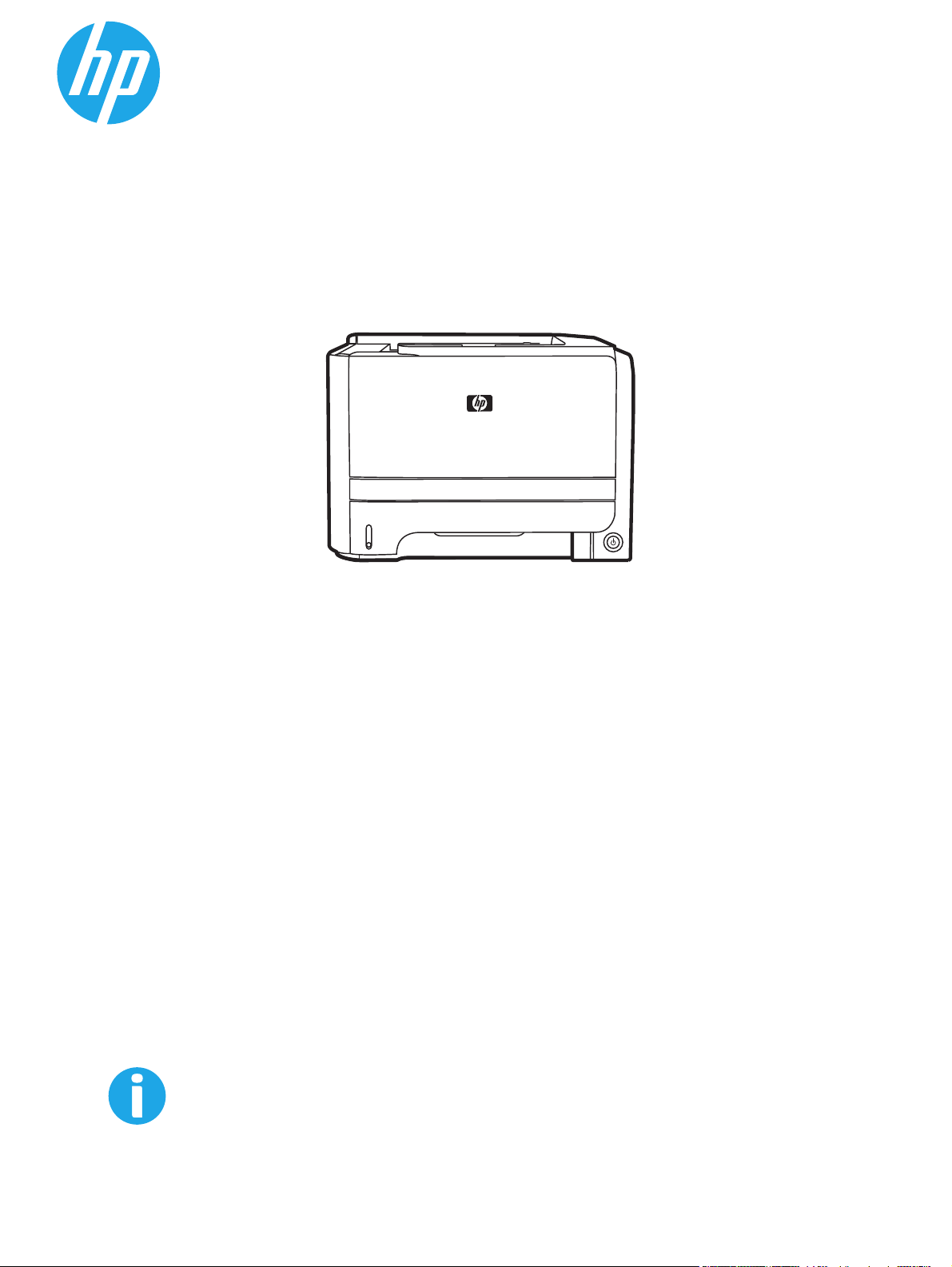
LaserJet P2030 Series Printer
Korisnički priručnik
P2030
http://www.hp.com/support/ljp2030series
Page 2
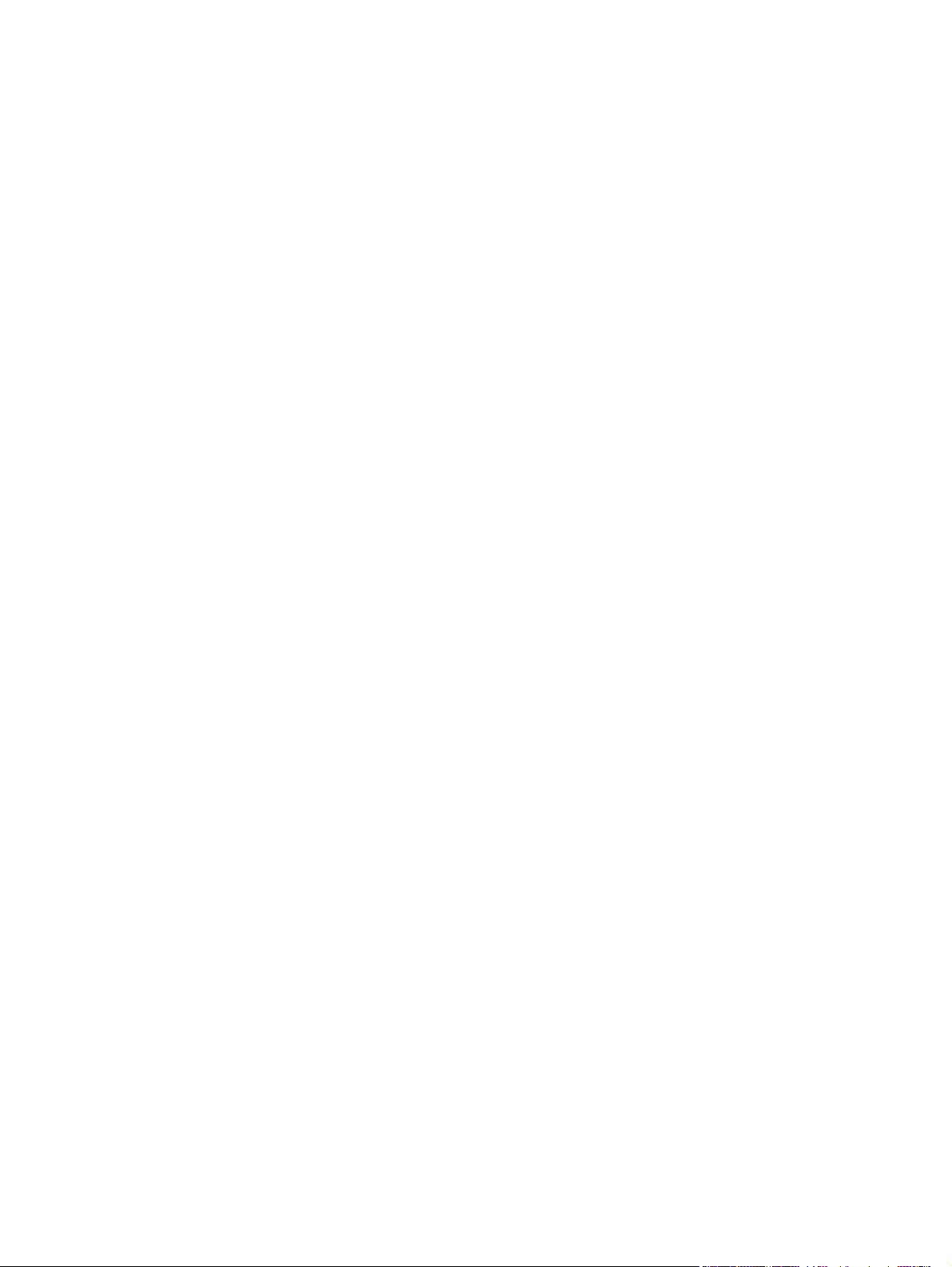
Page 3
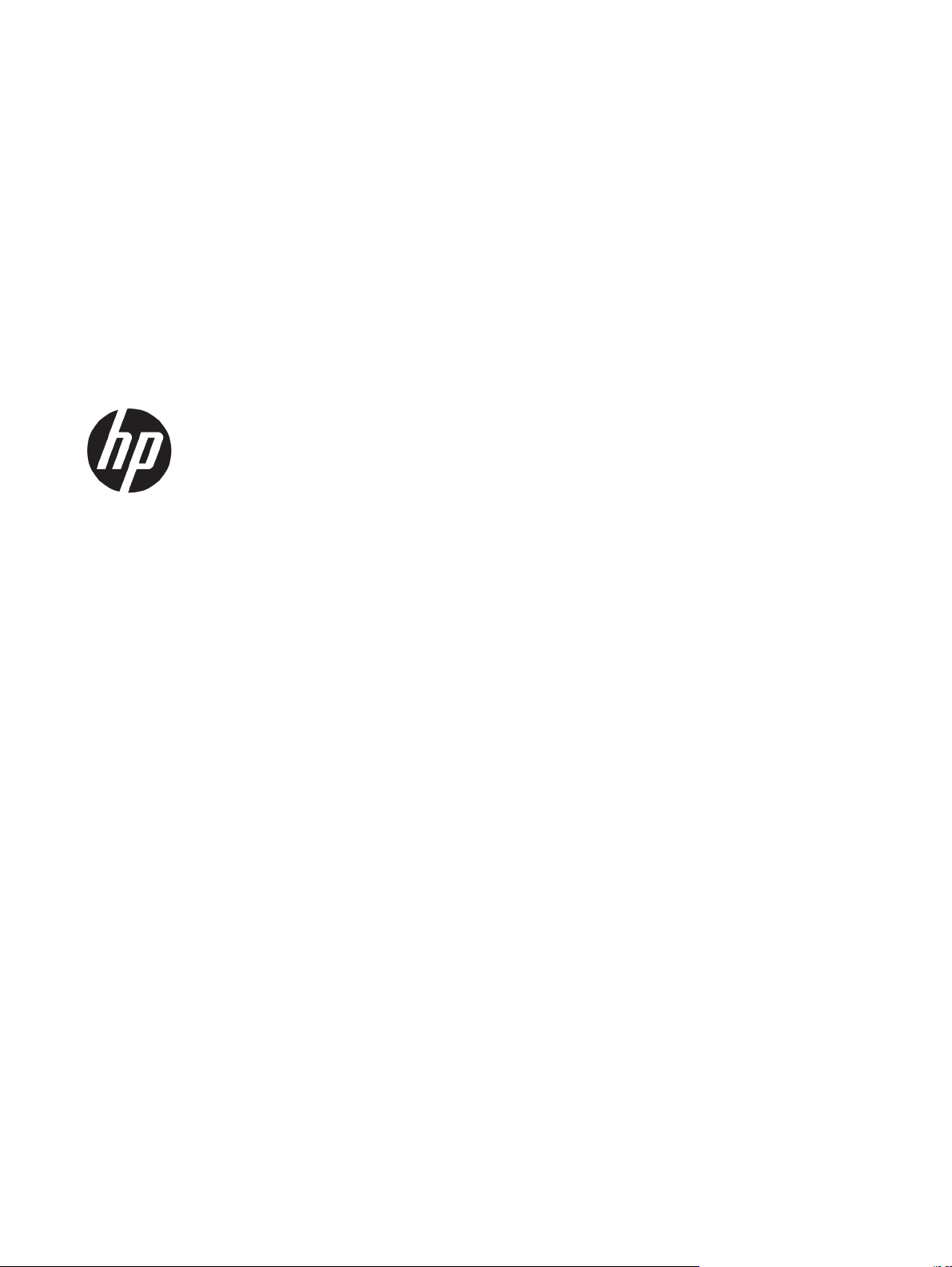
Pisač HP LaserJet serije P2030
Korisnički priručnik
Page 4
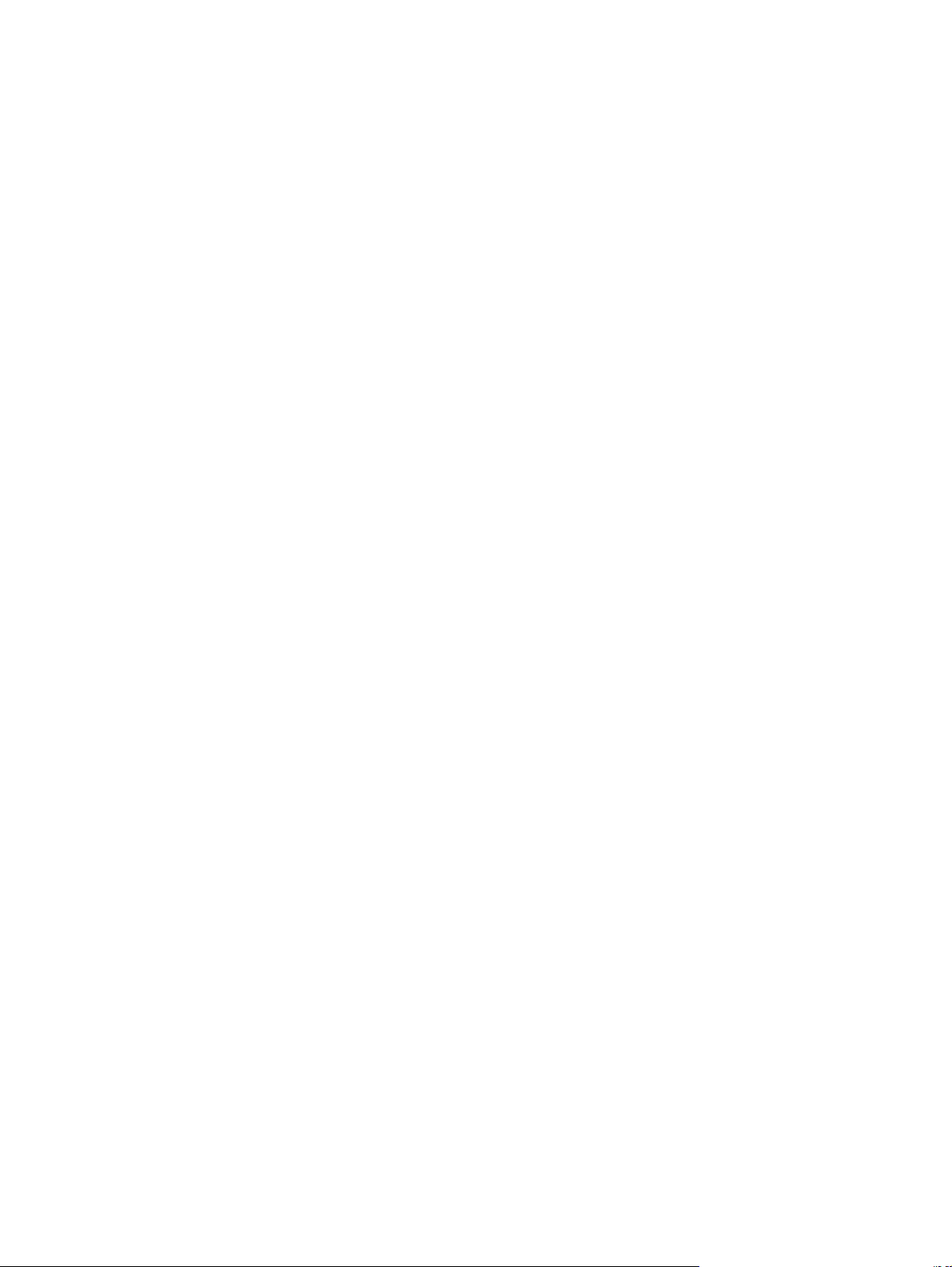
Autorska prava i licenca
© Copyright 2015 HP Development Company,
L.P.
Svako je reproduciranje, izmjena i prevođenje
zabranjeno bez prethodne pisane suglasnosti,
osim pod uvjetima određenim u zakonu o
autorskom pravu.
Informacije sadržane u ovom dokumentu su
predmet promjene bez prethodne najave.
Jedina jamstva za HP-ove proizvode i usluge
navedena su u izričitim jamstvenim izjavama
koje se isporučuju s takvim proizvodima i
uslugama. Ništa što je ovdje navedeno ne
sadrži dodatno jamstvo. HP nije odgovoran za
eventualne tehničke i uredničke pogreške te
propuste koji se nalaze u tekstu.
Edition 1, 11/2015
Trgovačka marka
®
, Adobe Photoshop®, Acrobat®, i
Adobe
PostScript
®
zaštitni su znakovi tvrtke Adobe
Systems Incorporated.
Microsoft®, Windows®, Windows® XP i Windows
Vista® su registrirani zaštitni znakovi tvrtke
Microsoft u Sjedinjenim Američkim Državama.
®
je zaštićena trgovačka marka tvrtke
UNIX
Open Group.
®
ENERGY STAR
i ENERGY STAR® registrirani su
zaštitni znaci u SAD-u.
Page 5
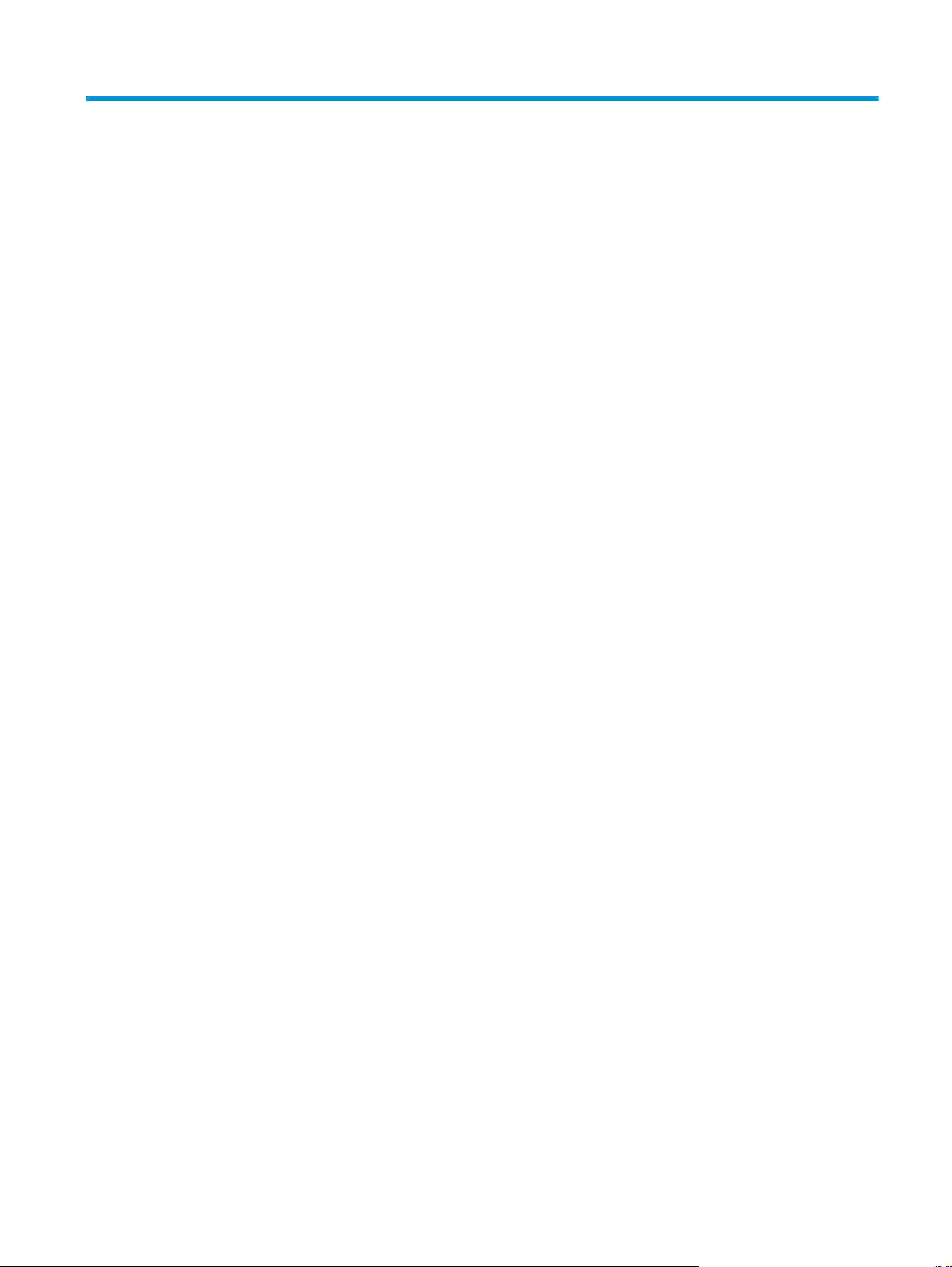
Sadržaj
1 Osnovni podaci o proizvodu ............................................................................................................................ 1
Usporedba uređaja ................................................................................................................................................ 2
Modeli HP LaserJet serije P2030 ......................................................................................................... 2
Značajke proizvoda ................................................................................................................................................ 3
Opis uređaja ........................................................................................................................................................... 4
Pogled sprijeda .................................................................................................................................... 4
Prikaz straga ....................................................................................................................................... 4
Priključci sučelja .................................................................................................................................. 5
Mjesto oznake s brojem modela i serijskim brojem ........................................................................... 5
2 Kontrolna ploča ............................................................................................................................................ 7
3 Softver za Windows ....................................................................................................................................... 9
Podržani operativni sustavi za Windows ............................................................................................................ 10
Podržani upravljački programi pisača za Windows ............................................................................................ 11
Prioritet postavki za ispis .................................................................................................................................... 12
Promjena postavki upravljačkog programa pisača za Windows ........................................................................ 13
Uklanjanje softvera za Windows ......................................................................................................................... 14
Podržani uslužni programi za Windows .............................................................................................................. 15
Softver za upozorenja o statusu ....................................................................................................... 15
Podržani mrežni uslužni programi za Windows .................................................................................................. 16
Ugrađeni web-poslužitelj .................................................................................................................. 16
Softver za ostale operativne sustave ................................................................................................................. 17
4 Korištenje uređaja s operativnim sustavom Macintosh ................................................................................... 19
Softver za Macintosh ........................................................................................................................................... 20
Podržani operativni sustavi za Macintosh ........................................................................................ 20
Promjena postavki upravljačkog programa pisača za Macintosh ................................................... 20
Softver za Macintosh računala ......................................................................................................... 20
HP Printer Utility ............................................................................................................. 20
Otvaranje programa HP Printer Utility ......................................................... 21
HRWW iii
Page 6
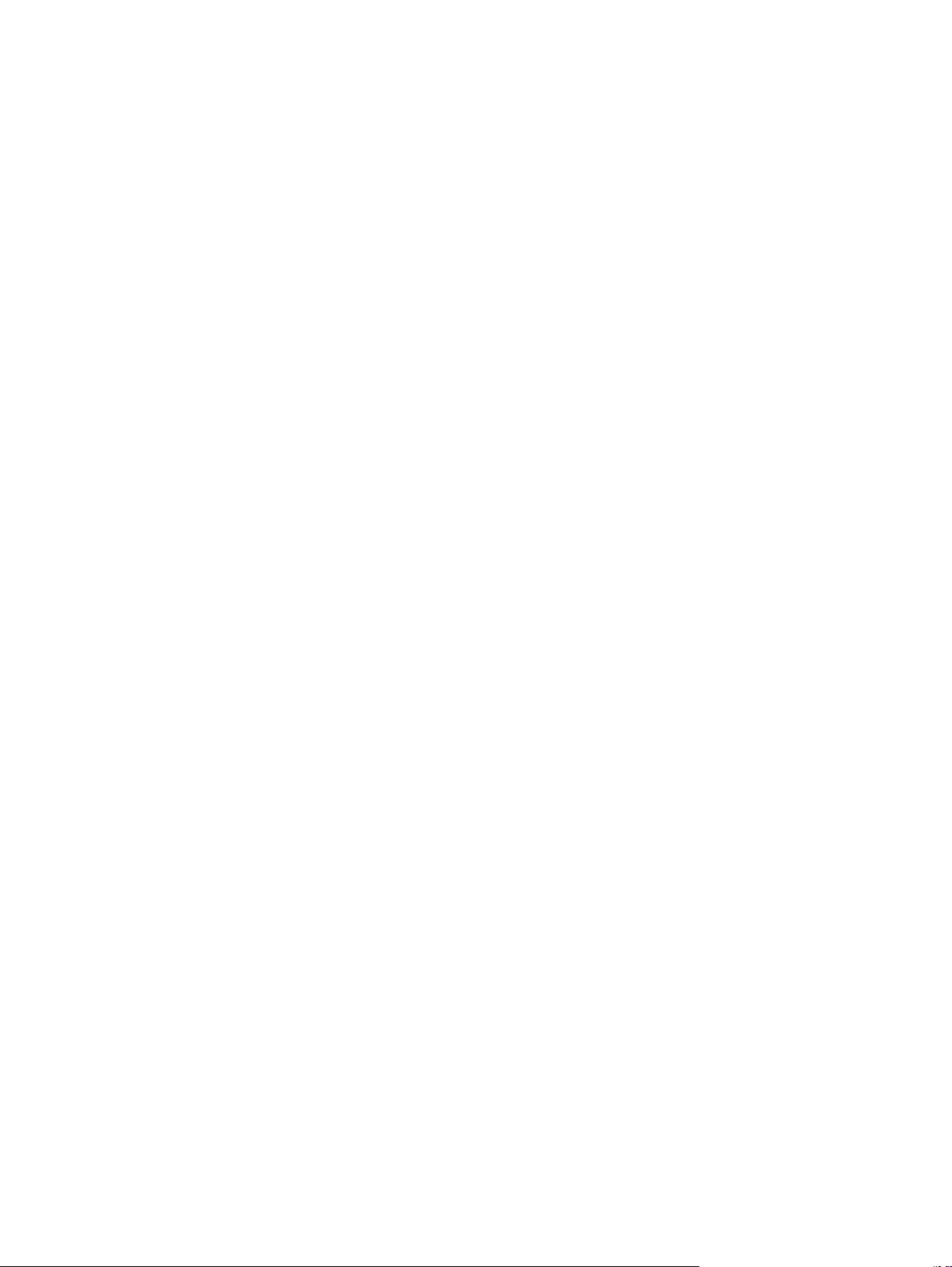
Podržani uslužni programi za Macintosh ......................................................................................... 21
Ugrađeni web-poslužitelj ............................................................................................... 21
Korištenje značajki Macintosh upravljačkog programa ...................................................................................... 22
Ispis .................................................................................................................................................... 22
Stvaranje i korištenje prethodnih postavki za ispis u sustavu Macintosh ..................... 22
Promjena veličine dokumenata ili ispis na papiru prilagođene veličine ........................ 22
Ispis naslovnice ............................................................................................................... 22
Korištenje vodenih žigova .............................................................................................. 23
Ispis više stranica na jedan list papira u sustavu Macintosh ......................................... 23
Ispis na obje strane papira (obostrani ispis) .................................................................. 24
Upotreba izbornika Services (Usluge) ............................................................................ 24
5 Povezivanje ................................................................................................................................................ 25
USB i paralelni priključci ...................................................................................................................................... 26
Mrežna konfiguracija ........................................................................................................................................... 27
Podržani mrežni protokoli ................................................................................................................ 27
Instaliranje uređaja na mreži ............................................................................................................ 28
Konfiguriranje mrežnog uređaja ....................................................................................................... 28
Prikaz ili promjena mrežnih postavki ............................................................................. 28
Postavljanje ili promjena mrežne lozinke ...................................................................... 29
IP adresa ......................................................................................................................... 29
Postavka brzine veze ................................................................................... 29
6 Papir i mediji za ispis .................................................................................................................................... 31
Korištenje papira i ispisnih medija ...................................................................................................................... 32
Podržane veličine papira i ispisnih medija .......................................................................................................... 33
Prilagođene veličine papira ................................................................................................................................. 35
Podržane vrste papira i ispisnih medija .............................................................................................................. 36
Kapacitet ladice i spremnika ............................................................................................................................... 37
Smjernice za poseban papir ili ispisne medije .................................................................................................... 38
Umetanje u ladice ................................................................................................................................................ 39
Orijentacija papira za umetanje u ladice ........................................................................................... 39
Ladica 1 .............................................................................................................................................. 39
Ladica 2 .............................................................................................................................................. 40
Umetanje papira veličine A6 ........................................................................................... 40
Ručno ulaganje papira ....................................................................................................................... 41
Konfiguriranje ladica ........................................................................................................................................... 42
Korištenje izlaznih opcija papira ......................................................................................................................... 43
Ispis u gornji (standardni) izlazni spremnik ...................................................................................... 43
Ispis ravnim prolazom papira (stražnji spremnik) ............................................................................ 43
iv HRWW
Page 7
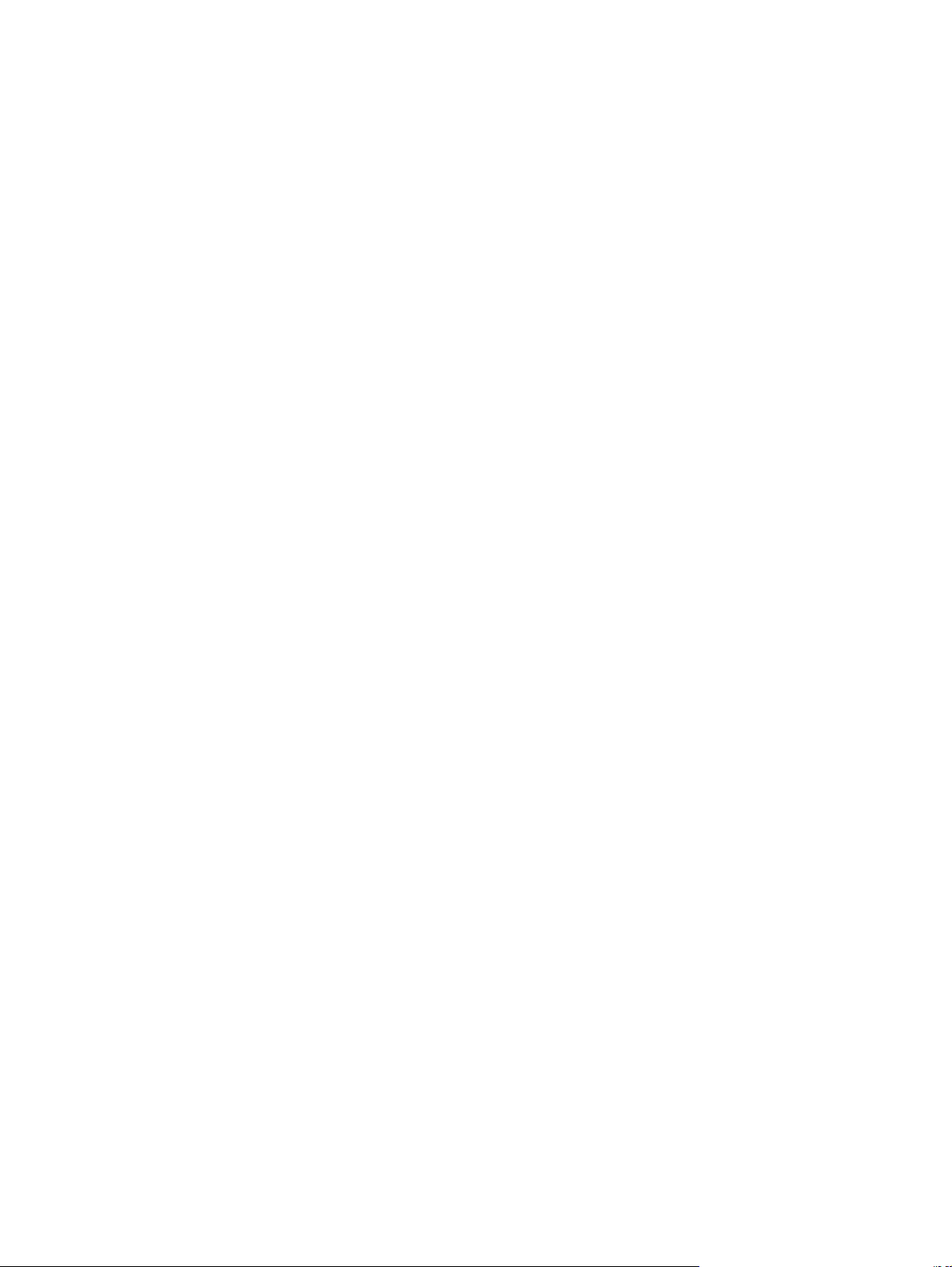
7 Korištenje značajki proizvoda ....................................................................................................................... 45
EconoMode (Ekonomični način rada) .................................................................................................................. 46
Tihi način rada ...................................................................................................................................................... 47
8 Poslovi ispisa .............................................................................................................................................. 49
Otkazivanje zadatka ispisa .................................................................................................................................. 50
Zaustavljanje trenutnog zadatka ispisa na upravljačkoj ploči pisača ............................................. 50
Zaustavljanje trenutnog zadatka ispisa iz programa ....................................................................... 50
Korištenje značajki Windows upravljačkog programa pisača ............................................................................ 51
Otvaranje upravljačkog programa pisača ......................................................................................... 51
Korištenje brzih postavki .................................................................................................................. 51
Postavljanje opcija papira i kvalitete ................................................................................................ 51
Postavljanje efekata za dokumente ................................................................................................. 52
Postavite opcije završne obrade dokumenta ................................................................................... 52
Pribavljanje informacija o podršci i statusu uređaja ........................................................................ 54
Postavljanje naprednih opcija ispisa ................................................................................................ 54
9 Rukovanje i održavanje uređaja .................................................................................................................... 55
Ispis informacijskih stranica ................................................................................................................................ 56
Ogledna stranica ............................................................................................................................... 56
Konfiguracijska stranica .................................................................................................................... 56
Stranica o stanju opreme .................................................................................................................. 56
Upravljanje mrežnim uređajem ........................................................................................................................... 57
Ugrađeni web-poslužitelj .................................................................................................................. 57
Otvorite ugrađeni web-poslužitelj ................................................................................. 57
Informacije - kartica ........................................................................................................ 57
Kartica Settings (Postavke) ............................................................................................ 58
Kartica Networking (Rad na mreži) ................................................................................ 58
Poveznice ........................................................................................................................ 58
Zaštita ugrađenog web-poslužitelja ................................................................................................ 58
Zaključavanje uređaja .......................................................................................................................................... 59
Rukovanje potrošnim materijalom ..................................................................................................................... 60
Vijek trajanja potrošnog materijala .................................................................................................. 60
Rukovanje spremnicima s tintom ..................................................................................................... 60
Pohrana spremnika s tintom .......................................................................................... 60
Koristite originalne HP spremnike s tintom ................................................................... 60
HP propisi za spremnike s tintom drugih proizvođača .................................................. 60
Potvrda valjanosti spremnika s tintom .......................................................................... 60
HP korisnička
Zamjena potrošnog materijala i dijelova ............................................................................................................ 61
ija i web-stranica za obavijesti o krivotvorinama ............................... 60
lin
HRWW v
Page 8
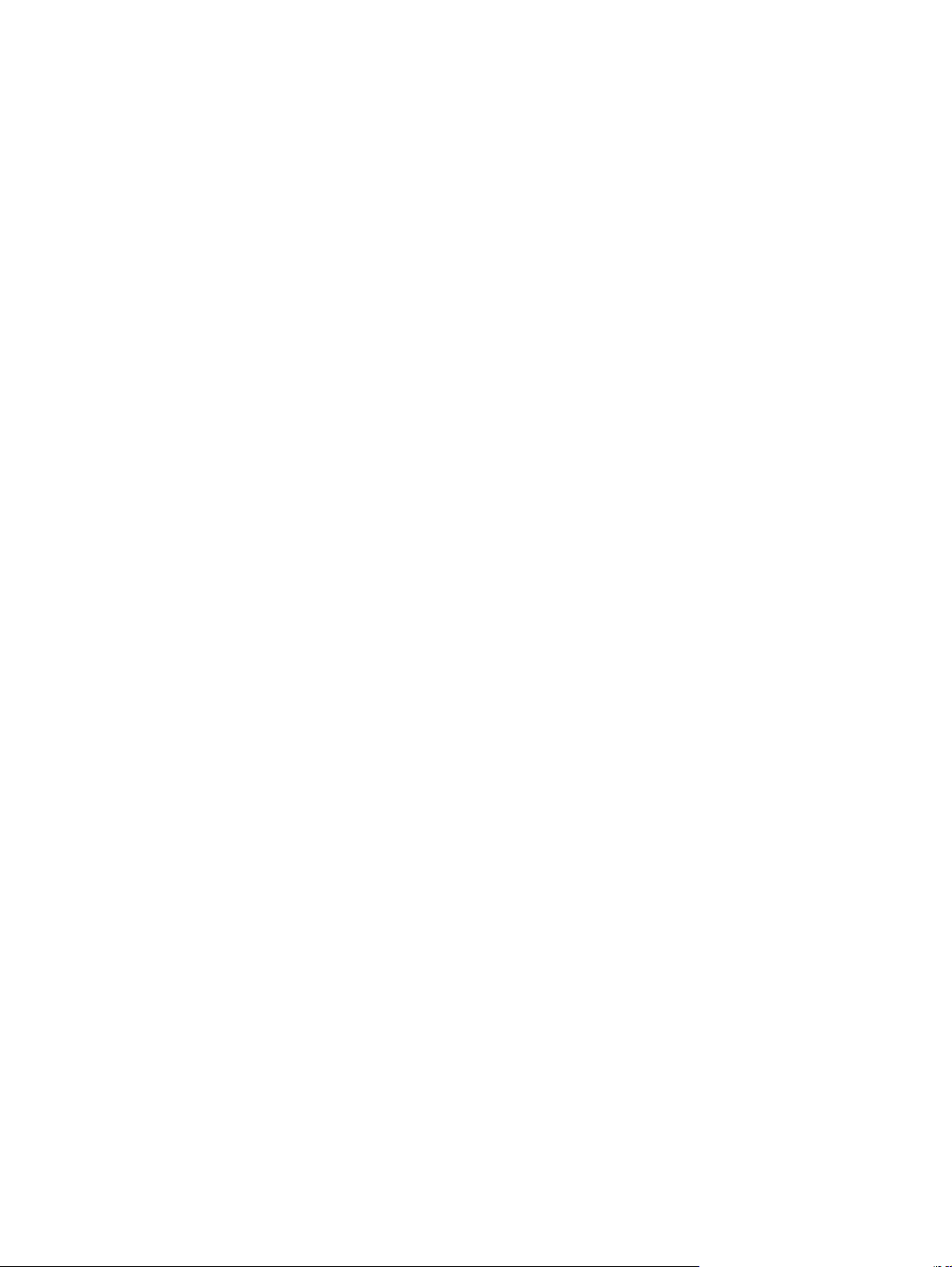
Smjernice za zamjenu potrošnog materijala .................................................................................... 61
Preraspodjela tonera ........................................................................................................................ 61
Promjena spremnika s tintom .......................................................................................................... 62
Čišćenje pisača ..................................................................................................................................................... 64
Čišćenje područja oko spremnika s tintom ....................................................................................... 64
Čišćenje puta za papir ....................................................................................................................... 65
Čišćenje valjka podizača ladice 1 ...................................................................................................... 66
Čišćenje valjka podizača ladice 2 ...................................................................................................... 69
10 Rješavanje problema ................................................................................................................................. 73
Rješavanje općenitih problema ........................................................................................................................... 74
Popis za provjeru pri otklanjanju poteškoća .................................................................................... 74
Čimbenici koji djeluju na izvedbu pisača ........................................................................................... 75
Vraćanje tvorničkih postavki ............................................................................................................................... 76
Kombinacije svjetlosnih signala o stanju ............................................................................................................ 77
Poruke upozorenja o statusu. ............................................................................................................................. 83
Zaglavljenja ......................................................................................................................................................... 85
Uobičajeni uzroci zaglavljenja ........................................................................................................... 85
Mjesta zaglavljenja ............................................................................................................................ 85
Uklanjanje zaglavljenog papira ......................................................................................................... 86
Interna područja .............................................................................................................. 86
Područje spremnika s tintom i prolaz papira ............................................... 86
Ulazne ladice ................................................................................................................... 88
Ladica 1 ......................................................................................................... 88
Ladica 2 ......................................................................................................... 89
Izlazni spremnici ............................................................................................................. 91
Uklanjanje problema s kvalitetom ispisa ............................................................................................................ 93
Problemi s kvalitetom ispisa vezani uz papir ................................................................................... 93
Problemi s kvalitetom ispisa vezani uz okruženje ........................................................................... 93
Problemi s kvalitetom ispisa vezani uz zaglavljenje papira ............................................................ 93
Podešavanje gustoće ispisa .............................................................................................................. 93
Primjeri neispravno ispisanih slika ................................................................................................... 94
Svijetli ili blijedi ispis ....................................................................................................... 94
Mrlje od tonera ................................................................................................................ 94
Neispisana mjesta ........................................................................................................... 95
Okomite crte ................................................................................................................... 95
Siva pozadina .................................................................................................................. 95
Razmazivanje tonera ...................................................................................................... 95
Ton
r nije potpuno nanesen ........................................................................................... 96
e
Okomite pogreške koje se ponavljaju ............................................................................ 96
Izobličeni znakovi ........................................................................................................... 96
vi HRWW
Page 9
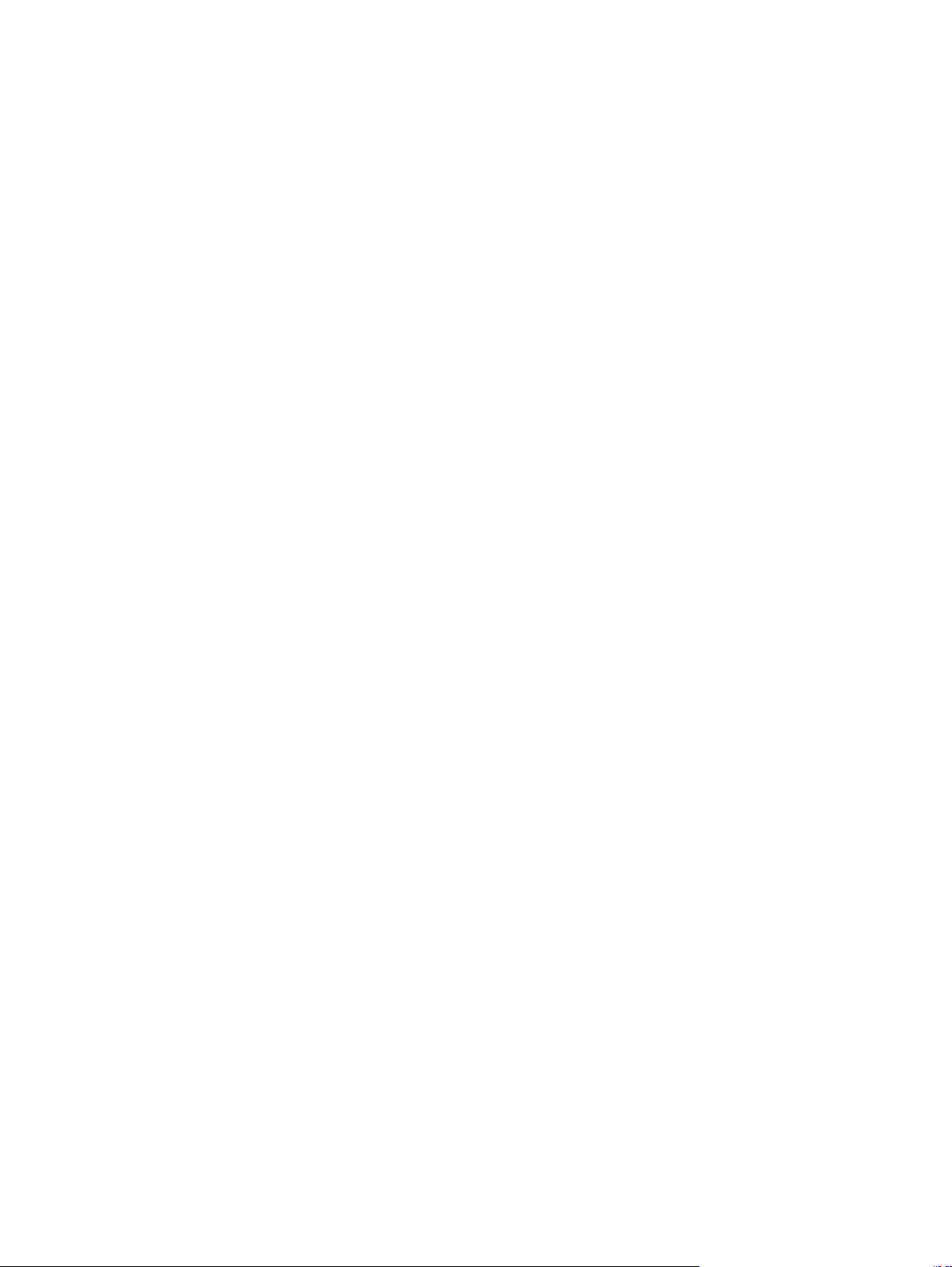
Nakošena stranica .......................................................................................................... 96
Savijen ili valovit medij ................................................................................................... 97
Nabori i pregibi ................................................................................................................ 97
Raspršivanje tonera ........................................................................................................ 97
Rješavanje problema u radu ................................................................................................................................ 98
Rješavanje poteškoća s povezivanjem ............................................................................................................... 99
Rješavanje poteškoća s izravnim vezama ........................................................................................ 99
Rješavanje mrežnih problema .......................................................................................................... 99
Rješavanje uobičajenih problema sa sustavom Windows ............................................................................... 101
Rješavanje čestih problema s Macintosh računalima ....................................................................................... 102
Rješavanje problema s operativnim sustavom Linux ....................................................................................... 105
Dodatak A Dodatna oprema i potrošni materijal ............................................................................................. 107
Narudžba dijelova, dodatne opreme i potrošnog materijala ........................................................................... 108
Izravna narudžba od HP-a .............................................................................................................. 108
Narudžba putem servisa ili davatelja podrške ............................................................................... 108
Brojevi dijelova .................................................................................................................................................. 109
Spremnici s tonerom ....................................................................................................................... 109
Kabeli i sučelja ................................................................................................................................. 109
Dodatak B Servis i podrška ............................................................................................................................ 111
HP-ova izjava o ograničenom jamstvu ............................................................................................................. 112
UK, Irska i Malta ............................................................................................................................... 113
Austrija, Belgija, Njemačka i Luksemburg ...................................................................................... 113
Belgija, Francuska i Luksemburg .................................................................................................... 114
Italija ................................................................................................................................................ 115
Španjolska ....................................................................................................................................... 115
Danska ............................................................................................................................................. 116
Norveška ......................................................................................................................................... 116
Švedska ........................................................................................................................................... 116
Portugal ........................................................................................................................................... 117
Grčka i Cipar ..................................................................................................................................... 117
Mađarska ......................................................................................................................................... 117
Republika Češka .............................................................................................................................. 118
Slovačka .......................................................................................................................................... 118
Poljska ............................................................................................................................................. 118
Bugarska ......................................................................................................................................... 119
Rumunjska ....................................................................................................................................... 119
Belgija i Nizozemska ....................................................................................................................... 119
Finska .............................................................................................................................................. 120
Slovenija .......................................................................................................................................... 120
HRWW vii
Page 10
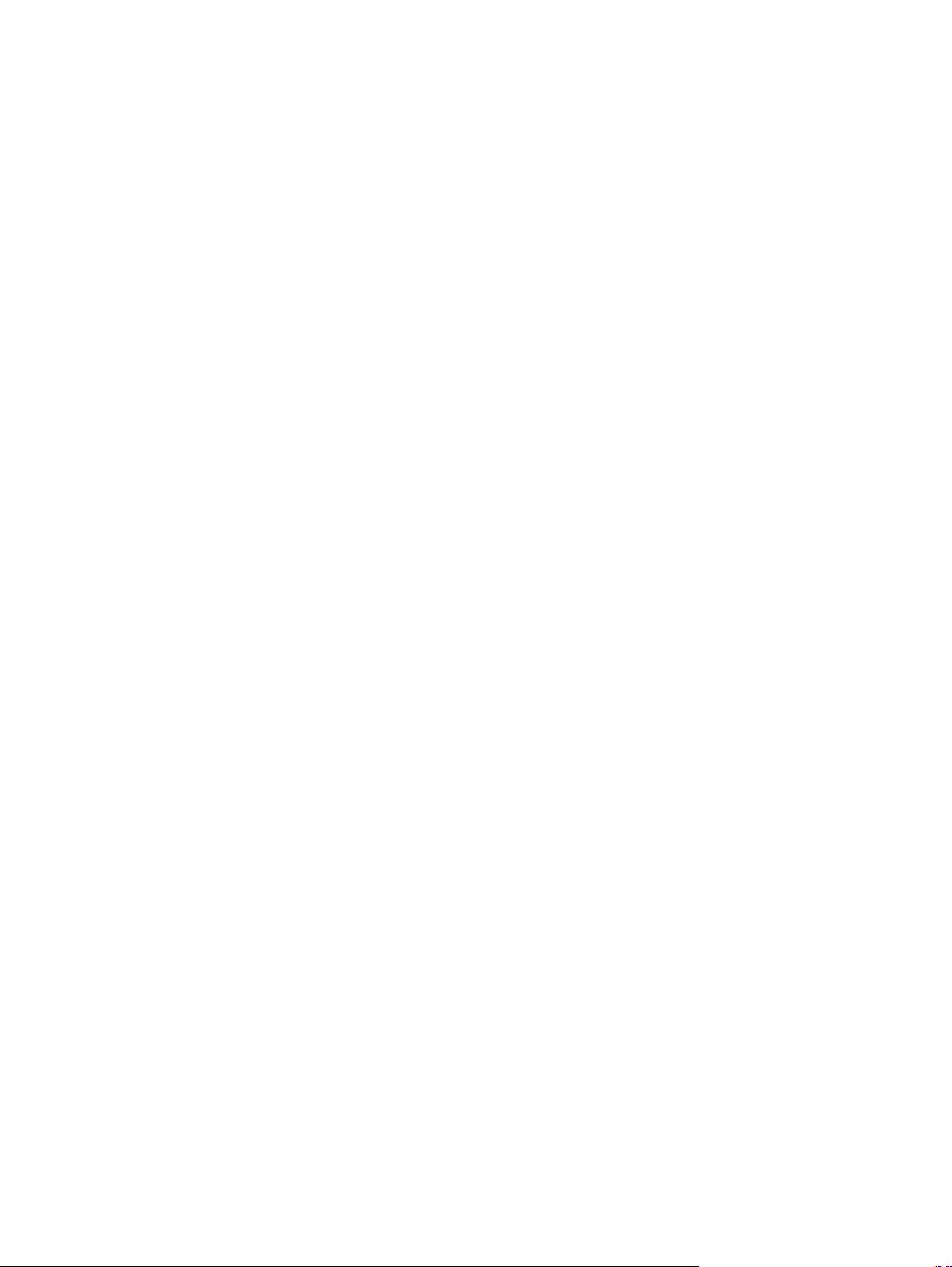
Hrvatska .......................................................................................................................................... 120
Latvija .............................................................................................................................................. 120
Litva ................................................................................................................................................. 121
Estonija ............................................................................................................................................ 121
Rusija ............................................................................................................................................... 121
Premium Protection jamstvo tvrtke HP: Izjava o ograničenom jamstvu za LaserJet spremnik s tonerom .... 122
Licencni ugovor s krajnjim korisnikom .............................................................................................................. 123
Jamstvena usluga popravka od strane korisnika ............................................................................................. 127
Korisnička podrška ............................................................................................................................................ 128
Dodatak C Program očuvanja okoliša ............................................................................................................. 129
Zaštita okoliša ................................................................................................................................................... 130
Emisija ozona ..................................................................................................................................................... 130
Potrošnja energije ............................................................................................................................................. 130
Potrošnja tonera ................................................................................................................................................ 130
Upotreba papira ................................................................................................................................................. 131
Plastika .............................................................................................................................................................. 131
Potrošni materijal za ispis za uređaj HP LaserJet ............................................................................................. 131
Papir ................................................................................................................................................................... 131
Korišteni materijali ............................................................................................................................................ 131
Odlaganje opreme u otpad (EU i Indija) ............................................................................................................. 131
Recikliranje elektroničkog hardvera ................................................................................................................. 132
Informacije o recikliranju hardvera u Brazilu .................................................................................................... 133
Kemijske tvari .................................................................................................................................................... 133
Podaci za napajanje uređaja prema Uredbi Komisije Europske unije br. 1275/2008 ...................................... 133
Izjava o ograničenju uporabe opasnih tvari (Indija) .......................................................................................... 133
Izjava o ograničenju opasnih tvari (Turska) ...................................................................................................... 133
Izjava o ograničenju opasnih tvari (Ukrajina) .................................................................................................... 133
Tablice materijala (Kina) ................................................................................................................................... 134
SEPA Ecolabel Podaci o korisniku (Kina) ........................................................................................................... 134
Uredba o provedbi energetske oznake za Kinu za pisač, faks i fotokopirni uređaj ......................................... 135
Tablica s podacima o sigurnosti materijala (MSDS, Material safety data sheet) ............................................. 135
EPEAT ................................................................................................................................................................. 135
Za više informacija ............................................................................................................................................ 135
Dodatak D Specifikacije ................................................................................................................................ 137
Fizičke specifikacije ........................................................................................................................................... 138
Potrošnja energije i akustičke emisije .............................................................................................................. 139
Radna okolina .................................................................................................................................................... 140
viii HRWW
Page 11
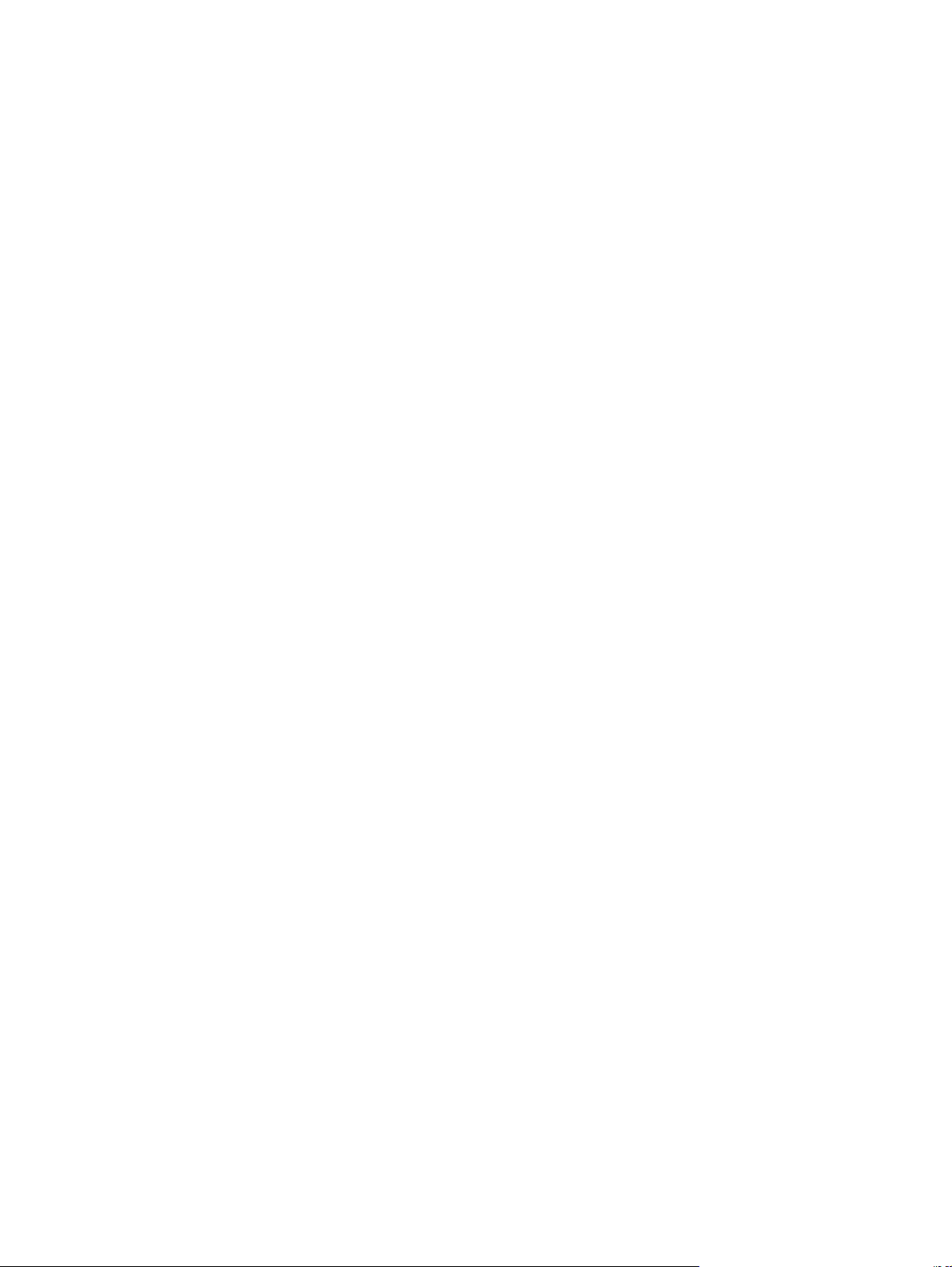
Dodatak E Informacije o zakonskim propisima ................................................................................................ 141
Izjava o sukladnosti ........................................................................................................................................... 142
Izjava o sukladnosti ........................................................................................................................ 142
Regulatorne izjave ............................................................................................................................................. 144
FCC propisi ....................................................................................................................................... 144
Kanada - Industry Canada ICES-003 Izjava o sukladnosti ............................................................. 144
VCCI izjava (Japan) .......................................................................................................................... 144
EMC izjava (Koreja) .......................................................................................................................... 144
Upute za kabel za napajanje ........................................................................................................... 144
Izjava o kabelu za napajanje (Japan) .............................................................................................. 145
Sigurnost lasera .............................................................................................................................. 145
Izjava o laseru za Finsku ................................................................................................................. 145
GS izjava (Njemačka) ....................................................................................................................... 147
Sukladnost za Euroaziju (Bjelorusija, Kazahstan, Rusija) .............................................................. 147
Kazalo .......................................................................................................................................................... 149
HRWW ix
Page 12
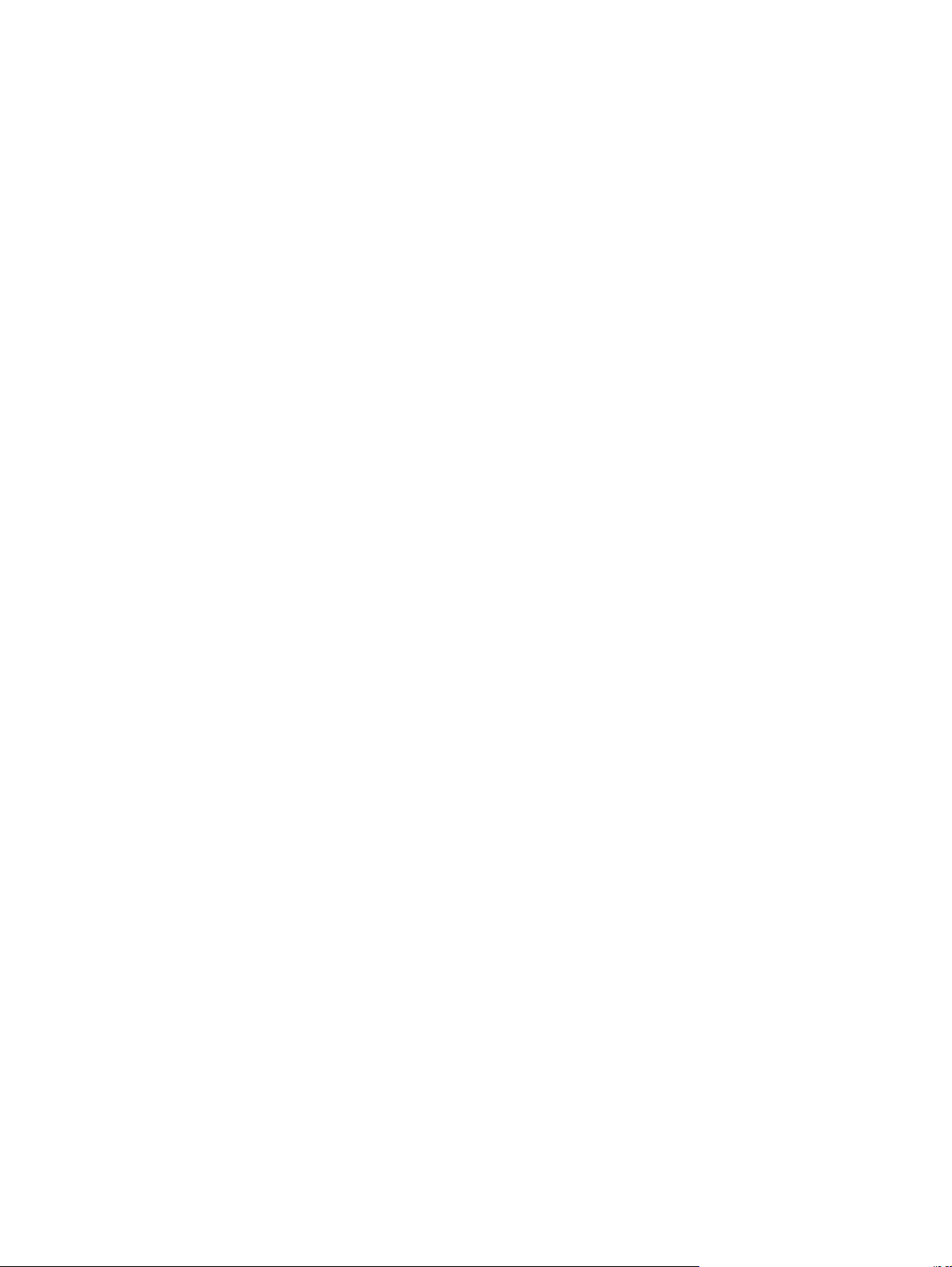
x HRWW
Page 13
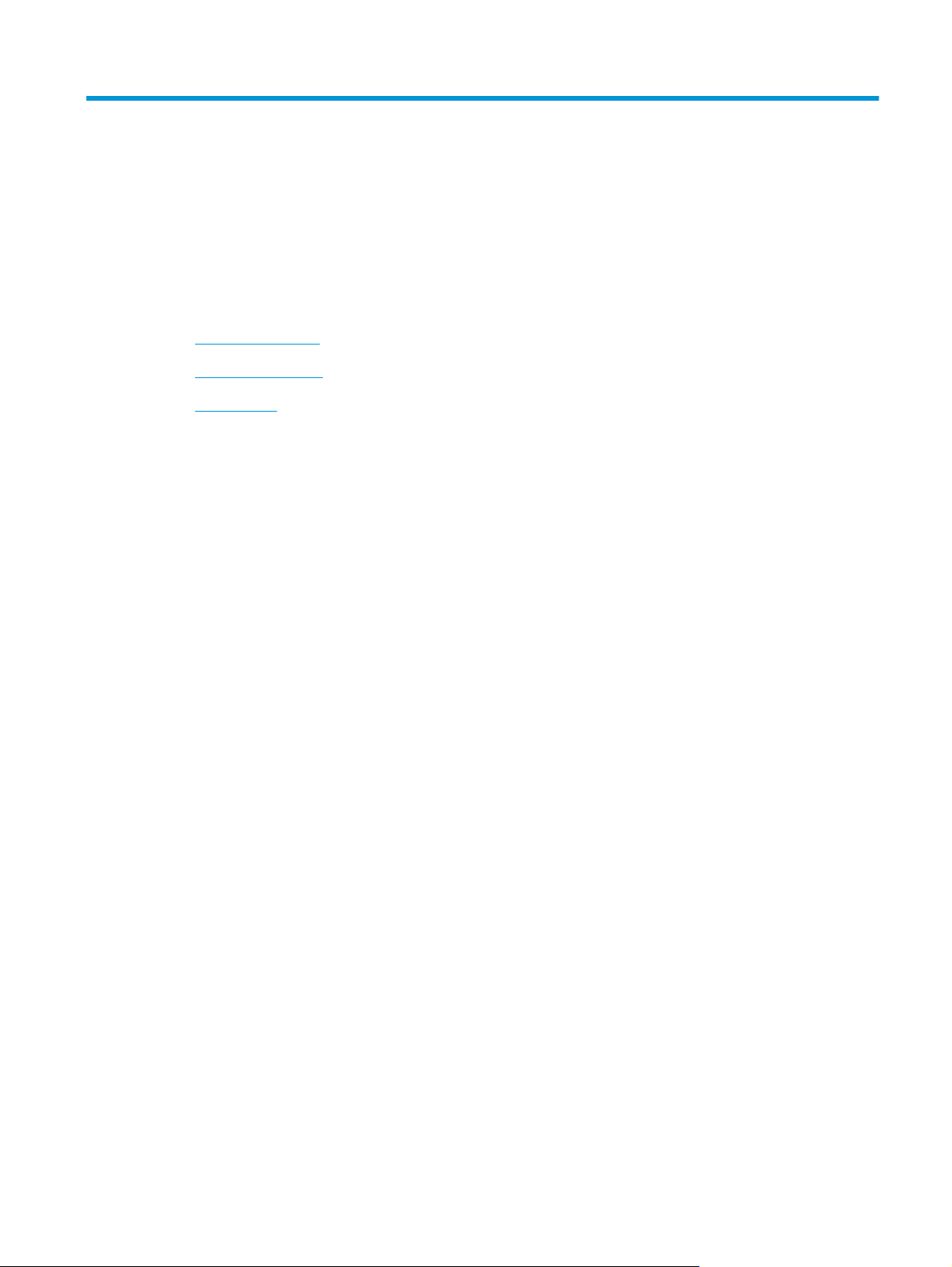
1 Osnovni podaci o proizvodu
●
Usporedba uređaja
●
Značajke proizvoda
●
Opis uređaja
HRWW 1
Page 14
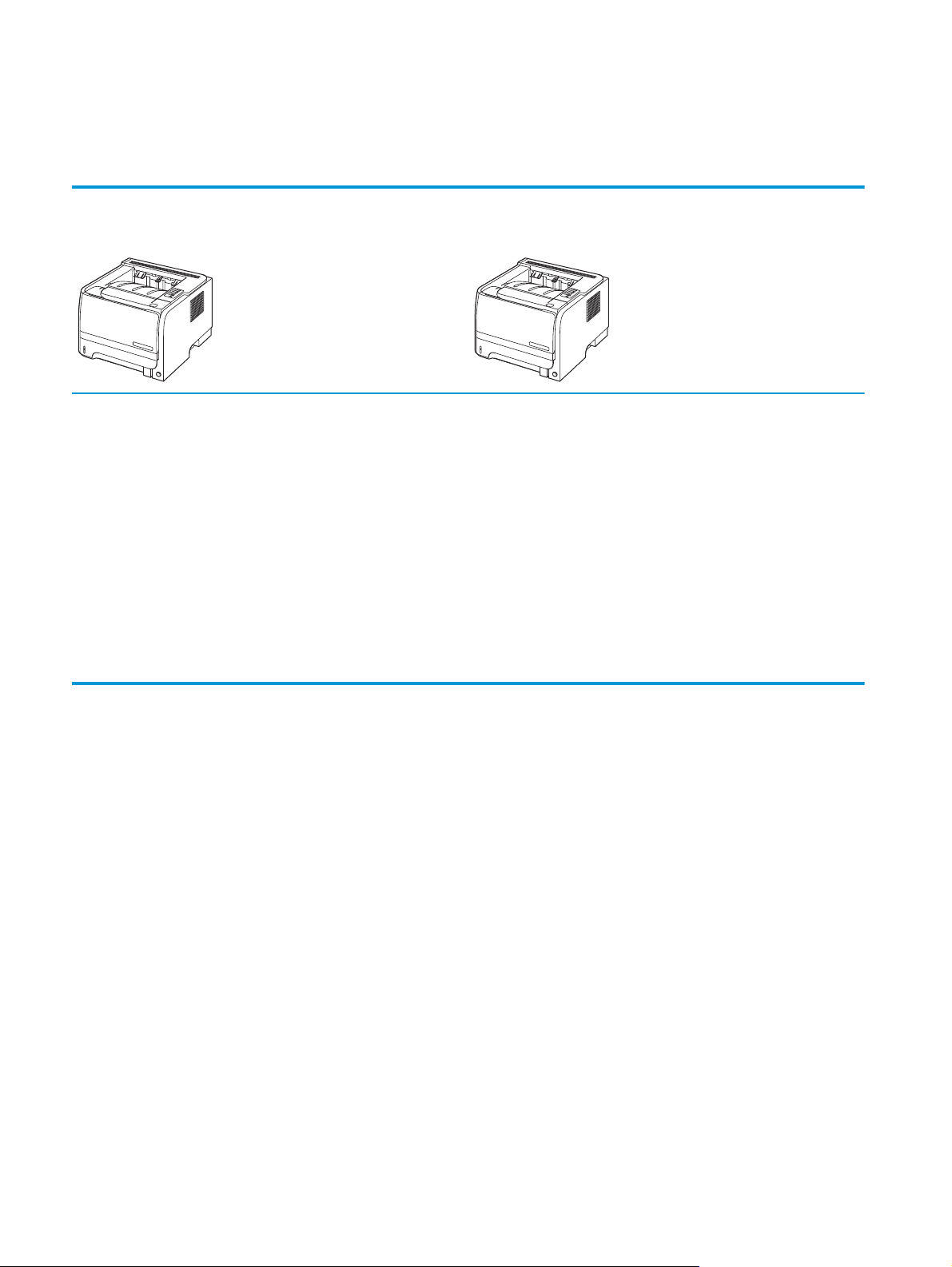
Usporedba uređaja
Modeli HP LaserJet serije P2030
Pisač HP LaserJet P2035
CE461A
●
Ispisuje do 30 stranica u minuti (str./min.) na papiru veličine Letter i
30 stranica u minuti na papiru veličine A4.
●
Sadrži 16 megabajta (MB) radne memorije (RAM).
●
HP ispisni spremnik, ispisuje do 1.000 stranica
●
Ladica 1 prima do 50 listova
●
Ladica 2 prima do 250 listova
●
Izlazni spremnik za 125 listova okrenutih prema dolje
●
Pravocrtni prolaz papira
●
Priključak za brzu USB 2.0 vezu
Pisač HP LaserJet P2035n
CE462A
Ima iste značajke kao i model HP LaserJet P2035, uz sljedeće razlike:
●
Integrirano umrežavanje
●
Nema paralelnog priključka
●
Paralelni priključak
2 Poglavlje 1 Osnovni podaci o proizvodu HRWW
Page 15
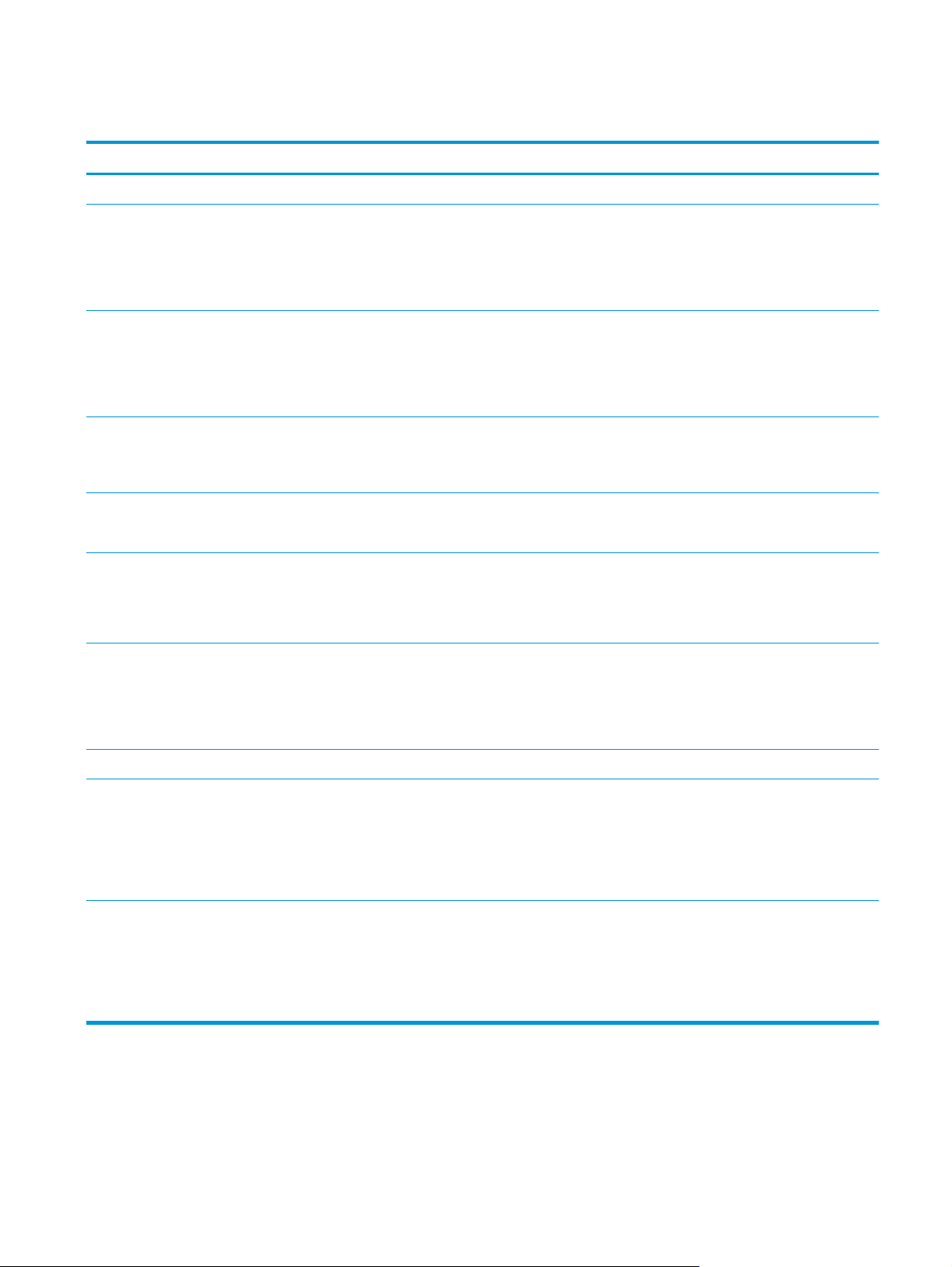
Značajke proizvoda
Značajka Opis
Radne karakteristike
Korisničko sučelje
Upravljački programi pisača
Rezolucija
Fontovi
Povezivanje
●
266 MHz procesor
●
Kontrolna ploča s 2 gumba i 6 LED dioda
●
Windows® i Macintosh upravljački programi pisača
●
Ugrađeni web-poslužitelj za podršku i naručivanje potrošnog materijala (samo za umrežene
modele)
●
Upravljački programi pisača koji se temelje na glavnom računalu za Windows i Macintosh, dostupni
na CD-u isporučenom uz uređaj
●
Upravljački program pisača HP UPD PCL 5, možete ga preuzeti s Interneta
●
Upravljački program pisača za XML specifikaciju papira (XPS), možete ga preuzeti s Interneta
●
FastRes 1200—daje kvalitetu ispisa od 1200 točaka po inču (dpi) za brzi ispis poslovnih
dokumenata i slika
●
600 dpi—za najbrže ispisivanje
●
45 internih fontova promjenjive veličine
●
U softveru dostupno je 80 zaslonskih fontova u TrueType formatu koji odgovaraju uređaju
●
Brza USB 2,0 veza
●
Paralelni priključak (samo pisač HP LaserJet P2035)
●
RJ.45 mrežni priključak (samo pisač HP LaserJet P2035n)
Potrošni materijal
Pribor
Podržani operacijski sustavi
Dostupnost
●
Na stranici statusa potrošnog materijala možete pronaći informacije o razini tinte u toneru, broju
stranica i približnom broju preostalih stranica.
●
Uređaj prilikom instalacije provjerava je li ugrađen a
●
Integracija s web-mjestom HP Sure Supply za jednostavno naručivanje zamjenskih spremnika
●
Vanjski ispisni poslužitelj HP Jetdirect
●
Microsoft
●
Macintosh OS X V10.3, V10.4, V10.5 i noviji
●
Unix
●
Linux
●
Online korisnički priručnik kompatibilan je s čitačima teksta.
●
Spremnik s tintom može se umetnuti i izvaditi samo jednom rukom.
●
Sva vrata se mogu otvoriti jednom rukom.
●
Papir se u ladicu 1 može umetnuti jednom rukom.
®
Windows® 2000, Windows® Server 2003, Windows® XP i Windows Vista™
®
u
tentičan HP spremnik s tintom.
HRWW Značajke proizvoda 3
Page 16
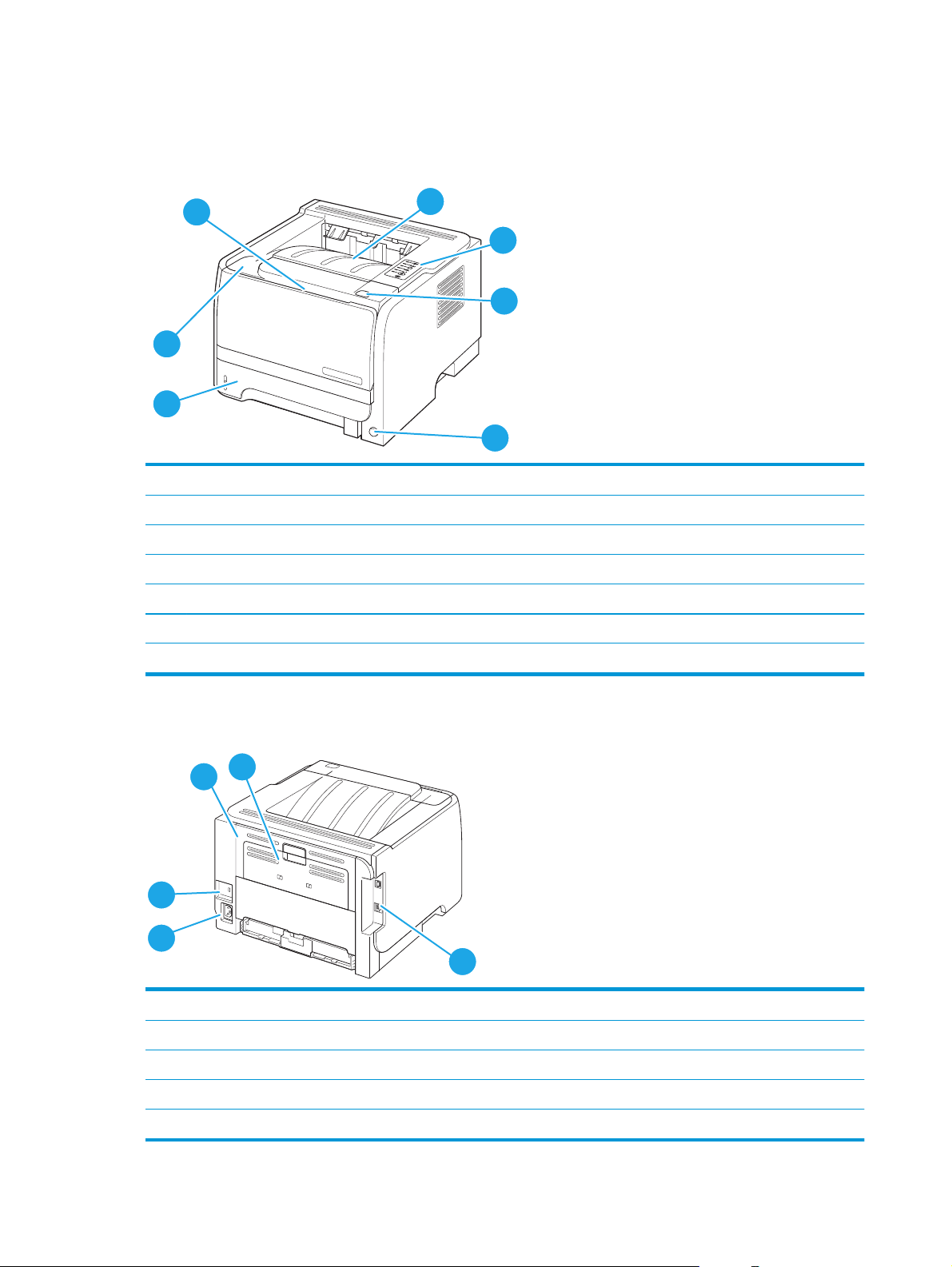
Opis uređaja
Pogled sprijeda
1
7
6
1 Ladica 1 (otvara se povlačenjem)
2 Gornji izlazni spremnik
3Upravljačka ploča
4 Gumb za otvaranje vrata spremnika s tintom
5 Prekidač za uključivanje/isključivanje
6Ladica 2
7 Vrata spremnika s tintom
2
3
4
5
Prikaz straga
5
4
1 Vrata za uklanjanje zaglavljenog papira (za otvaranje povucite zelenu ručicu)
2 Ravni prolaz papira (otvara se povlačenjem)
3Priključci sučelja
4Priključak za napajanje
5 Utor za kabelsko sigurnosno zaključavanje
1
2
3
4 Poglavlje 1 Osnovni podaci o proizvodu HRWW
Page 17
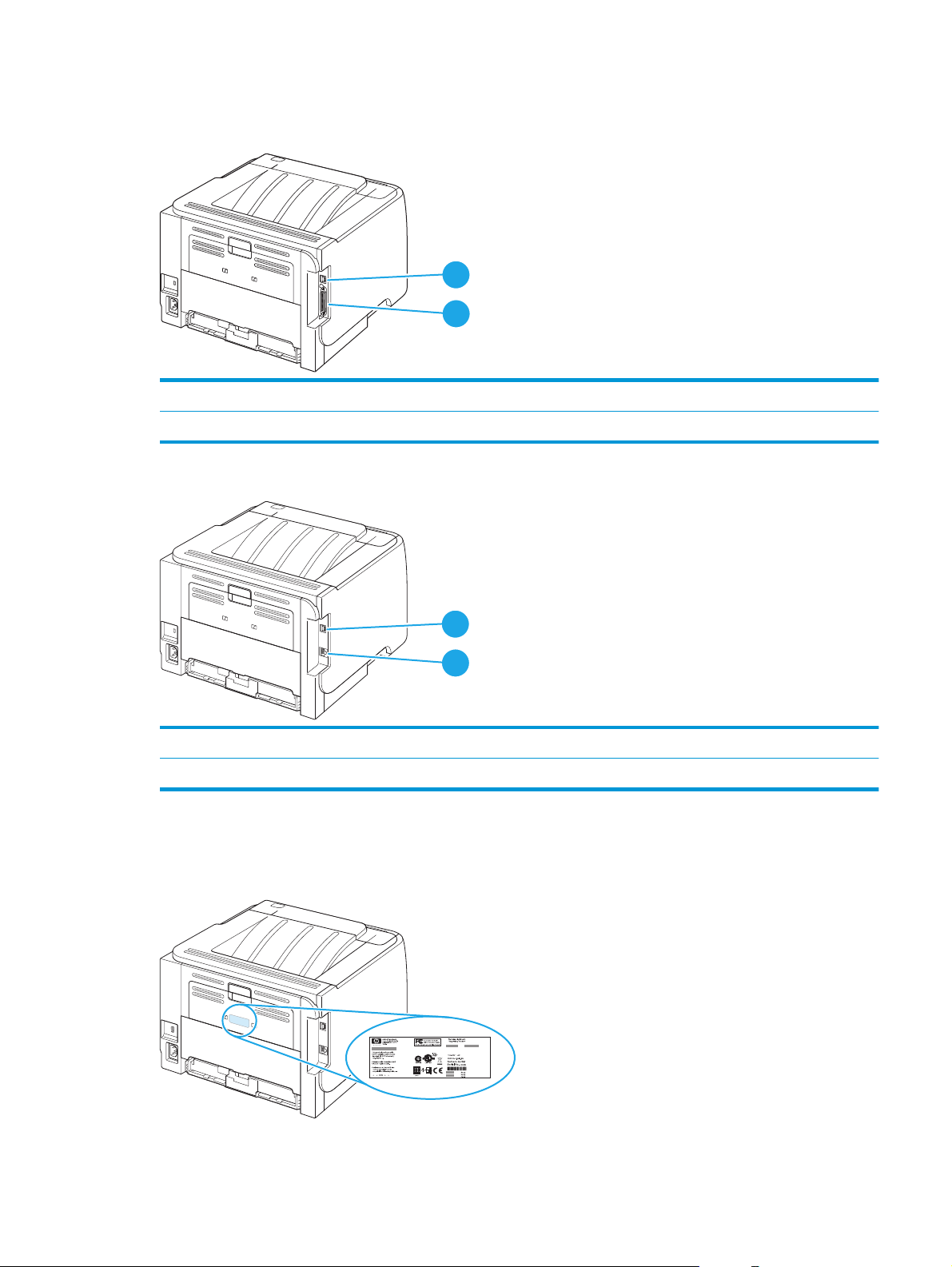
Priključci sučelja
Slika 1-1 HP LaserJet P2035
1Priključak za brzu USB 2.0 vezu
2 Paralelni priključak
Slika 1-2 HP LaserJet P2035n
1
2
1
2
1Priključak za brzu USB 2.0 vezu
2 RJ.45 mrežni priključak
Mjesto oznake s brojem modela i serijskim brojem
Oznaka koja sadrži broj modela i serijski broj nalazi se na stražnjoj strani uređaja.
HRWW Opis uređaja 5
Page 18
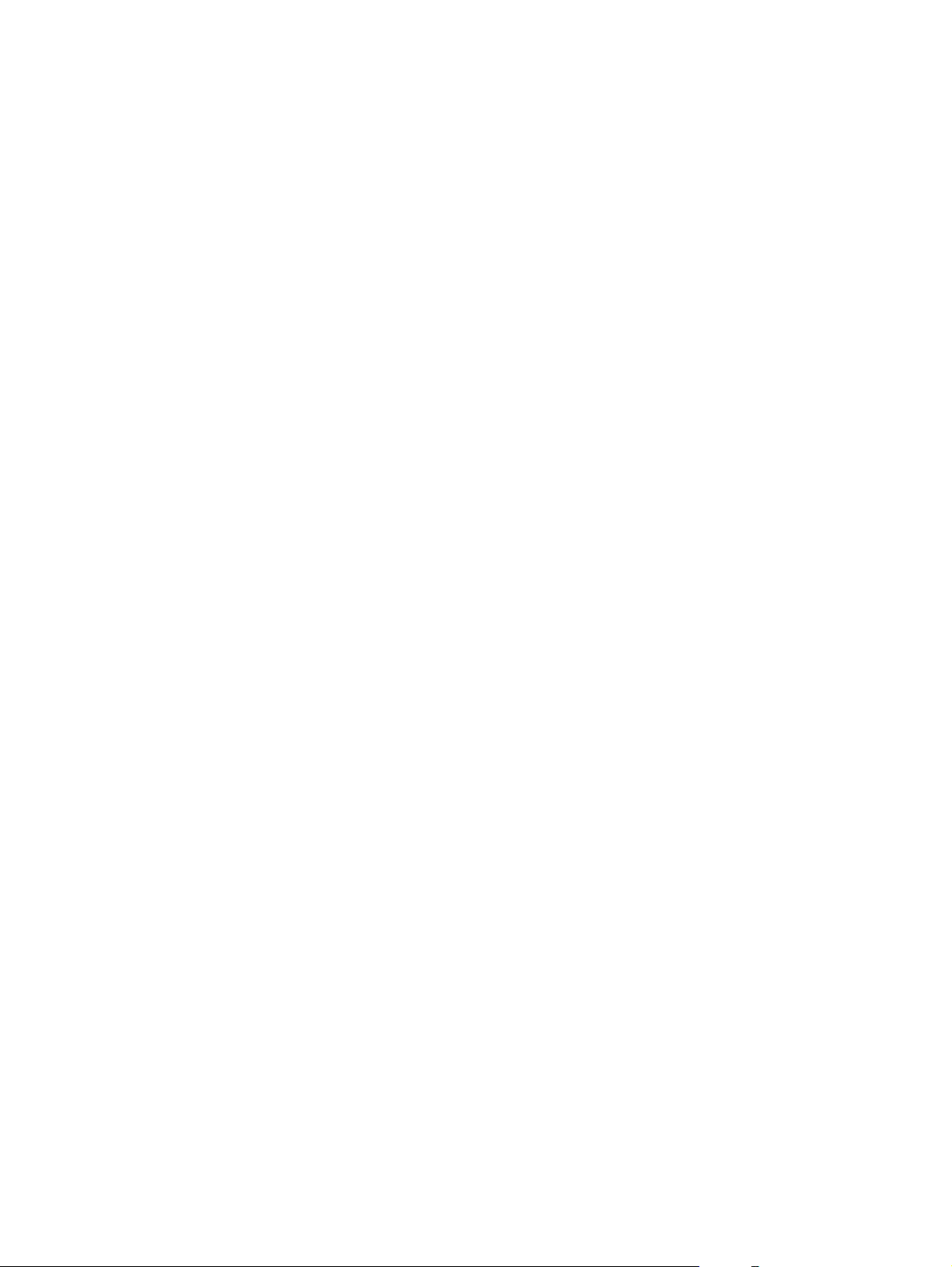
6 Poglavlje 1 Osnovni podaci o proizvodu HRWW
Page 19
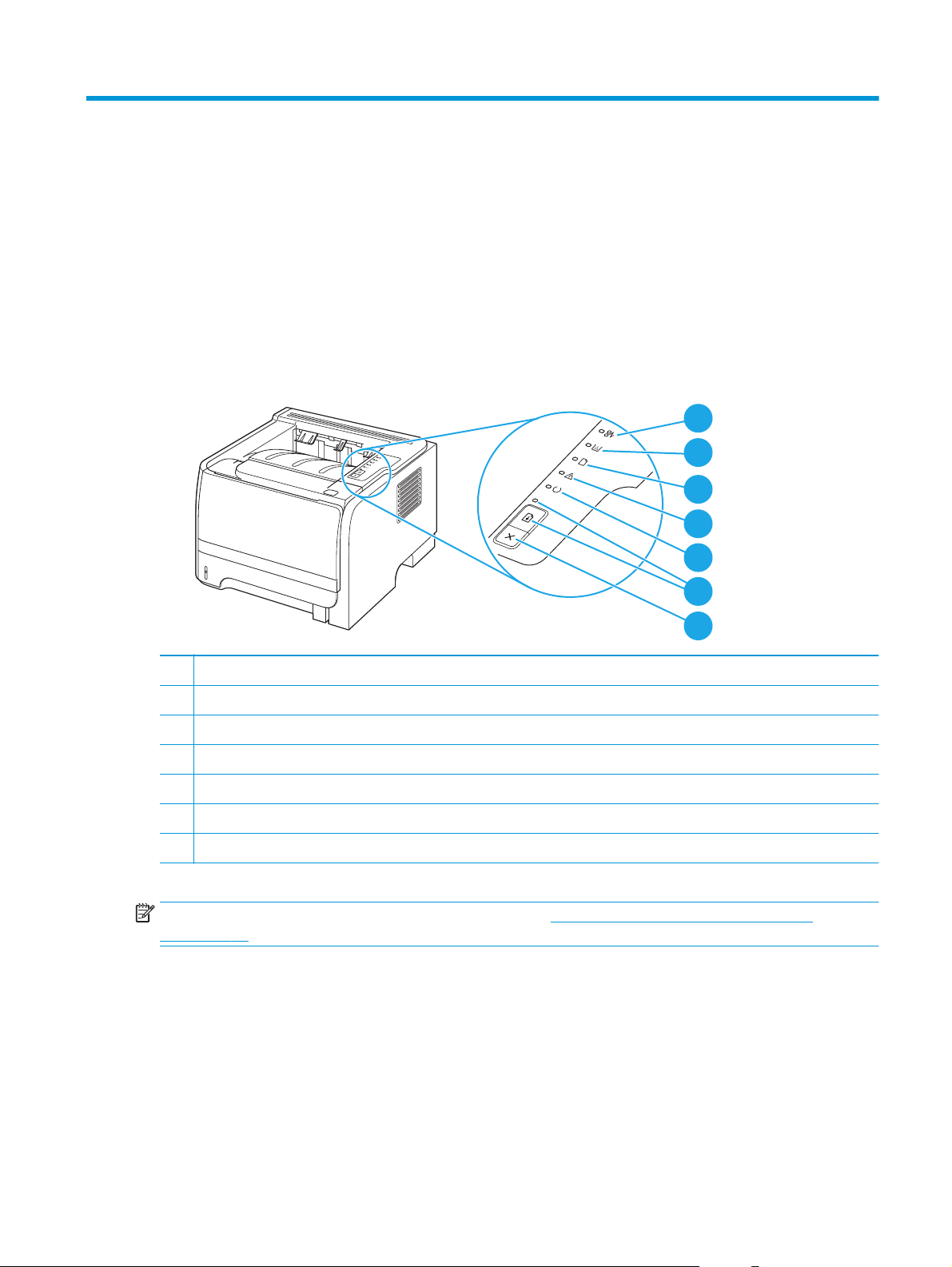
2Kontrolna ploča
Kontrolna ploča pisača sastoji se od šest lampica i dva gumba. Lampice se pale i gase redoslijedom koji
predstavlja status pisača.
1
2
3
4
5
6
7
1 Lampica za zaglavljen medij: Označava da je u pisaču zaglavljeni papir
2 Lampica tonera: Kad je toner u ulošku pri kraju, svijetli lampica za Toner. Kad je uložak izvan pisača, trepti lampica za Toner.
3 Lampica za nestanak papira: Označava da u pisaču nema papira
4 Lampica pozornosti: Označava da su vratašca uloška s tonerom otvorena ili da postoje druge pogreške
5 Lampica pripravnosti: Označava da je pisač spreman za ispis
6 Go gumb i lampica
7 Cancel (Prekini) gumb: Za prekid ispisa koji je u tijeku pritisnite gumb Cancel (Prekini).
NAPOMENA: Svjetlosni signali žaruljica opisani su u dijelu Kombinacije svjetlosnih signala o stanju
na stranici 77.
HRWW 7
Page 20
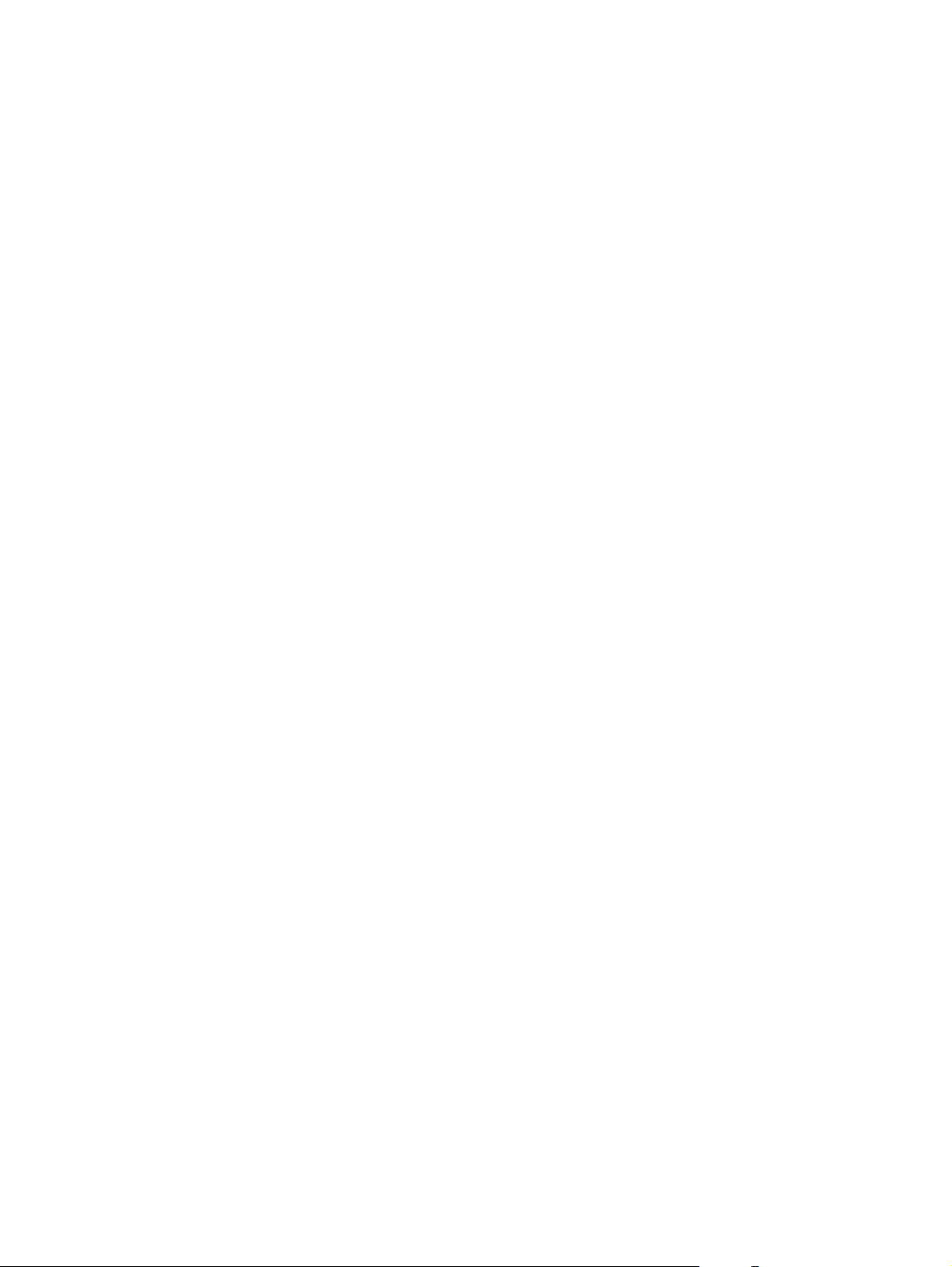
8 Poglavlje 2 Kontrolna ploča HRWW
Page 21
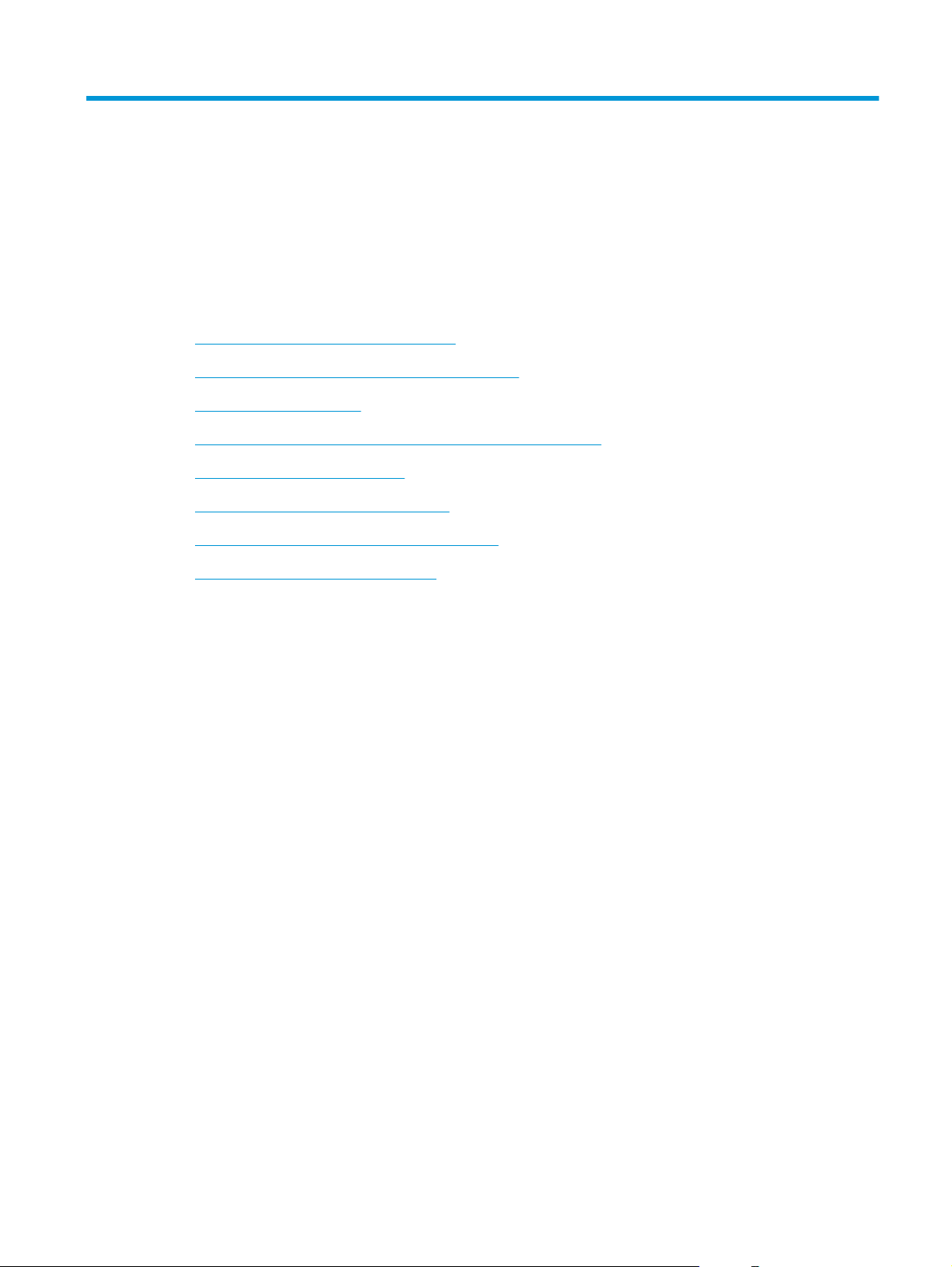
3 Softver za Windows
●
Podržani operativni sustavi za Windows
●
Podržani upravljački programi pisača za Windows
●
Prioritet postavki za ispis
●
Promjena postavki upravljačkog programa pisača za Windows
●
Uklanjanje softvera za Windows
●
Podržani uslužni programi za Windows
●
Podržani mrežni uslužni programi za Windows
●
Softver za ostale operativne sustave
HRWW 9
Page 22
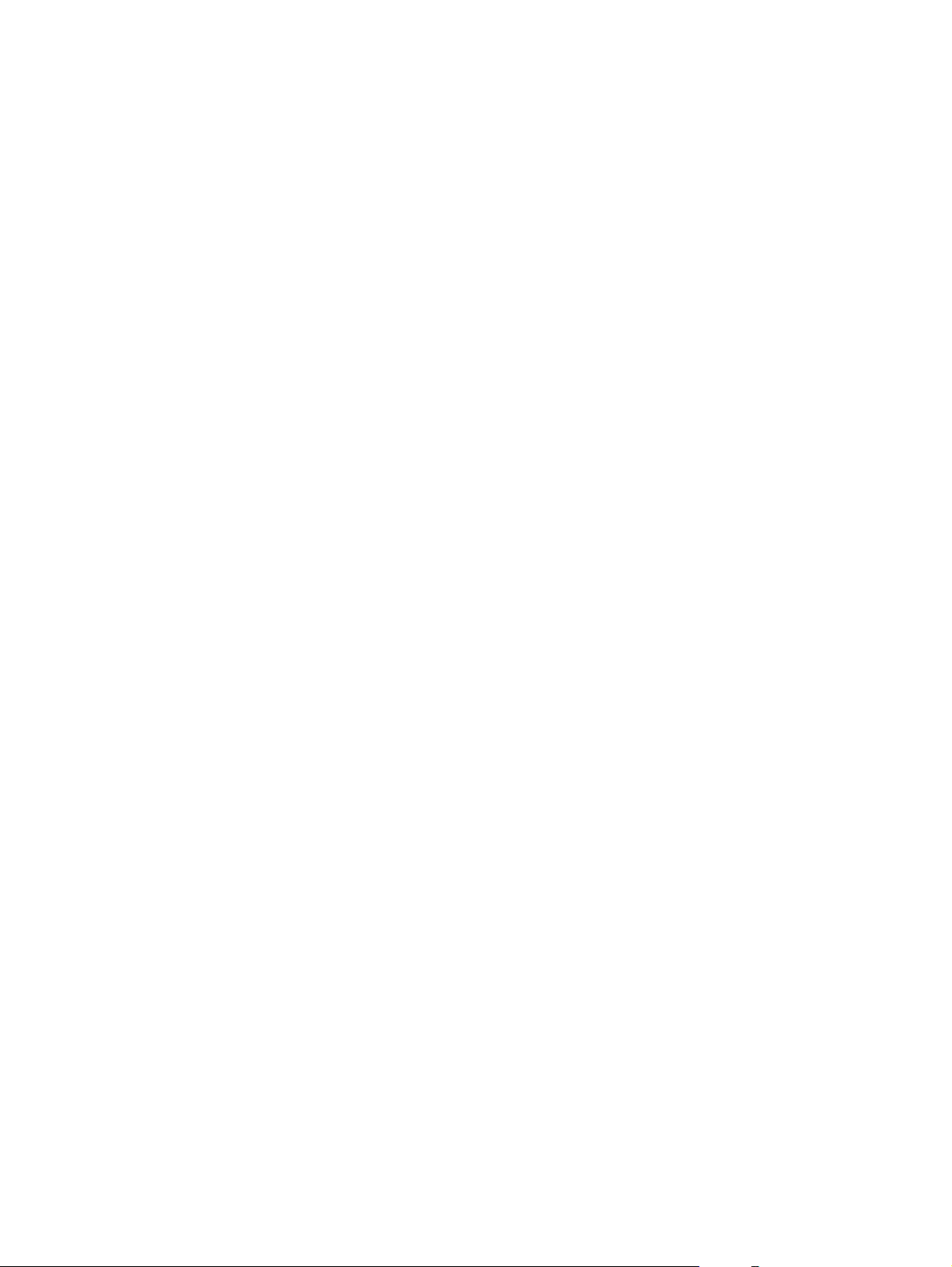
Podržani operativni sustavi za Windows
Uređaj podržava sljedeće operativne sustave Windows:
●
Windows XP (32-bitni i 64-bitni)
●
Windows Server 2003 (32-bitni i 64-bitni)
●
Windows 2000
●
Windows Vista (32-bitni i 64-bitni)
10 Poglavlje 3 Softver za Windows HRWW
Page 23
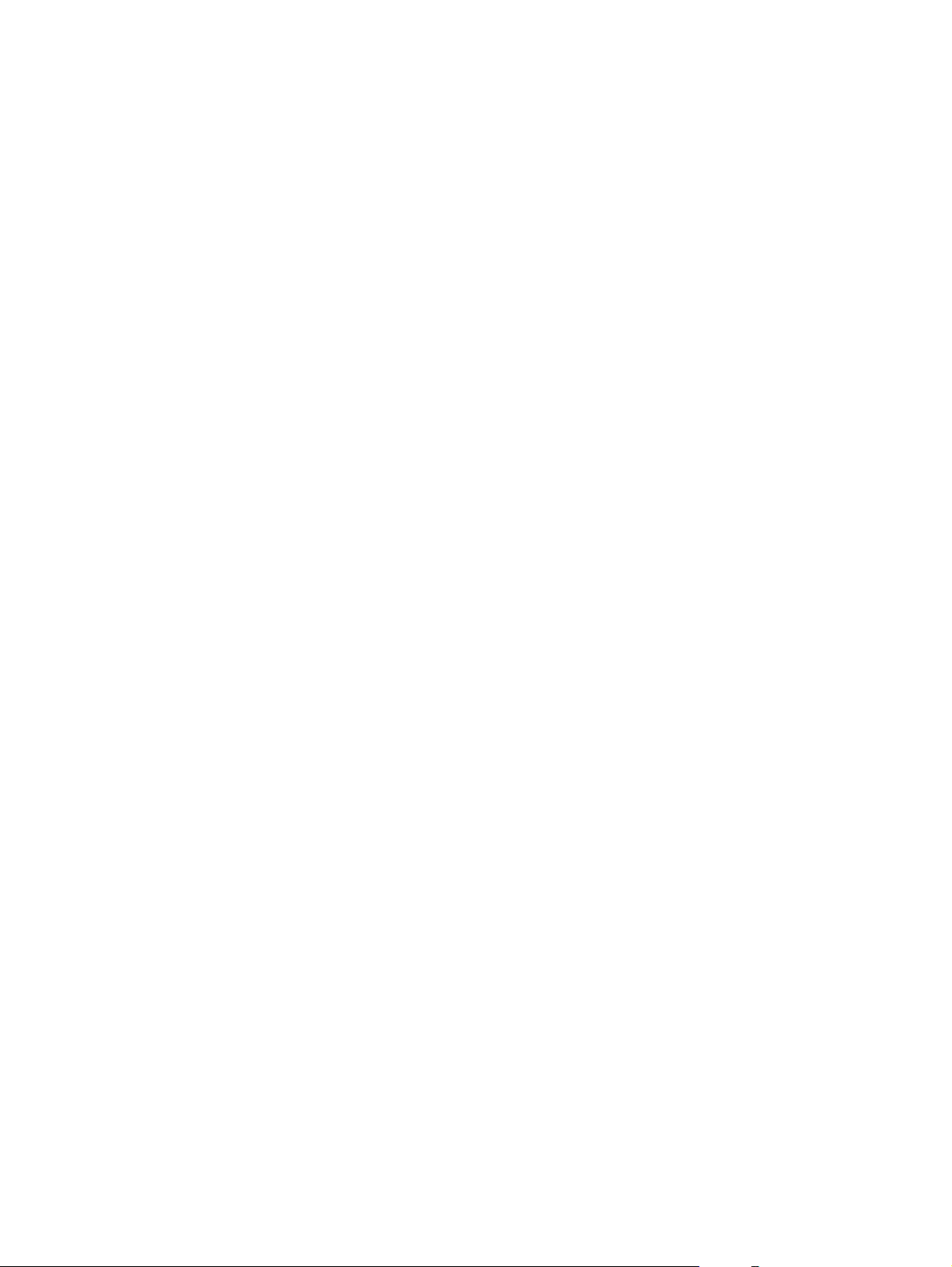
Podržani upravljački programi pisača za Windows
Uređaj ima upravljački program pisača koji se temelji na glavnom računalu.
Upravljački program pisača uključuje online pomoć gdje se nalaze upute za uobičajene zadatke i opisi tipki,
potvrdnih okvira i padajućih popisa upravljačkog programa pisača.
HRWW Podržani upravljački programi pisača za Windows 11
Page 24
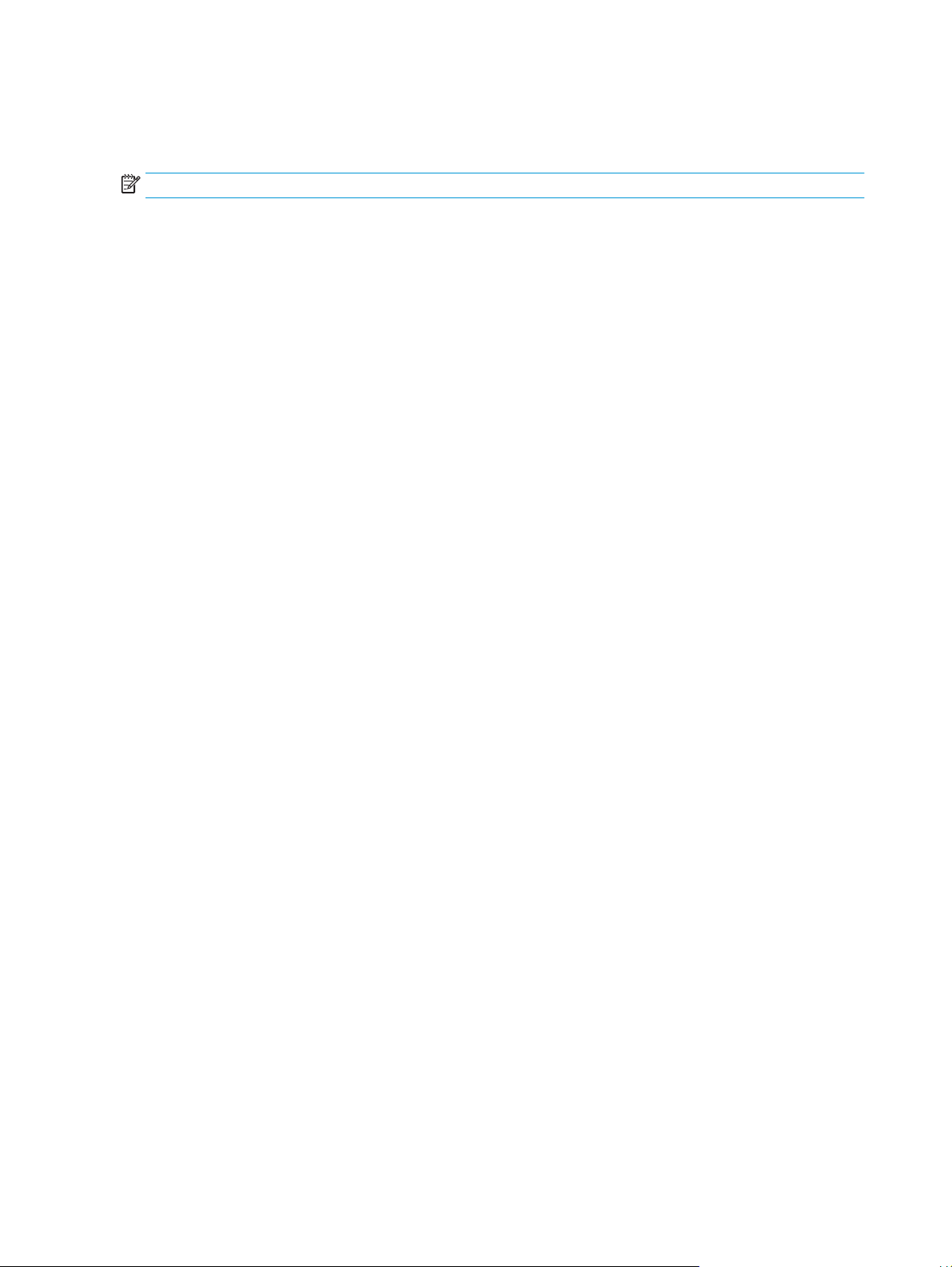
Prioritet postavki za ispis
Mijenja na postavke ispisa koje su prioritetne ovisno o tome gdje su napravljene promjene:
NAPOMENA: Nazivi naredbi i dijaloških okvira mogu varirati ovisno o vašem programu.
●
Dijaloški okvir Page Setup (Postavke stranice): Pritisnite Page Setup (Postavke stranice) ili sličnu
naredbu u izborniku File (Datoteka) u programu u kojem radite kako biste otvorili ovaj dijaloški okvir.
Ovdje promijenjene postavke mijenjaju postavke promijenjene bilo gdje drugdje.
●
Dijaloški okvir Print (Ispis): Pritisnite Print (Ispis), Print Setup (Postavke stranice) ili sličnu naredbu u
izborniku File (Datoteka) u programu u kojem radite kako biste otvorili ovaj dijaloški okvir. Postavke
promijenjene u dijaloškom okviru Print (Ispis) imaju nižu razinu prioriteta i neće poništiti promjene
napravljene u dijaloškom okviru Page Setup (Postavke stranice).
●
Dijaloški okvir Printer Properties (Svojstva pisača) (upravljački program pisača): Pritisnite
Properties (Svojstva) u dijaloškom okviru Print (Ispis) kako biste otvorili upravljački program pisača.
Postavke promijenjene u dijaloškom okviru Printer Properties (Svojstva pisača) ne poništavaju
postavke u bilo kojem dijelu softvera za ispis.
●
Zadane postavke upravljačkog programa pisača: Zadane postavke upravljačkog programa pisača
određuju postavke korištene u svim zadacima ispisa, osim ako su postavke promijenjene u dijaloškim
okvirima Page Setup (Postavke stranice), Print (Ispis) ili Printer Properties (Svojstva pisača).
12 Poglavlje 3 Softver za Windows HRWW
Page 25
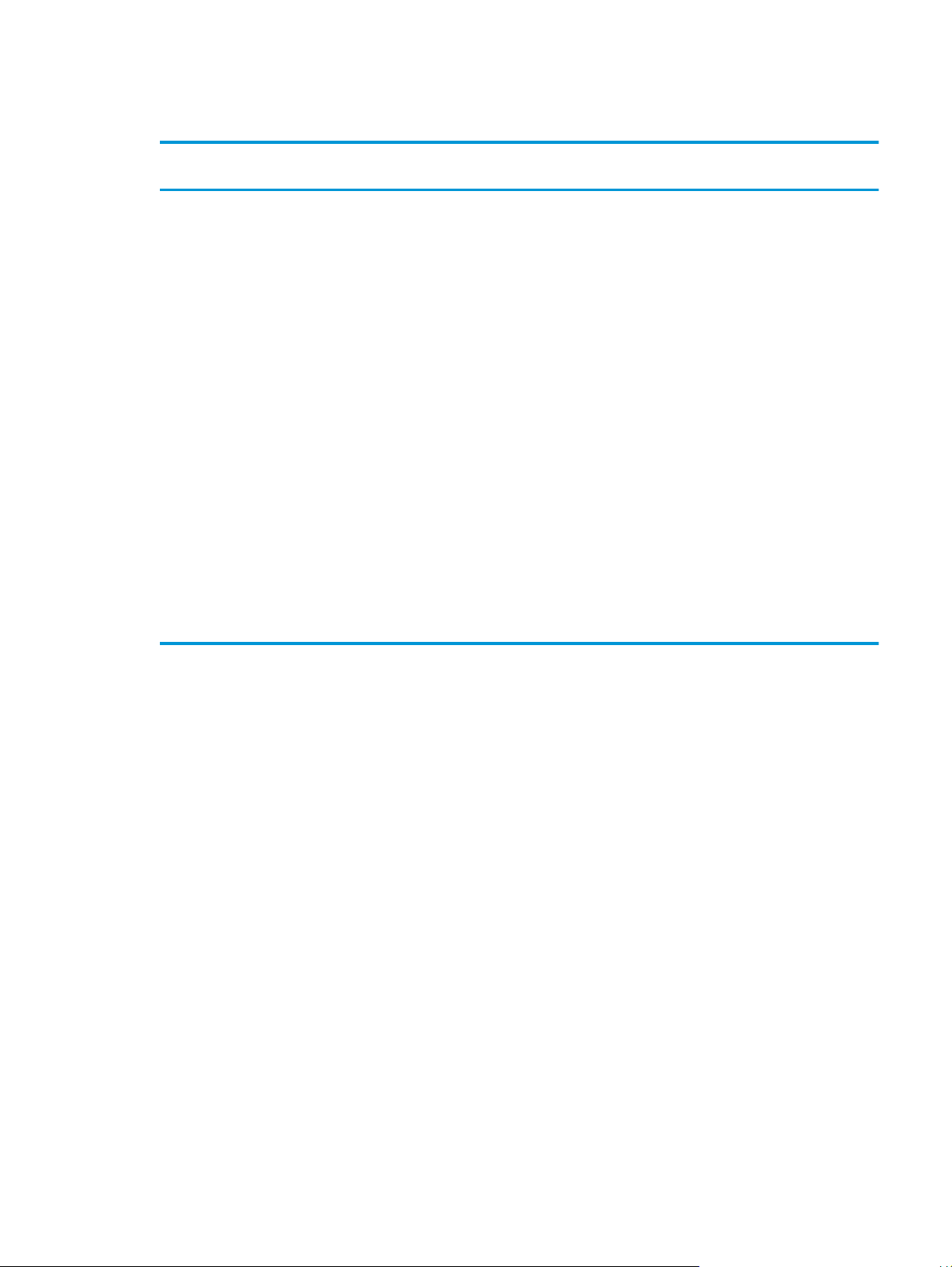
Promjena postavki upravljačkog programa pisača za Windows
Promjena postavki za sve zadatke ispisa
dok se program ne zatvori
1. U izborniku File (Datoteka) u
programu odaberite Print (Ispis).
2. Odaberite upravljački program, a
zatim pritisnite Properties (Svojstva)
ili Preferences (Preference).
Koraci se mogu razlikovati; ovo je
postupak koji se najčešće koristi.
Promjena zadanih postavki za sve
zadatke ispisa
1. Windows XP i Windows Server 2003
(korištenjem zadanog prikaza
izbornika Start): Pritisnite Start, a
zatim pritisnite Printers and Faxes
(Pisači i faksovi).
ILI
Windows 2000, Windows XP i
Windows Server 2003 (korištenjem
klasičnog prikaza izbornika Start):
Pritisnite Start, zatim Settings
(Postavke), a zatim Printers (Pisači).
ILI
Windows Vista: Pritisnite Start,
zatim Control Panel (Upravljačka
ploča), te u kategoriji za Hardware
and Sound (Hardver i zvuk) pritisnite
Printer (Pisač).
2. Desnom tipkom miša pritisnite ikonu
upravljačkog programa, a zatim
odaberite Printing Preferences
(Preference ispisa).
Promjena konfiguracijskih postavki
uređaja
1. Windows XP i Windows Server 2003
(korištenjem zadanog prikaza
izbornika Start): Pritisnite Start, a
zatim pritisnite Printers and Faxes
(Pisači i faksovi).
ILI
Windows 2000, Windows XP i
Windows Server 2003 (korištenjem
klasičnog prikaza izbornika Start):
tisnite Start, zatim Settings
Pri
(Postavke), a zatim Printers (Pisači).
ILI
Windows Vista: Pritisnite Start,
zatim Control Panel (Upravljačka
ploča), te u kategoriji za Hardware
and Sound (Hardver i zvuk) pritisnite
Printer (Pisač).
2. Desnom tipkom miša pritisnite ikonu
upravljačkog programa, a zatim
odaberite Properties (Svojstva).
3. Pritisnite karticu Device Settings
(Postavke uređaja).
HRWW Promjena postavki upravljačkog programa pisača za Windows 13
Page 26
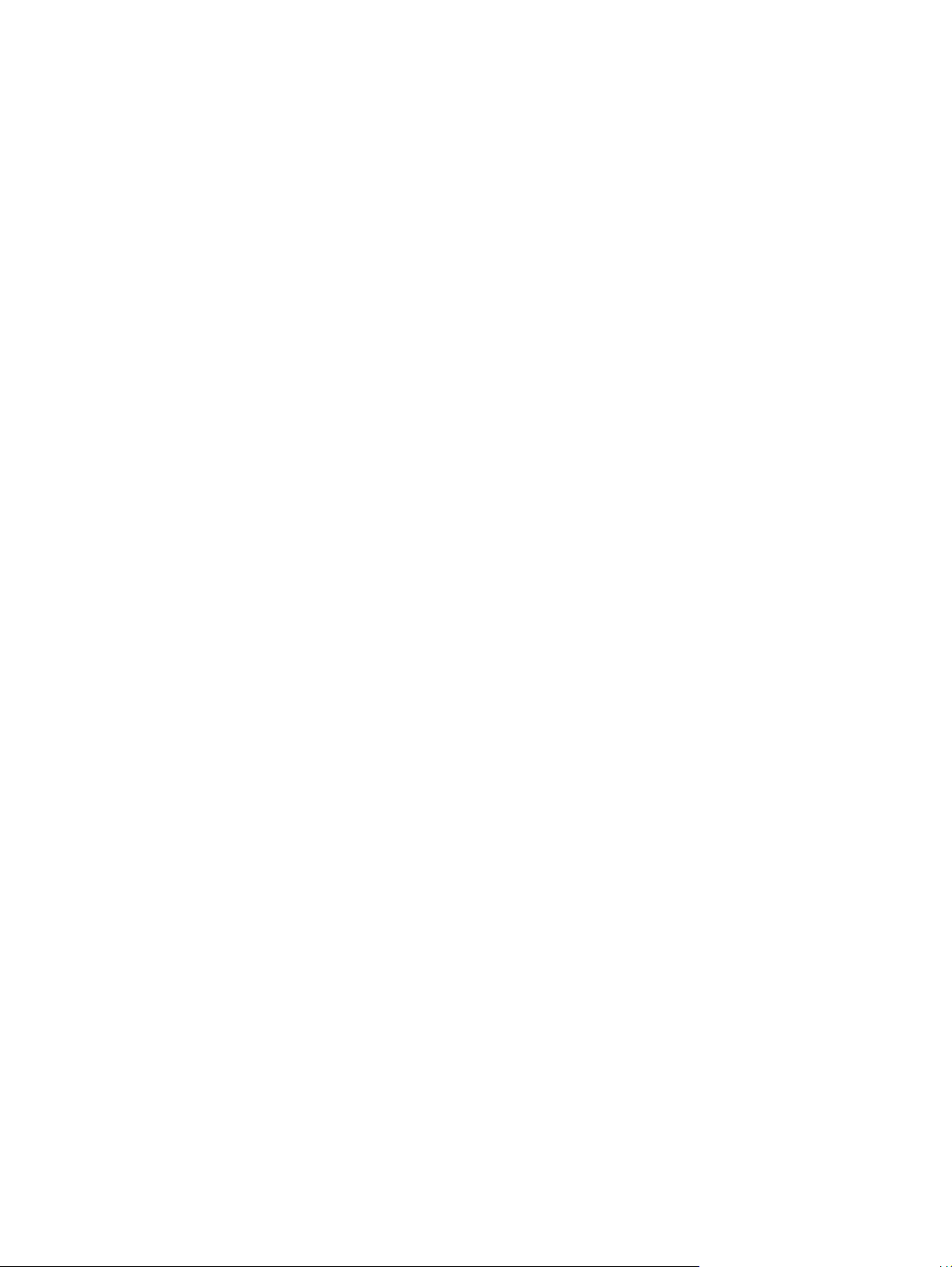
Uklanjanje softvera za Windows
1. Pritisnite Start, a zatim pritisnite All Programs (Svi programi).
2. Pritisnite HP i zatim pritisnite naziv uređaja.
3. Pritisnite mogućnost za deinstaliranje proizvoda i zatim za uklanjanje softvera slijedite upute na
zaslonu.
14 Poglavlje 3 Softver za Windows HRWW
Page 27
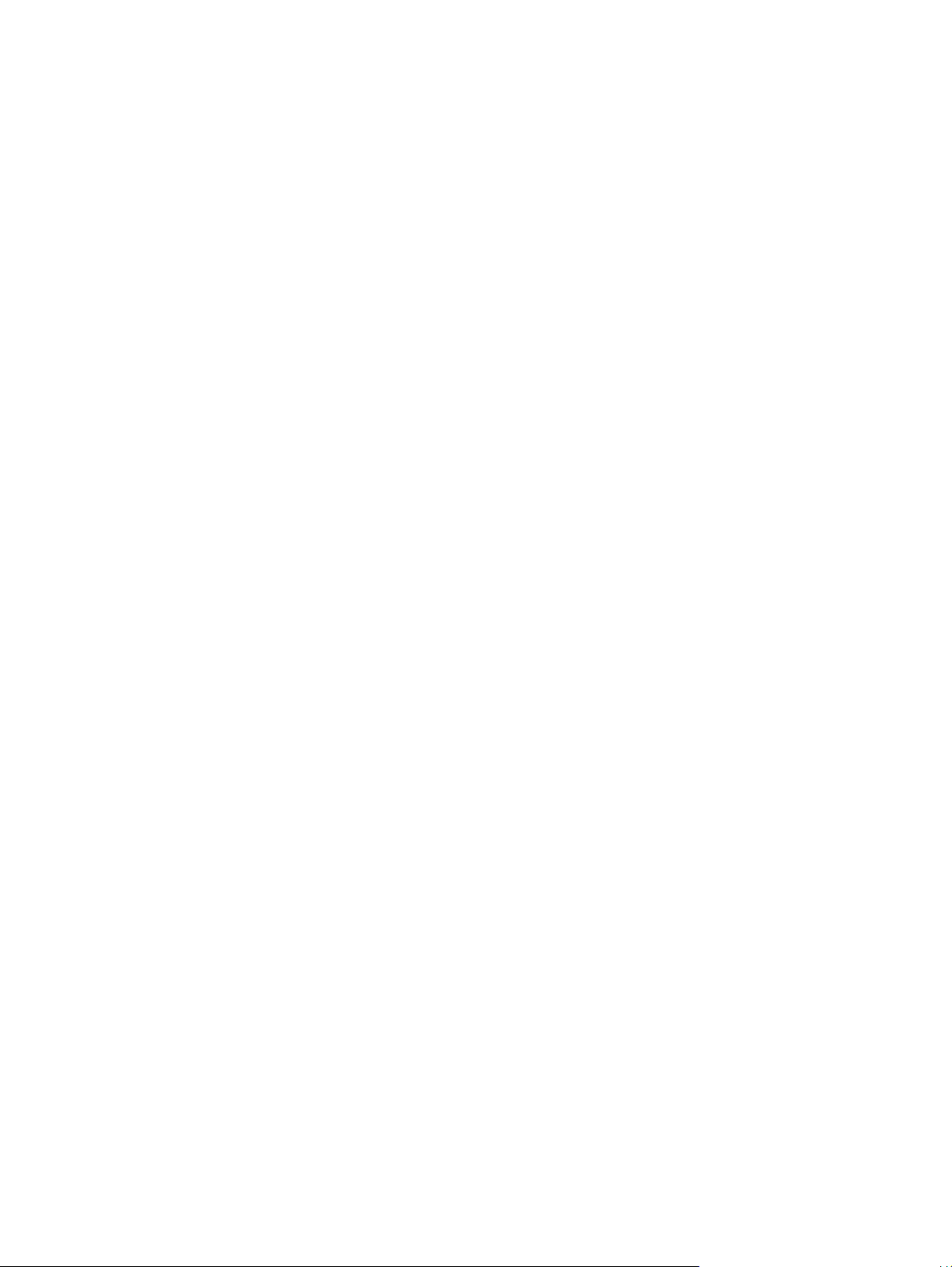
Podržani uslužni programi za Windows
Softver za upozorenja o statusu
Softver za upozorenja o statusu pruža informacije o trenutnom statusu uređaja.
Softver također nudi skočna upozorenja prilikom određenih događaja, poput pražnjenja ladice ili problema s
proizvodom. Upozorenje sadrži informacije o rješavanju problema.
HRWW Podržani uslužni programi za Windows 15
Page 28

Podržani mrežni uslužni programi za Windows
Ugrađeni web-poslužitelj
Uređaj je opremljen ugrađenim web-poslužiteljem koji osigurava pristup informacijama o uređaju i
aktivnostima mreže. Ove informacije se pojavljuju u web-pregledniku kao što je Microsoft Internet Explorer,
Netscape Navigator, Apple Safari ili Firefox.
Ugrađeni web-poslužitelj nalazi se na uređaju. Nije učitan na mrežni poslužitelj.
Ugrađeni web-poslužitelj uređaju daje sučelje koje može koristiti svatko tko ima umreženo računalo i
standardni web-pretraživač. Nije instaliran ili konfiguriran poseban softver, ali na računalu morate imati
podržani web-pretraživač. Kako biste stekli pristup na ugrađeni web-poslužitelj, upišite IP adresu za uređaj u
redak za adresu u poslužitelju (kako biste pronašli IP adresu, ispišite stranicu konfiguracije; za dodatne
informacije o ispisu stranice konfiguracije vidi
Ispis informacijskih stranica na stranici 56).
16 Poglavlje 3 Softver za Windows HRWW
Page 29
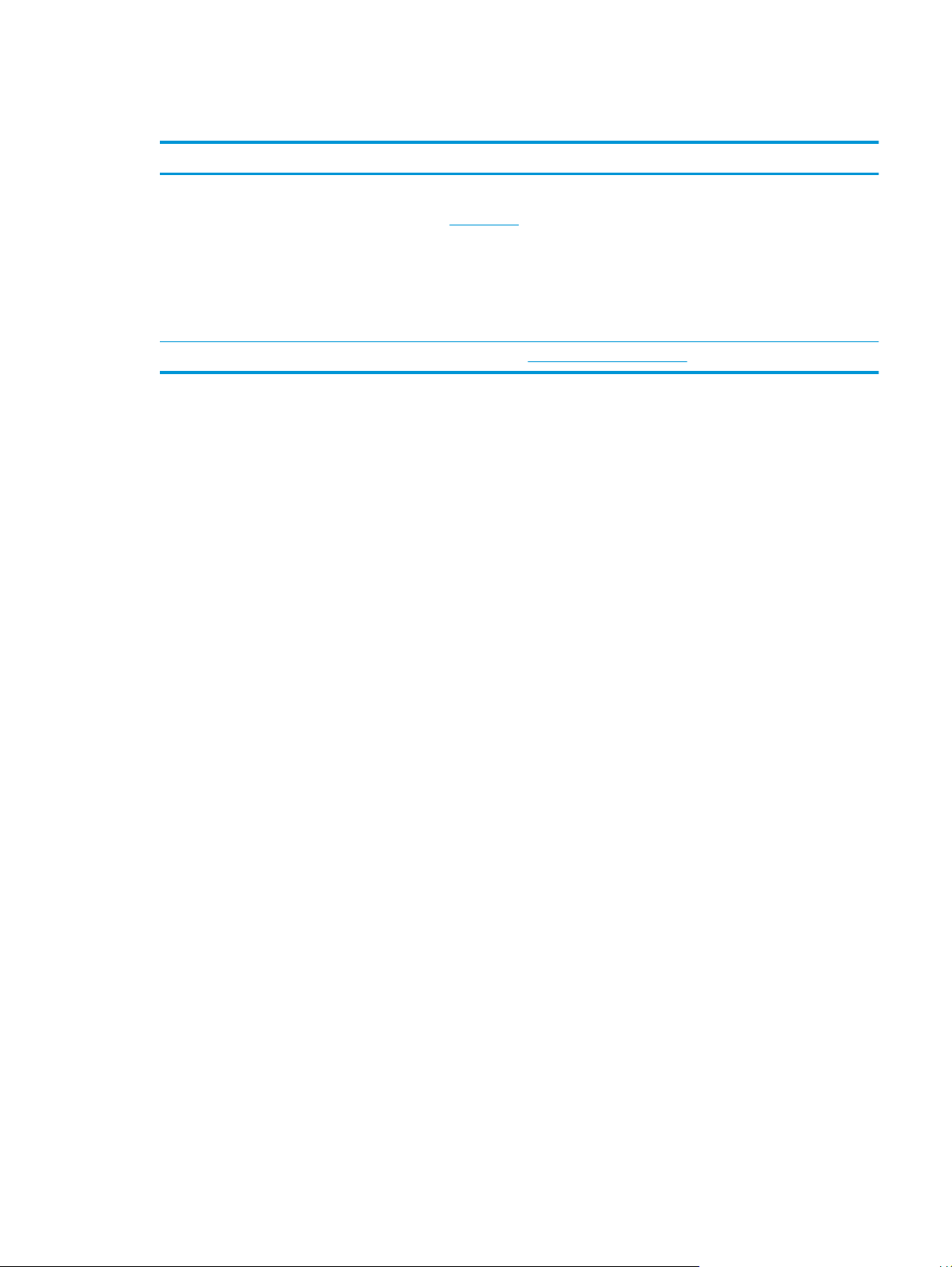
Softver za ostale operativne sustave
Operativni sustav Softver
UNIX Za preuzimanje skripata HP UNIX modela pratite sljedeće korake.
1. Otvorite
2. U okvir za naziv uređaja upišite naziv uređaja.
3. Na popisu operativnih sustava pritisnite UNIX.
4. Preuzmite odgovarajuću datoteku ili datoteke.
Linux Više informacija potražite na
www.hp.com i pritisnite Software & Driver Download (Preuzimanje softvera i
upravljačkih programa).
www.hp.com/go/linuxprinting.
HRWW Softver za ostale operativne sustave 17
Page 30

18 Poglavlje 3 Softver za Windows HRWW
Page 31

4 Korištenje uređaja s operativnim sustavom
Macintosh
●
Softver za Macintosh
●
Korištenje značajki Macintosh upravljačkog programa
HRWW 19
Page 32

Softver za Macintosh
Podržani operativni sustavi za Macintosh
Uređaj podržava sljedeće operativne sustave za Macintosh:
●
Mac OS X V10.3, V10.4, V10.5 i kasnije verzije
NAPOMENA: PPC i Intel® Core™ Processor Mac podržani su za Mac OS X V10.4 i kasnije verzije.
Promjena postavki upravljačkog programa pisača za Macintosh
Promjena postavki za sve zadatke ispisa
dok se program ne zatvori
1. U izborniku File (Datoteka) pritisnite
Print (Ispis).
2. Promijenite željene postavke iz
raznih izbornika.
Promjena zadanih postavki za sve
zadatke ispisa
1. U izborniku File (Datoteka) pritisnite
Print (Ispis).
2. Promijenite željene postavke iz
raznih izbornika.
3. U izborniku Presets (Prethodne
postavke) odaberite Save as (Spremi
kao) i upišite naziv za prethodnu
postavku.
Ove postavke se spremaju u izborniku
Presets (Prethodne postavke). Za
korištenje novih postavki morate odabrati
spremljenu prethodnu postavku svaki put
kad otvorite program i ispisujete.
Promjena konfiguracijskih postavki
uređaja
Mac OS X V10.3 ili Mac OS X V10.4
1. U izborniku Apple odaberite System
Preferences (Preference sustava), a
zatim Print & Fax (Ispis i faksiranje).
2. Pritisnite Printer Setup (Postavljanje
pisača).
3. Pritisnite izbornik Installable
Options (Opcije koje se mogu
instalirati).
Mac OS X V10.5
1. U izborniku Apple odaberite System
Preferences (Preference sustava), a
zatim Print & Fax (Ispis i faksiranje).
2. Pritisnite Options & Supplies (Opcije i
potrošni materijal).
3. Pritisnite izbornik Driver (Upravljački
program).
4. Odaberite upravljački program s
popisa, te konfigurirajte instalirane
opcije.
Softver za Macintosh računala
HP Printer Utility
Pomoću programa HP Printer Utility postavite značajke uređaja koje nisu dostupne u upravljačkom programu
pisača.
Uslužni program HP Printer Utility možete koristiti u slučaju da uređaj koristi kabel za univerzalnu serijsku
sabirnicu (USB) ili je spojen na TCP/IP mrežu.
20 Poglavlje 4 Korištenje uređaja s operativnim sustavom Macintosh HRWW
Page 33

Otvaranje programa HP Printer Utility
Mac OS X V10.3 ili Mac OS X V10.4 1. Otvorite Finder (Pretraživač), odaberite Applications (Aplikacije), zatim Utilities
(Uslužni programi) i dvaput pritisnite Printer Setup Utility (Uslužni program za
postavljanje pisača).
2. Odaberite uređaj koji želite konfigurirati i zatim pritisnite Utility (Uslužni program).
Mac OS X V10.5
▲
U izborniku Printer (Pisač) pritisnite Printer Utility (Uslužni program za pisač)
ILI
U značajki Print Queue (Red čekanja za ispis) pritisnite ikonu Utility (Uslužni
program).
Podržani uslužni programi za Macintosh
Ugrađeni web-poslužitelj
Uređaj je opremljen ugrađenim web-poslužiteljem koji osigurava pristup informacijama o uređaju i
aktivnostima mreže. Ove informacije se pojavljuju u web-pregledniku kao što je Microsoft Internet Explorer,
Netscape Navigator, Apple Safari ili Firefox.
Ugrađeni web-poslužitelj nalazi se na uređaju. Nije učitan na mrežni poslužitelj.
Ugrađeni web-poslužitelj uređaju daje sučelje koje može koristiti svatko tko ima umreženo računalo i
standardni web-pretraživač. Nije instaliran ili konfiguriran poseban softver, ali na računalu morate imati
podržani web-pretraživač. Kako biste stekli pristup na ugrađeni web-poslužitelj, upišite IP adresu za uređaj u
redak za adresu u poslužitelju (kako biste pronašli IP adresu, ispišite stranicu konfiguracije; za dodatne
informacije o ispisu stranice konfiguracije vidi
Ispis informacijskih stranica na stranici 56).
HRWW Softver za Macintosh 21
Page 34

Korištenje značajki Macintosh upravljačkog programa
Ispis
Stvaranje i korištenje prethodnih postavki za ispis u sustavu Macintosh
Koristite prethodne postavke za ispis kako biste spremili trenutne postavke upravljačkog programa pisača za
ponovno korištenje.
Stvaranje prethodnih postavki za ispis
1. U izborniku File (Datoteka) pritisnite Print (Ispis).
2. Odaberite upravljački program.
3. Odaberite postavke ispisa.
4. U okviru Presets (Prethodne postavke) pritisnite Save As... (Spremi kao) i upišite naziv prethodne
postavke.
5. Pritisnite OK (U redu).
Korištenje prethodnih postavki za ispis
1. U izborniku File (Datoteka) pritisnite Print (Ispis).
2. Odaberite upravljački program.
3. U okviru Presets (Prethodne postavke) odaberite prethodnu postavku za ispis koju želite koristiti.
NAPOMENA: Za korištenje zadanih postavki upravljačkog programa pisača odaberite Standard
(Uobičajeno).
Promjena veličine dokumenata ili ispis na papiru prilagođene veličine
Dokumentu možete promijeniti veličinu kako bi odgovarala papiru drukčije veličine.
1. U izborniku File (Datoteka) pritisnite Print (Ispis).
2. Otvorite izbornik Paper Handling (Rukovanje papirom).
3. U području za Destination Paper Size (Veličina odredišnog papira) odaberite Scale to fit paper size
(Prilagodi veličini papira), a zatim s padajućeg popisa odaberite veličinu.
4. Ako samo želite koristiti papir koji je manji od dokumenta, odaberite Scale down only (Samo smanji).
Ispis naslovnice
Možete ispisati posebnu naslovnicu za dokument koja uključuje poruku (npr. “Povjerljivo”).
1. U izborniku File (Datoteka) pritisnite Print (Ispis).
2. Odaberite upravljački program.
3. Otvorite izbornik Cover Page (Naslovnica), a zatim odaberite želite li naslovnicu ispisati Before
Document (Prije dokumenta) ili After Document (Poslije dokumenta).
4. U izborniku Cover Page Type (Vrsta naslovnice) odaberite poruku koju želite ispisati na naslovnici.
22 Poglavlje 4 Korištenje uređaja s operativnim sustavom Macintosh HRWW
Page 35

NAPOMENA: Za ispis prazne naslovnice odaberite Standard (Standardno) kao Cover Page Type (Vrstu
naslovnice).
Korištenje vodenih žigova
Vodeni žig je napomena, npr. “Povjerljivo”, koja je ispisana na pozadini svake stranice dokumenta.
1. U izborniku File (Datoteka) pritisnite Print (Ispis).
2. Otvorite izbornik Watermarks (Vodeni žigovi).
3. Pokraj opcije Mode (Način rada) odaberite koju vrstu vodenog žiga želite koristiti. Za ispis poluprozirne
poruke odaberite Watermark (Vodeni žig). Za ispis poruke koja nije prozirna odaberite Overlay
(Prekrivanje).
4. Pokraj opcije Pages (Stranice) odaberite treba li vodeni žig ispisati na svim stranicama ili samo na prvoj.
5. Pokraj opcije Text (Tekst) odaberite neku od standardnih poruka ili za unos nove poruke odaberite
Custom (Prilagođeno).
6. Odaberite opcije za preostale postavke.
Ispis više stranica na jedan list papira u sustavu Macintosh
Možete ispisati više stranica na jedan list papira. Ova značajka osigurava praktičan način za ispis probnih
stranica.
1. U izborniku File (Datoteka) pritisnite Print (Ispis).
2. Odaberite upravljački program.
3. Otvorite izbornik Layout (Izgled).
4. Pokraj opcije Pages per Sheet (Stranica po listu) odaberite broj stranica koje želite ispisati na svaki list
(1, 2, 4, 6, 9 ili 16).
5. Pokraj opcije Layout Direction (Smjer izgleda) odaberite redoslijed i smještaj stranica na listu.
6. Pokraj opcije Borders (Obrub) odaberite vrstu obruba koju želite ispisati oko svake stranice na listu.
HRWW Korištenje značajki Macintosh upravljačkog programa 23
Page 36

Ispis na obje strane papira (obostrani ispis)
Ručni obostrani ispis
1. Umetnite dovoljno papira za ispis u jednu od ladica. Ako umećete posebni papir, npr. papir sa
zaglavljem, umetnite ga na jedan od sljedećih načina:
●
U ladicu 1 umetnite papir sa zaglavljem okrenut licem prema gore tako da gornji rub prvi bude
umetnut u pisač.
●
U sve druge ladice umećite papir sa zaglavljem licem okrenutim prema dolje tako da gornji rub
bude u prednjem dijelu ladice.
2. U izborniku File (Datoteka) pritisnite Print (Ispis).
3. U izborniku Finishing (Završna obrada) odaberite Manually Print on 2nd Side (Ručni ispis na drugu
stranu).
4. Pritisnite Print (Ispis). Slijedite upute u skočnom prozoru koje se pojavljuju na zaslonu računala prije
zamjene izlaznog snopa u ladici 1 za ispis drugog dijela.
5. Izvadite prazni papir iz uređaja koji se nalazi u ladici 1.
6. U ladicu 1 umetnite snop papira okrenut licem prema gore tako da u pisač najprije umetnete gornji rub.
Drugu stranu morate ispisati iz ladice 1.
7. Ako se to od vas zatraži, pritisnite odgovarajući gumb na upravljačkoj ploči za nastavak.
Upotreba izbornika Services (Usluge)
Ako je uređaj spojen na mrežu, do informacija o uređaju i statusu potrošnog materijala možete doći pomoću
izbornika Services (Usluge).
1. U izborniku File (Datoteka) pritisnite Print (Ispis).
2. Otvorite izbornik Services (Usluge).
3. Želite li otvoriti ugrađeni web-poslužitelj i izvršiti zadatak održavanja, učinite sljedeće:
a. Odaberite Device Maintenance (Održavanje uređaja).
b. Odaberite zadatak iz padajućeg popisa.
c. Pritisnite Launch (Pokreni).
4. Kako biste posjetili razna web-mjesta za podršku uređaja, učinite sljedeće:
a. Odaberite Services on the Web (Usluge na web-u).
b. Odaberite Internet Services (Internetske usluge) i odaberite opciju s padajućeg popisa.
c. Pritisnite Go! (Idi!).
24 Poglavlje 4 Korištenje uređaja s operativnim sustavom Macintosh HRWW
Page 37

5 Povezivanje
●
USB i paralelni priključci
●
Mrežna konfiguracija
HRWW 25
Page 38

USB i paralelni priključci
1. Umetnite instalacijski CD-ROM softvera u računalni CD-ROM pogon.
2. Ako se instalacijski program ne pokrene automatski, pregledajte sadržaj CD-a i pokrenite datoteku
SETUP.EXE.
3. Slijedite upute na zaslonu.
NAPOMENA: Tijekom instalacije dobit ćete poruku da uključite paralelni ili USB kabel.
Slika 5-1 Paralelni priključak
Slika 5-2 USB priključak
26 Poglavlje 5 Povezivanje HRWW
Page 39

Mrežna konfiguracija
Na uređaju ćete možda morati konfigurirati određene mrežne parametre. Ove parametre možete
konfigurirati s ugrađenog web-poslužitelja.
Podržani mrežni protokoli
Uređaj podržava mrežni protokol TCP/IP. Radi se o najraširenijem i najprihvaćenijem mrežnom protokolu. Taj
protokol koriste mnoge mrežne usluge. Uređaj podržava i IPv4 i IPv6. Tablice u nastavku daju popis mrežnih
usluga/protokola koje uređaj podržava.
Tablica 5-1 Ispis
Naziv usluge Opis
port9100 (Direct Mode) (priključak 9100 (izravni način rada)) Usluga ispisa
Line printer daemon (LPD) Usluga ispisa
Tablica 5-2 Mrežno otkrivanje uređaja
Naziv usluge Opis
SLP (Service Location Protocol) Protokol za otkrivanje uređaja koji pomaže u otkrivanju i
mDNS (usluga višesmjernog odašiljanja naziva domene - poznata
i kao “Rendezvous” ili “Bonjour”)
konfiguriranju mrežnih uređaja. Koriste ga uglavnom programi
tvrtke Microsoft.
Protokol za otkrivanje uređaja koji pomaže u otkrivanju i
konfiguriranju mrežnih uređaja. Koriste ga uglavnom Macintosh
programi tvrtke Apple.
Tablica 5-3 Razmjena poruka i upravljanje
Naziv usluge Opis
HTTP (hypertext transfer protocol) Web-preglednicima omogućuje komunikaciju s ugrađenim web-
EWS (ugrađeni web-poslužitelj) Korisniku omogućuje upravljanje uređajem putem web-
SNMP (simple network management protocol) Koriste ga mrežni programi za upravljanje uređajem. Podržani su
poslužiteljem.
preglednika.
SNMP V1, V2 i standardni MIB-II (Management Information Base)
objekti .
Tablica 5-4 Dodjeljivanje IP adresa
Naziv usluge Opis
DHCP (dynamic host configuration protocol) Za automatsku dodjelu IP adresa. DHCP poslužitelj određuje IP
adresu za uređaj. Obično nije potrebna intervencija korisnika kako
bi uređaj dobio IP adresu s DHCP poslužitelja.
HRWW Mrežna konfiguracija 27
Page 40

Tablica 5-4 Dodjeljivanje IP adresa (Nastavak)
Naziv usluge Opis
BOOTP (bootstrap protocol) Za automatsku dodjelu IP adresa. BOOTP poslužitelj određuje IP
Auto IP (Automatski IP) Za automatsku dodjelu IP adresa. Ako nema DHCP niti BOOTP
Instaliranje uređaja na mreži
U ovoj konfiguraciji uređaj je spojen izravno u mrežu i može se konfigurirati kako bi se omogućio izravan ispis
na uređaju sa svih računala u mreži.
NAPOMENA: Ovaj način rada je preporučena mrežna konfiguracija za uređaj.
1. Prije uključivanja uređaja spojite ga izravno u mrežu umetanjem mrežnog kabela u mrežni priključak
uređaja.
2. Uključite uređaj, pričekajte 2 minute i ispišite konfiguracijsku stranicu pomoću upravljačke ploče.
NAPOMENA: Prije prelaska na sljedeći korak provjerite nalazi li se IP adresa na popisu na stranici s
konfiguracijom. Ako nema IP adrese, ponovo ispišite stranicu s konfiguracijom.
3. Umetnite CD uređaja u računalo. Ako se program za instaliranje softvera ne pokrene, idite do datoteke
setup.exe na CD-u i dvaput je pritisnite.
adresu uređaja. Zahtijeva od administratora unos MAC hardverske
adrese uređaja na BOOTP poslužitelj kako bi uređaj dobio IP
adresu od tog poslužitelja.
poslužitelja, ova usluga uređaju omogućuje stvaranje jedinstvene
IP adrese.
4. Pratite upute instalacijskog programa.
NAPOMENA: Kada instalacijski program zatraži mrežnu adresu, upišite IP adresu sa stranice s
konfiguracijom koju ste ispisali prije pokretanja instalacijskog programa ili potražite uređaj na mreži.
5. Pustite da se postupak instalacije dovrši.
Konfiguriranje mrežnog uređaja
Prikaz ili promjena mrežnih postavki
Za prikaz ili promjenu postavki IP konfiguracije možete koristiti ugrađeni web-poslužitelj.
1. Ispišite konfiguracijsku stranicu i pronađite IP adresu.
●
Ako koristite IPv4, IP adresa sadrži samo znamenke. Format je sljedeći:
xx.xx.xx.xxx
●
Ako koristite IPv6, IP adresa je heksadecimalna kombinacija znakova i znamenki. Format je
sljedeći:
28 Poglavlje 5 Povezivanje HRWW
Page 41

xxxx::xxx:xxxx:xxxx:xxxx
2. Upišite IP adresu u adresni redak web-preglednika kako biste otvorili ugrađeni web-poslužitelj.
3. Pritisnite karticu Networking (Umrežavanje) kako biste saznali informacije o mreži. Postavke možete
promijeniti prema potrebi.
Postavljanje ili promjena mrežne lozinke
Za postavljanje mrežne lozinke ili promjenu postojeće lozinke koristite ugrađeni web-poslužitelj.
1. Otvorite ugrađeni web-poslužitelj i pritisnite karticu Umrežavanje.
2. U lijevom oknu pritisnite gumb Lozinka.
NAPOMENA: Ako je prethodno postavljena lozinka, na pojavu upita potrebno ju je upisati. Upišite
lozinku i pritisnite gumb Primijeni.
3. U području Lozinka za uređaj upišite novu lozinku u okvire Lozinka i Potvrda lozinke.
4. Za spremanje lozinke pri dnu prozora pritisnite gumb Primijeni.
IP adresa
IP adresu uređaja možete postaviti ručno ili je konfigurirati automatski koristeći DHCP, BootP ili AutoIP.
IP adresu možete ručno promijeniti pomoću kartice Networking (Umrežavanje) u ugrađenom webposlužitelju.
Postavka brzine veze
Pomoću kartice Networking (Umrežavanje) u ugrađenom web-poslužitelju prema potrebi možete postaviti
brzinu veze.
Netočne promjene postavke za brzinu veze mogle bi spriječiti uređaj u komuniciranju s ostalim mrežnim
uređajima. Uređaj biste u većini slučajeva trebali ostaviti u automatskom načinu rada. Promjene bi mogle
uzrokovati neprestano uključivanje i isključivanje uređaja. Promjene bi trebalo raditi samo kad je uređaj u
stanju mirovanja.
HRWW Mrežna konfiguracija 29
Page 42

30 Poglavlje 5 Povezivanje HRWW
Page 43

6 Papir i mediji za ispis
●
Korištenje papira i ispisnih medija
●
Podržane veličine papira i ispisnih medija
●
Prilagođene veličine papira
●
Podržane vrste papira i ispisnih medija
●
Kapacitet ladice i spremnika
●
Smjernice za poseban papir ili ispisne medije
●
Umetanje u ladice
●
Konfiguriranje ladica
●
Korištenje izlaznih opcija papira
HRWW 31
Page 44

Korištenje papira i ispisnih medija
Ovaj proizvod podržava različite vrste papira i drugih ispisnih medija u skladu sa smjernicama u ovom vodiču
za korisnike. Papir ili ispisni mediji koji ne ispunjavaju te smjernice mogu prouzročiti sljedeće probleme:
●
lošu kvalitetu ispisa,
●
više zaglavljivanja papira,
●
preranu istrošenost proizvoda, što zahtijeva popravak.
Za najbolje rezultate upotrebljavajte samo HP-ov papir i medije za ispis dizajnirane za laserske pisače ili više
primjena. Nemojte upotrebljavati papir ili medije za ispis namijenjene za tintne pisače. Tvrtka HP ne
preporučuje upotrebu medija drugih marki jer ne može kontrolirati njihovu kvalitetu.
Moguće je da s papirima koji su u skladu sa svim smjernicama u ovom priručniku ipak nećete postići
zadovoljavajuće rezultate. To može biti posljedica neispravnog rukovanja, neprihvatljivih vrijednosti
temperature i/ili vlažnosti ili nekog drugog čimbenika na koji HP ne može utjecati.
OPREZ: Upotreba papira ili medija za ispis koji ne odgovaraju HP-ovim specifikacijama može uzrokovati
probleme s uređajem, što zahtijeva popravak. Takav popravak nije pokriven HP-ovim jamstvom ni ugovorima
o servisiranju.
32 Poglavlje 6 Papir i mediji za ispis HRWW
Page 45

Podržane veličine papira i ispisnih medija
Ovaj proizvod podržava cijeli niz veličina papira i može se prilagoditi različitim medijima.
NAPOMENA: Kako biste dobili najbolje rezultate ispisa, odaberite odgovarajuću i veličinu i vrstu papira u
upravljačkom programu pisača.
Tablica 6-1 Podržane veličine papira i ispisnih medija
Veličina i dimenzije Ladica 1 Ladica 2
Letter
216 x 279 mm
Legal
216 x 356 mm
A4
210 x 297 mm
A5
148 x 210 mm
A6
105 x 148 mm (4,1 x 5,8 inča)
B5 (JIS)
182 x 257 mm
Executive
184 x 267 mm
Razglednica (JIS)
100 x 148 mm
Dvostruka razglednica (JIS)
148 x 200 mm
16K
184 x 260 mm
16K
195 x 270 mm
16K
197 x 273 mm
8,5 x 13
216 x 330 mm
Komercijalna omotnica #10
105 x 241 mm
HRWW Podržane veličine papira i ispisnih medija 33
Page 46

Tablica 6-1 Podržane veličine papira i ispisnih medija (Nastavak)
Veličina i dimenzije Ladica 1 Ladica 2
Omotnica B5 ISO
176 x 250 mm
Omotnica C5 ISO
162 x 229 mm
Omotnica DL ISO
110 x 220 mm
Omotnica Monarch
98 x 191 mm
Prilagođeni
od 76 x 127 mm do 216 x 356 mm
(od 3,0 x 5,0 inča do 8,5 x 14 inča)
34 Poglavlje 6 Papir i mediji za ispis HRWW
Page 47

Prilagođene veličine papira
Ovaj proizvod podržava različite prilagođene veličine papira. Podržane prilagođene veličine su one koje su
unutar smjernica proizvoda za najmanje i najveće veličine, ali nisu popisane u tablici podržanih veličina
papira. Kada koristite podržane prilagođene veličine, odredite prilagođenu veličinu u upravljačkom programu
pisača, te umetnite papir u ladicu koja podržava prilagođene veličine.
HRWW Prilagođene veličine papira 35
Page 48

Podržane vrste papira i ispisnih medija
Potpuni popis HP papira koje ovaj uređaj podržava možete pronaći na www.hp.com/support/ljp2030series.
Vrsta papira (upravljački program pisača) Ladica 1 Ladica 2
Običan papir
Lagani 60–74 g/m
Srednje težak (96–110 g/m2)
Teški (111–130 g/m2)
2
Izrazito težak (131–175 g/m2)
Prozirna folija
Naljepnice
Papir sa zaglavljem
Unaprijed ispisani
Unaprijed perforirani
U boji
Grubi
Čvrsti
Reciklirani
Omotnica
HP višenamjenski papir
HP uredski papir
HP LaserJet papir
HP Premium Choice papir
36 Poglavlje 6 Papir i mediji za ispis HRWW
Page 49

Kapacitet ladice i spremnika
Ladica ili spremnik Vrsta papira Specifikacije Količina
Ladica 1 Papir Raspon:
60 g/m
bond
Omotnice
Manje od 60 g/m
216
bond do 200 g/m
2
bond do 90 g/m
254
Najveća dopuštena visina snopa: 5
mm
Ekvivalent 50 listova čvrstog
papira mase 75 g/m
2
Do 10 omotnica
2
bond
Naljepnice Maksimalna debljina 0,23 mm Najveća dopuštena visina snopa: 5
mm
Prozirne folije Minimalna debljina 0,13 mm Najveća dopuštena visina snopa: 5
mm
Ladica 2 Papir Range: (Raspon:)
2
bond do 135 g/m2 bond
60 g/m
Ekvivalent 250 listova čvrstog
papira mase 75 g/m
2
Maksimalna visina snopa za A6
papir: 15 mm (0,59 inča)
Prozirne folije Minimalna debljina 0,13 mm Najveća dopuštena visina snopa:
26 mm
Standardna gornja ladica Papir Do 125 listova bond papira mase
75 g/m
2
HRWW Kapacitet ladice i spremnika 37
Page 50

Smjernice za poseban papir ili ispisne medije
Ovaj proizvod podržava ispisivanje na posebne medije. Koristite slijedeće odrednice kako bi postigli
zadovoljavajuće rezultate. Kad koristite poseban papir ili ispisni medij, provjerite da li ste postavili vrstu i
veličinu u upravljačkom programu pisača kako bi postigli zadovoljavajuće rezultate.
OPREZ: HP LaserJet pisači koriste grijače, te se grijanjem suhe čestice tonera na papiru formiraju u vrlo
precizne točke. Papir za HP laserske pisače je osmišljen tako da izdrži ovu ekstremnu vrućinu. Korištenjem
papira za tintne pisače koji nisu osmišljeni za tu tehnologiju može se oštetiti pisač.
Vrsta medija Smijete Ne smijete
Omotnice
Naljepnice
Prozirne folije
Papir sa zaglavljem ili tiskanice
Teški papir
●
Držati omotnice na ravnoj površini.
●
Koristiti omotnice na kojima spoj
doseže sve do kuta omotnice.
●
Koristiti samoljepljive trake koje su
odobrene za korištenje s laserskim
pisačima.
●
Koristiti samo one naljepnice između
kojih nema razmaka.
●
Koristiti naljepnice koje su izravnane.
●
Koristiti samo pune listove
naljepnica.
●
Koristiti samo folije koje su odobrene
za korištenje s laserskim pisačima.
●
Postaviti folije na ravnu površinu
nakon njihovog uklanjanja iz
proizvoda.
●
Koristiti papir sa zaglavljem ili
tiskanice koje su odobreni za
korištenje s laserskim pisačima.
●
Koristiti samo težak papir koje je
odobren za korištenje s laserskim
pisačima i odgovara specifikacijama
težine za ovaj proizvod.
●
Koristiti omotnice koje su naborane,
zarezane, zajedno zaglavljene ili na
neki drugi način oštećene.
●
Koristiti omotnice koje imaju kopče,
spone, prozorčiće ili premazane
površine.
●
Koristiti samoljepljive listiće ili druge
sintetične materijale.
●
Koristiti naljepnice s naborima,
mjehurićima ili oštećene.
●
Ispisivati nepotpune listove
naljepnica.
●
Koristiti prozirne ispisne medije koji
nisu odobreni za laserske pisače.
●
Koristiti papir s povišenim ili
metalnim zaglavljem.
●
Koristiti papir koji je teži od
preporučene specifikacije medija za
ovaj proizvod osim ako je to HP papir
koji je odobren za korištenje s ovim
proizvodom.
Sjajan ili premazani papir
●
Koristiti sjajan ili premazan papir koji
je odobren za korištenje s laserskim
a.
pisačim
●
titi sjajan ili premazan papir
Koris
osmišljen za korištenje s tintnim
pisačima.
38 Poglavlje 6 Papir i mediji za ispis HRWW
Page 51

Umetanje u ladice
Orijentacija papira za umetanje u ladice
Ako koristite papir koji zahtijeva određenu orijentaciju, umetnite ga prema informacijama u sljedećoj tablici.
Tray Jednostrani ispis Ispis omotnica
Ladica 1 Licem prema gore
U uređaj najprije ulazi gornji rub
Ladica 2 Licem prema dolje
Gornji rub s prednje strane ladice
Ladica 1
Ladici 1 pristupa se s prednje strane pisača.
Prednja strana omotnice licem prema gore
U uređaj najprije ulazi kraći rub s dijelom za
marku
Za ispis omotnica koristite samo ladicu 1.
Vodilice medija osiguravaju pravilno ulaganje medija u pisač te pravilan, nenakošeni ispis. Prilikom ulaganja
medija, vodilice medija namjestite prema širini medija koji koristite.
HRWW Umetanje u ladice 39
Page 52

Ladica 2
Vodilice medija osiguravaju da se medij ispravno uvlači u pisač i da ispis nije nakošen. Ladica 2 ima vodilice
medija sa strane i odostraga. Prilikom umetanja medija, vodilice medija namjestite prema duljini i širini
medija koji koristite.
NAPOMENA: Prilikom dodavanja novog medija, obavezno izvadite sve medije iz ulazne ladice i poravnajte
snop novog medija. Tako se smanjuje zaglavljivanje jer se sprječava uvlačenje nekoliko stranica medija u
pisač odjednom.
Umetanje papira veličine A6
Prilikom umetanja papira veličine A6, podesite duljinu pomicanjem prema naprijed samo središnje ploče
stražnje vodilice za medije.
40 Poglavlje 6 Papir i mediji za ispis HRWW
Page 53

Ručno ulaganje papira
Ručno umetanje možete koristiti pri ispisu mješovitih medija. Na primjer, možete koristiti ručno umetanje za
ispis omotnice, zatim pisma pa ponovno omotnice itd. Uložite omotnice u ladicu 1, a papir u ladicu 2.
Kako biste ispisivali s ručnim umetanjem, otvorite Svojstva pisača ili Postava pisača, a zatim odaberite
Manual Feed (tray 1) (Ručno umetanje (ladica 1)) na padajućem popisu Source Tray (Izvorna ladica). Nakon
što ste omogućili ručno umetanje, za ispis pritisnite gumb Go (Idi).
HRWW Umetanje u ladice 41
Page 54

Konfiguriranje ladica
Ladice konfigurirajte za određenu vrstu i veličinu papira pomoću upravljačkog programa pisača ili ugrađenog
web-poslužitelja.
Upravljački program pisača Pritisnite karticu Paper/Quality (Papir/Kvaliteta) i odaberite vrstu i veličinu u području
Ugrađeni web-poslužitelj Pritisnite karticu Settings (Postavke), a zatim pritisnite opciju Paper Handling
Paper Options (Opcije papira).
(Rukovanje papirom) koja se nalazi u oknu na lijevoj strani.
42 Poglavlje 6 Papir i mediji za ispis HRWW
Page 55

Korištenje izlaznih opcija papira
Uređaj ima dva izlazna mjesta: Gornji (standardni) izlazni spremnik i ravni prolaz papira (stražnji spremnik).
Ispis u gornji (standardni) izlazni spremnik
Gornji izlazni spremnik prikuplja papir licem prema dolje, u odgovarajućem redoslijedu. Gornji izlazni
spremnik koristite za većinu zadataka ispisa, uključujući prozirne folije. Za korištenje gornjeg izlaznog
spremnika provjerite je li zatvoren ravni prolaz papira. Kako biste izbjegli zaglavljivanje, tijekom rada uređaja
nemojte otvarati ili zatvarati ravni prolaz papira.
Ispis ravnim prolazom papira (stražnji spremnik)
Uređaj uvijek koristi ravni prolaz papira ako je otvoren. Papir izlazi licem prema gore, s posljednjom
stranicom na vrhu (obrnuti redoslijed).
Ispisivanje iz ladice 1 u stražnji spremnik najkraći je put. Otvaranjem ravnog prolaza papira mogli biste
poboljšati kvalitetu ispisa na sljedeće vrste papira:
●
Omotnice
●
Naljepnice
●
Mali papir prilagođene veličine
●
Razglednice
●
Papir teži od 120 g/m
Za otvaranje ravnog prolaza papira primite ručicu na vrhu stražnjih vrata i povucite ih prema dolje.
NAPOMENA: Pripazite da umjesto ravnog prolaza papira ne otvorite vratašca za vađenje zaglavljenog
papira.
2
(32 lb)
HRWW Korištenje izlaznih opcija papira 43
Page 56

44 Poglavlje 6 Papir i mediji za ispis HRWW
Page 57

7 Korištenje značajki proizvoda
●
EconoMode (Ekonomični način rada)
●
Tihi način rada
HRWW 45
Page 58

EconoMode (Ekonomični način rada)
Ovaj proizvod je opremljen opcijom EconoMode (Ekonomični način rada) za ispis nacrta dokumenata.
EconoMode (Ekonomični način rada) može koristiti manje tonera i smanjiti cijenu koštanja stranice. Ipak,
EconoMode (Ekonomični način rada) može smanjiti kvalitetu ispisa.
HP ne preporuča stalno korištenje opcije EconoMode (Ekonomični način rada). Ako se opcija EconoMode
(Ekonomični način rada) koristi stalno, vijek trajanja tonera može biti duži od vijeka trajanja mehaničkih
dijelova u spremniku s tintom. Ako se kvaliteta ispisa smanji u ovim uvjetima, morat ćete umetnuti novi
spremnik za ispis, čak i ako u starom još ima tonera.
EconoMode (Ekonomični način rada) možete omogućiti ili onemogućiti na bilo koji od sljedećih načina:
●
U ugrađenom web-poslužitelju (samo mrežni model) otvorite karticu Settings (Postavke) i odaberite
opciju PCL Settings (PCL postavke).
●
U upravljačkom programu za pisač u sustavu Windows otvorite karticu Paper/Quality (Papir/Kvaliteta)
te odaberite EconoMode (Ekonomični način rada).
●
U upravljačkom programu za Macintosh otvorite padajući izbornik Print Quality (Kvaliteta ispisa).
46 Poglavlje 7 Korištenje značajki proizvoda HRWW
Page 59

Tihi način rada
Ovaj proizvod ima tihi način rada koji smanjuje buku tijekom ispisa. Kad je tihi način rada uključen, proizvod
sporije ispisuje.
Pratite ove korake kako biste omogućili tihi način rada.
Windows 1. Otvorite zaslon upravljačkog programa pisača Properties (Svojstva), a zatim
Macintosh 1. Otvorite program HP Printer Utility.
pritisnite karticu Device Settings (Postavke uređaja).
2. U području Quiet Mode (Tihi način rada), odaberite Enable (Omogući).
2. Odaberite Set Quiet Mode (Postavi tihi način rada), a zatim odaberite On (Uključi).
3. Pritisnite gumb OK (U redu).
HRWW Tihi način rada 47
Page 60

48 Poglavlje 7 Korištenje značajki proizvoda HRWW
Page 61

8 Poslovi ispisa
●
Otkazivanje zadatka ispisa
●
Korištenje značajki Windows upravljačkog programa pisača
HRWW 49
Page 62

Otkazivanje zadatka ispisa
Zahtjev za ispis možete prekinuti putem upravljačke ploče ili softverskog programa. Upute o prekidu zahtjeva
za ispis s računala u mreži potražite u zaslonskoj pomoći za određeni mrežni softver.
NAPOMENA: Nakon otkazivanja zadatka ispisa, prekid svih ispisa može potrajati neko vrijeme.
Zaustavljanje trenutnog zadatka ispisa na upravljačkoj ploči pisača
▲
Pritisnite gumb Odustani
na upravljačkoj ploči.
Zaustavljanje trenutnog zadatka ispisa iz programa
Prilikom slanja zadatka ispisa na zaslonu se nakratko pojavljuje dijaloški okvir pomoću kojeg možete otkazati
zadatak ispisa.
Ako je uređaj od softvera primio nekoliko zahtjeva, oni se možda nalaze u redu čekanja na ispis (na primjer, u
opciji Windows Print Manager). Detaljnije upute za otkazivanje zahtjeva za ispis s računala potražite u
dokumentaciji za softver.
Ako ispis čeka u redoslijedu ispisa ili u međuspremniku ispisa, izbrišite ga ondje.
1. Windows XP i Windows Server 2003 (koristeći zadani prikaz izbornika Start): Pritisnite Start
(Početak), Settings (Postavke), a zatim Printers and Faxes (Pisači i faksovi).
ILI
Windows 2000, Windows XP i Windows Server 2003 (koristeći Classic (Klasični) prikaz izbornika
Start): Pritisnite Start, Settings (Postavke), a zatim pritisnite Printers (Pisači).
ILI
Windows Vista: Pritisnite Start, pritisnite Control Panel (Upravljačka ploča), a zatim u kategoriji za
Hardware and Sound (Hardver i zvuk) pritisnite Printer (Pisač)
2. Na popisu pisača dvaput pritisnite naziv ovog uređaja kako biste otvorili redoslijed ili međuspremnik
ispisa.
3. Odaberite zadatak ispisa koji želite otkazati i zatim pritisnite Delete (Izbriši).
50 Poglavlje 8 Poslovi ispisa HRWW
Page 63

Korištenje značajki Windows upravljačkog programa pisača
Otvaranje upravljačkog programa pisača
Kako... Koraci koje valja poduzeti
Otvoriti upravljački program pisača U izborniku File (Datoteka) u programu odaberite Print (Ispis).
Doći do pomoći za svaku od opcija ispisa Pritisnite simbol ? u gornjem desnom kutu upravljačkog
Korištenje brzih postavki
Brze postavke su dostupne u svakoj kartici u upravljačkom programu pisača.
Kako... Koraci koje valja poduzeti
Koristiti brzu postavku Odaberite jednu od brzih postavki i pritisnite OK (U redu) za ispis
Stvoriti prilagođenu brzu postavku a) Odaberite opcije ispisa za novu brzu postavku. b) Upišite naziv
Postavljanje opcija papira i kvalitete
Odaberite pisač, a zatim pritisnite Properties (Svojstva) ili
Preferences (Preference).
programa pisača, a zatim pritisnite bilo koju stavku u
upravljačkom programu pisača. Prikazat će se skočna poruka koja
pruža informacije o stavci. Možete odabrati i Help (Pomoć) kako
biste otvorili online pomoć.
zadatka s prethodno definiranim postavkama.
za brzu postavku i pritisnite Save (Spremi).
Želite li izvršiti sljedeće zadatke, otvorite upravljački program pisača i odaberite karticu Paper/Quality
(Papir/kvaliteta).
Kako... Koraci koje valja poduzeti
Odabrati veličinu stranice Iz padajućeg popisa Size is (Veličina) odaberite veličinu.
Odabrati prilagođenu veličinu stranice a) Odaberite Custom (Prilagođena). Otvorit će se dijaloški okvir
Odabrati izvor papira Iz padajućeg popisa Source is (Izvor) odaberite ladicu.
Odabrati vrstu papira Iz padajućeg popisa Type is (Vrsta) odaberite vrstu.
Ispisati naslovnice na drugačiji papir
Ispisati prvu ili posljednju stranicu na drugačiji papir
Custom Paper Size (Prilagođena veličina papira). b) Upišite naziv
za prilagođenu veličinu, navedite dimenzije i pritisnite OK (U
redu).
a) U području Paper Options (Opcije papira) pritisnite Use
Different Paper/Covers (Korištenje različitih papira/naslovnica).
b) Odaberite opciju za ispis prazne ili prethodno ispisane
naslovnice, poleđine ili obje stavke. Možete odabrati i opciju za
ispis prve ili posljednje stranice na drugačiji papir. c) Odaberite
opcije iz padajućih popisa Source is (Izvor) i Type is (Vrsta).
d) Pritisnite OK (U redu).
HRWW Korištenje značajki Windows upravljačkog programa pisača51
Page 64

Kako... Koraci koje valja poduzeti
Podesiti rezoluciju ispisanih slika U području Print Quality (Kvaliteta ispisa) odaberite opciju s
Odaberite ispis u kvaliteti skice U području Print Quality (Kvaliteta ispisa) pritisnite EconoMode.
Postavljanje efekata za dokumente
Kako biste izvršili sljedeće zadatke, otvorite upravljački program pisača i odaberite karticu Effects (Efekti).
Kako... Koraci koje valja poduzeti
Promijeniti veličinu stranice kako bi stala na odabranu veličinu
papira
Promijeniti veličinu stranice na određeni postotak stvarne veličine Pritisnite % of Normal Size (Postotak normalne veličine) i unesite
Ispisati vodeni žig a) Odaberite vodni žig iz padajućeg popisa Watermarks (Vodeni
Dodati ili urediti vodeni žig
NAPOMENA: Za izvođenje ovog zadatka upravljački program
pisača mora biti spremljen na računalu.
padajućeg popisa. Informacije o svakoj od dostupnih opcija
potražite u online pomoći upravljačkog programa pisača.
Pritisnite Print document on (Ispis dokumenta na), a zatim iz
padajućeg popisa odaberite veličinu.
postotak ili prilagodite traku klizača.
žigovi). b) Kako biste ispisali vodeni žig samo na prvoj stranici,
odaberite First page only (Samo prva stranica). Vodeni žig će se u
suprotnom ispisati na svakoj stranici.
a) U području Watermarks (Vodeni žigovi) pritisnite Edit (Uredi).
Otvorit će se dijaloški okvir Watermark Details (Pojedinosti
vodenog žiga). b) Odredite postavke za vodeni žig, a zatim
pritisnite OK (U redu).
Postavite opcije završne obrade dokumenta
Kako biste izvršili sljedeće zadatke, otvorite upravljački program pisača i odaberite karticu Finishing (Završna
obrada).
52 Poglavlje 8 Poslovi ispisa HRWW
Page 65

Kako... Koraci koje valja poduzeti
Obostrani ispis uz korištenje gornjeg izlaznog spremnika 1. Pritisnite Print On Both Sides (Manually) (Obostrani ispis
(Ručno)). Ako dokument želite uvezati uzduž gornjeg ruba,
pritisnite Flip Pages Up (Okreni stranice prema gore).
2. Zatvorite vrata za pravocrtni prolaz papira.
3. Ispišite prvu stranu dokumenta koristeći ladicu 1.
4. Kad je ispisana prednja strana, uklonite preostali papir iz
ladice 1 i stavite ga sa strane dok se završi ručni obostrani
ispis.
5. Sakupite ispisane stranice i poravnajte snop.
6. Vratite snop u ladicu 1 tako da je ispisana strana okrenuta
prema dolje, a gornji rub okrenut prema uređaju.
7. Pritisnite gumb Go (Idi) kako biste ispisali drugu stranu
papira.
HRWW Korištenje značajki Windows upravljačkog programa pisača53
Page 66

Kako... Koraci koje valja poduzeti
Ispisati knjižicu a) Pritisnite Print on both sides (Obostrani ispis). b) Na
Ispisati više stranica po listu a) Na padajućem popisu Pages per Sheet (Stranica po listu)
Odabrati usmjerenje stranice a) U području Orientation (Usmjerenje) odaberite Portrait
padajućem popisu Booklet Printing (Ispis knjižica) pritisnite Left
Edge Binding (Uvezivanje na lijevom rubu) ili Right Edge Binding
(Uvezivanje na desnom rubu). Opcija Pages per Sheet (Stranica po
listu) automatski će se promijeniti na 2 Pages per Sheet (2
stranice po listu).
odaberite željeni broj stranica po listu. b) Odaberite odgovarajuće
opcije za Print Page Borders (Ispis obruba stranica), Page Order
(Redoslijed stranica) i Orientation (Orijentacija).
(Okomito) ili Landscape (Vodoravno). b) Želite li ispisati sliku
stranice naopako, pritisnite Rotate by 180 degrees (Rotiraj za
180 stupnjeva).
Pribavljanje informacija o podršci i statusu uređaja
Kako biste izvršili sljedeće zadatke, otvorite upravljački program pisača i odaberite karticu Services (Usluge).
Kako... Koraci koje valja poduzeti
Doći do informacija o podršci za uređaj i naručiti potrošni
materijal online
Ispisati stranice s informacijama U području Print Information Pages (Ispis stranica s
U padajućem popisu Internet Services (Internetske usluge)
odaberite opciju za podršku i pritisnite Go! (Idi!)
informacijama) odaberite jednu od stranica s padajućeg popisa, a
zatim pritisnite gumb Print (Ispis).
Doći do informacija o statusnim svjetlima uređaja U području Device Services (Usluge uređaja) pritisnite ikonu za
Postavljanje naprednih opcija ispisa
Kako biste izvršili sljedeće zadatke, otvorite upravljački program pisača i odaberite karticu Advanced
(Napredno).
Kako... Koraci koje valja poduzeti
Promjena broja kopija za ispis
NAPOMENA: Ako vam program koji koristite ne omogućuje ispis
određenog broja kopija, broj kopija možete promijeniti u
upravljačkom programu.
Promjenom ove postavke utječete na broj kopija svih zadataka
ispisa. Ovu postavku nakon ispisa zadatka vratite na njenu
izvornu vrijednost.
Ispisati tekst u boji kao crni, a ne u nijansama sive boje U području Printer Features (Značajke pisača) odaberite opciju
Koristiti postavku HP Resolution Enhancement technology (REt,
Tehnologija za poboljšanje rezolucije) za sve zadatke ispisa
otvaranje svjetlosnog simulatora upravljačke ploče. Možete
odabrati svjetlosni uzorak kako biste pronašli informacije o
statusu uređaja.
U području Copies (Kopije) odaberite broj kopija za ispis.
Odaberete li dvije ili više kopija, možete odabrati opciju
razvrstavanja stranica.
Print All Text as Black (Ispiši sav tekst crno-bijelo).
U području Printer Features (Značajke pisača) odaberite opciju
REt.
54 Poglavlje 8 Poslovi ispisa HRWW
Page 67

9 Rukovanje i održavanje uređaja
●
Ispis informacijskih stranica
●
Upravljanje mrežnim uređajem
●
Zaključavanje uređaja
●
Rukovanje potrošnim materijalom
●
Zamjena potrošnog materijala i dijelova
●
Čišćenje pisača
HRWW 55
Page 68

Ispis informacijskih stranica
Možete ispisati sljedeće informativne stranice.
Ogledna stranica
Ogledna stranica sadrži primjere teksta i crteža. Ispišite oglednu stranicu na jedan od sljedećih načina:
●
Pritisnite gumb Go (Kreni) kad je uključena lampica Ready (Spreman) pisača i nema drugih ispisa.
●
Odaberite je s padajućeg popisa Print Information Pages (Ispis informativnih stranica) na kartici
Services (Usluge) u odjeljku Printer Preferences (Postavke pisača).
Konfiguracijska stranica
Na konfiguracijskoj stranici navedene su aktivne postavke i svojstva pisača. Na njoj se nalazi i dnevnik stanja
pisača. Ispišite stranicu s konfiguracijom na jedan od sljedećih načina:
●
Pritisnite gumb Go (Kreni) u trajanju od 5 sekundi kad je uključena lampica Ready (Spreman) pisača i
nema drugih ispisa.
●
Odaberite je s padajućeg popisa Print Information Pages (Ispis informativnih stranica) na kartici
Services (Usluge) u odjeljku Printer Preferences (Postavke pisača).
Stranica o stanju opreme
Stranicu o stanju opreme možete ispisati tako da odaberete Print Information Pages (Ispis informativnih
stranica) na kartici Services (Usluge) u odjeljku Printer Preferences (Postavke pisača)... Stranica o stanju
opreme pruža sljedeće informacije:
●
Procijenjeni broj stranica koje se mogu ispisati uloškom s tonerom
●
Broj stranica i poslova ispisa koji su obrađeni
●
Informacije o naručivanju i recikliranju
56 Poglavlje 9 Rukovanje i održavanje uređaja HRWW
Page 69

Upravljanje mrežnim uređajem
Ugrađeni web-poslužitelj
Ugrađeni web-poslužitelj omogućava prikaz statusa uređaja i mrežne kartice i upravljanje funkcijama ispisa s
računala. Pomoću ugrađenog web-poslužitelja možete obaviti sljedeće zadatke:
●
Prikaz informacija o statusu uređaja
●
Odredite preostali radni vijek za cijelu opremu i naručite novi
●
Prikaz i promjena veličine i vrste papira u svakoj od ladica
●
Prikaz i promjena zadanih konfiguracijskih postavki uređaja
●
Pregledavajte i mijenjajte konfiguraciju mreže
Na računalo nije potrebno instalirati softver. Koristite jedan od podržanih web-preglednika:
●
Internet Explorer 6.0 (i noviji)
●
Netscape Navigator 7.0 (i noviji)
●
Firefox 1.0 (i noviji)
●
Mozilla 1.6 (i noviji)
●
Opera 7.0 (i noviji)
●
Safari 1.2 (i noviji)
●
Konqueror 3.2 (i noviji)
Ugrađeni web-poslužitelj radi kad je uređaj priključen na TCP/IP mrežu. Ugrađeni web poslužitelj ne podržava
priključke pisača pomoću protokola IPX ili izravne USB priključke.
NAPOMENA: Za otvaranje i korištenje ugrađenog web-poslužitelja nije potreban pristup Internetu.
Međutim, ako kliknete poveznicu na bilo kojoj od stranica, morate imati pristup Internetu kako biste otišli na
web-lokaciju do koje ta poveznica vodi.
Otvorite ugrađeni web-poslužitelj
Za otvaranje ugrađenog web-poslužitelja upišite IP adresu ili naziv glavnog računala uređaja u polje za
adresu odgovarajućeg web-preglednika.
SAVJET: Nakon što otvorite URL, postavite ga u knjižne oznake tako da se na njega možete kasnije brzo
vratiti.
Ugrađeni web-poslužitelj ima tri kartice koje sadrže postavke i informacije o uređaju: karticu Informacije,
Settings (Postavke) i Networking (Umrežavanje).
Informacije - kartica
U ovoj kartici nalaze se informacije o statusu uređaja i potrošnog materijala, konfiguraciji uređaja i mreže i
naručivanju potrošnog materijala.
HRWW Upravljanje mrežnim uređajem 57
Page 70

Kartica Settings (Postavke)
Ova kartica omogućuje konfiguriranje uređaja preko računala. Ako je uređaj umrežen, prije mijenjanja
postavki na kartici savjetujte se s administratorom uređaja.
Kartica Networking (Rad na mreži)
Kartica omogućuje administratoru nadzor nad postavkama mreže kada je uređaj priključen na IP mrežu.
Poveznice
Poveznice su smještene u gornjem desnom kutu stranica Status (Stanja). Za korištenje poveznica potreban je
pristup Internetu. Ako koristite dial-up vezu i niste se povezali kad ste prvi put otvorili ugrađeni web-
poslužitelj, morate se povezati prije nego što posjetite te web-lokacije. Prije povezivanja možda će biti
potrebno zatvoriti i ponovno otvoriti ugrađeni web-poslužitelj.
●
Order Supplies (Naruči opremu). Kliknite ovu poveznicu da biste se spojili s web-mjestom Sure Supply i
naručili izvornu HP opremu od HP-a ili od preprodavača po vlastitom izboru.
●
Product Support (Podrška za proizvod). Pritiskom na ovu vezu spojit ćete se na web-mjesto s podrškom
za proizvod. Ondje možete tražiti opće teme pomoći.
Zaštita ugrađenog web-poslužitelja
Ugrađeni web-poslužitelj možete konfigurirati na način da je za pristup određenim karticama potrebna
lozinka.
58 Poglavlje 9 Rukovanje i održavanje uređaja HRWW
Page 71

Zaključavanje uređaja
Uređaj ima utor putem kojega možete pričvrstiti kabelsko sigurnosno zaključavanje.
HRWW Zaključavanje uređaja 59
Page 72

Rukovanje potrošnim materijalom
Korištenje, spremanje i nadzor spremnika s tintom može osigurati kvalitetne rezultate ispisa.
Vijek trajanja potrošnog materijala
Informacije o prednostima određenog proizvoda potražite na www.hp.com/go/learnaboutsupplies.com.
Za naručivanje potrošnog materijala pogledajte
Dodatna oprema i potrošni materijal na stranici 107.
Rukovanje spremnicima s tintom
Pohrana spremnika s tintom
Spremnik s tintom iz ambalaže izvadite tek onda kad ga namjeravate upotrijebiti.
OPREZ: Kako se spremnik s tintom ne bi oštetio, svjetlu ga izlažite na maksimalno nekoliko minuta.
Koristite originalne HP spremnike s tintom
Kada koristite originalni novi HP spremnik s tintom, možete dobiti sljedeće informacije o zalihama:
●
Postotak preostale zalihe
●
Procjena broja stranica koje se mogu ispisati
●
Broj ispisanih stranica
HP propisi za spremnike s tintom drugih proizvođača
Tvrtka HP ne preporučuje upotrebu novog ili prerađenog potrošnog materijala drugih proizvođača. Budući da
to nisu HP-ovi proizvodi, HP ne može utjecati na njihov dizajn niti nadzirati kvalitetu proizvodnje. Ako
koristite ponovo napunjen ili prerađen spremnik s tonerom, a niste zadovoljni kvalitetom ispisa, zamijenite
ga originalnim spremnikom tvrtke HP.
Potvrda valjanosti spremnika s tintom
Uređaj automatski potvrđuje valjanost spremnika s tintom nakon umetanja. Tijekom potvrde valjanosti
uređaj vas obavještava je li spremnik originalni HP spremnik s tintom.
HP korisnička linija i web-stranica za obavijesti o krivotvorinama
Nazovite HP korisničku liniju za obavijesti o krivotvorinama (1-877-219-3183, besplatno u Sjevernoj Americi)
ili idite na
ploči uređaja javi da spremnik s tintom nije originalni HP spremnik. HP će odrediti jesu li spremnici originalni i
poduzeti korake kako bi riješio problem.
Spremnik s tintom možda nije originalni HP spremnik s tintom ako primjećujete sljedeće:
●
●
60 Poglavlje 9 Rukovanje i održavanje uređaja HRWW
www.hp.com/go/anticounterfeit kada instalirate HP spremnik s tintom, a poruka na upravljačkoj
Imate niz problema sa spremnikom za tintu.
Spremnik ne izgleda kao obično (na primjer, narančasti jezičac nedostaje ili se ambalaža razlikuje od
HP ambalaže).
Page 73

Zamjena potrošnog materijala i dijelova
Smjernice za zamjenu potrošnog materijala
Prilikom postavljanja uređaja imajte na umu sljedeće.
●
Za uklanjanje potrošnog materijala iz uređaja potreban je dovoljan prostor iznad i ispred uređaja.
●
Uređaj valja smjestiti na ravnu i čvrstu podlogu.
NAPOMENA: HP preporučuje korištenje HP potrošnih materijala u ovaj uređaj. Korištenje potrošnih
materijala koje nije proizvela tvrtka HP može uzrokovati probleme i zahtijevati servis koji ne pokriva
HP jamstvo ili ugovor o servisu.
Preraspodjela tonera
Ako je toner istrošen, na ispisu se mogu pojaviti blijeda ili svijetla mjesta. Možete privremeno popraviti
kvalitetu ispisa tako da preraspodjelite toner.
1. Pritisnite gumb za otvaranje vrata spremnika s tintom i izvadite ga van.
2. Toner preraspodijelite laganim protresanjem uloška naprijed-nazad.
OPREZ: Ako toner dospije na odjeću, obrišite ga suhom krpom, a odjeću operite hladnom vodom.
Vruća će voda utisnuti toner u tkaninu.
HRWW Zamjena potrošnog materijala i dijelova 61
Page 74

3. Stavite spremnik s tintom u pisač i zatvorite vratašca.
Ako je ispis i dalje svijetao, stavite novi spremnik s tintom.
Promjena spremnika s tintom
Kada se spremnik s tintom gotovo potroši, ponudit će vam se naručivanje zamjenskog spremnika. Možete
nastaviti s ispisom uz trenutni spremnik s tintom sve dok se preraspodjelom tonera više ne bude mogla
postići prihvatljiva kvaliteta ispisa.
1. Pritisnite gumb za otvaranje vrata spremnika s tintom i izvadite ga van.
2. Izvadite novi spremnik s tintom iz vrećice. Stavite iskorišteni spremnik s tintom u vrećicu za recikliranje.
62 Poglavlje 9 Rukovanje i održavanje uređaja HRWW
Page 75

3. Uhvatite obje strane spremnika s tintom i rasporedite tintu lagano tresući spremnik.
OPREZ: Ne dirajte poklopac ili površinu valjka.
4. Savinite i oslobodite jezičac na lijevoj strani spremnika s tintom. Povucite jezičac sve dok ne izvadite
čitavu vrpcu iz spremnika. Stavite jezičac i vrpcu u kutiju spremnika kako biste ih vratili za recikliranje.
5. Poravnajte spremnik s tintom s linijama unutar uređaja, umetnite spremnik s tintom dok čvrsto ne
sjedne na mjesto, a zatim zatvorite vratašca spremnika s tintom.
6. Umetanje je gotovo. Stavite iskorišteni spremnik s tintom u kutiju u kojoj ste dobili novi spremnik.
Pogledajte priložene upute za recikliranje.
Za dodatnu pomoć idite na
www.hp.com/support/ljp2030series.
HRWW Zamjena potrošnog materijala i dijelova 63
Page 76

Čišćenje pisača
Vanjske površine pisača očistite prema potrebi čistom i vlažnom krpom.
OPREZ: Za čišćenje pisača nemojte koristiti sredstva na bazi amonijaka.
Tijekom ispisa mogu se unutar pisača nakupiti čestice papira, tonera i prašine. Vremenom ta prljavština može
prouzročiti probleme u kvaliteti poput mrlja ili razmazivanja tonera te zaglavljivanje papira. Kako biste
ispravili i spriječili takve vrsta problema, očistite područje oko uloška s tonerom i prolaza medija.
Čišćenje područja oko spremnika s tintom
Nije potrebno često čišćenje područja oko uloška s tonerom. Čišćenje tog područja, međutim, može poboljšati
kvalitetu ispisa.
UPOZORENJE! Prije nego što očistite uređaj, a kako se ne biste ozlijedili, isključite ga, iskopčajte kabel za
napajanje i pričekajte da se uređaj ohladi.
1. Otvorite vrata spremnika za ispis i uklonite spremnik za ispis.
OPREZ: Nemojte dirati crni valjak od spužve za prijenos tonera u uređaju. Na taj način možete oštetiti
uređaj.
OPREZ: Kako ne bi nastala oštećenja, uložak s tonerom nemojte izlagati svjetlosti. Pokrijte ga
komadom papira.
2. Obrišite svaki ostatak tonera suhom mekom krpicom s putanje prolaza medija i s udubljenja u koje se
stavlja uložak s tonerom..
64 Poglavlje 9 Rukovanje i održavanje uređaja HRWW
Page 77

3. Zamijenite uložak s tonerom i zatvorite vratašca uloška.
4. Ponovno spojite kabel napajanja te uključite uređaj.
Čišćenje puta za papir
Ako se na ispisanim listovima pojavljuju mrlje ili točkice, očistite prolaz medija u pisaču. Za taj se postupak
treba koristiti prozirna folija koja će ukloniti čestice prašine i tonera iz prolaza medija. Nemojte koristiti
uvezani ili grubi papir.
NAPOMENA: Najbolje ćete rezultate postići listom prozirne folije. Ako nemate foliju možete koristiti papir
za fotokopiranje (70 do 90 g/m
1. Provjerite je li uređaj u stanju pripravnosti te svijetli li žaruljica pripravnosti.
2. Uložite foliju u ladicu 1.
3. Ispišite stranicu za čišćenje.
2
) glatke površine.
HRWW Čišćenje pisača65
Page 78

Windows 1. Otvorite zaslon upravljačkog programa pisača Properties (Svojstva), a zatim
Macintosh 1. Otvorite program HP Printer Utility.
NAPOMENA: Postupak čišćenja traje približno 2 minute. Stranica za čišćenje će tijekom tog postupka
povremeno zastajati. Nemojte isključivati uređaj dok se postupak čišćenja ne dovrši. Možda će postupak
čišćenja biti potrebno nekoliko puta ponoviti kako bi se uređaj temeljito očistio.
Čišćenje valjka podizača ladice 1
Ako uređaj ima poteškoća s uvlačenjem papira iz ladice 1, pratite sljedeće upute.
1. Isključite uređaj, iskopčajte kabel za napajanje i pričekajte da se uređaj ohladi.
pritisnite karticu Device Settings (Postavke uređaja).
2. U području Cleaning Page (Stranica za čišćenje) pritisnite Start.
2. Odaberite opciju Cleaning Page (Stranica za čišćenje) i pritisnite gumb OK (U
redu).
2. Pritisnite gumb za otvaranje vrata spremnika za ispis i izvadite ga van.
OPREZ: Nemojte dirati crni valjak od spužve za prijenos tonera u uređaju. Na taj način možete oštetiti
uređaj.
OPREZ: Kako ne bi nastala oštećenja, uložak s tonerom nemojte izlagati svjetlosti. Pokrijte ga
komadom papira.
66 Poglavlje 9 Rukovanje i održavanje uređaja HRWW
Page 79

3. Podignite pokrov valjka podizača.
4. Pritisnite dva crna jezičca prema van sve dok se valjak ne oslobodi iz sjedišta.
5. Uklonite valjak podizača iz uređaja.
6. Umočite krpu bez dlačica u vodu i oribajte valjak.
NAPOMENA: Ne dodirujte površinu valjka golim prstima.
HRWW Čišćenje pisača67
Page 80

7. Suhom krpom bez dlačica obrišite valjak podizača kako biste uklonili svu prljavštinu.
8. Pustite da se valjak podizača sasvim osuši.
9. Postavite crne jezičke u uređaju pravilno prema utorima na valjku podizača, a zatim pritisnite valjak
podizača u njegovo sjedište sve dok jezičci ne naprave sjednu na mjesto.
10. Zatvorite pokrov valjka podizača.
68 Poglavlje 9 Rukovanje i održavanje uređaja HRWW
Page 81

11. Ponovno postavite uložak s tonerom i zatvorite vratašca uloška.
12. Ponovno spojite kabel napajanja te uključite uređaj.
Čišćenje valjka podizača ladice 2
Ako uređaj ima poteškoća s uvlačenjem papira iz ladice 2, pratite sljedeće upute.
1. Isključite uređaj, iskopčajte kabel za napajanje i pričekajte da se uređaj ohladi.
HRWW Čišćenje pisača69
Page 82

2. Izvucite ladicu 2.
3. U praznom utoru ladice pronađite valjak podizača koji se nalazi na gornjoj strani, blizu prednje strane
uređaja.
4. Umočite krpu bez dlačica u vodu i oribajte valjak okrećući ga prema stražnjoj strani uređaja.
NAPOMENA: Ne dodirujte površinu valjka golim prstima.
5. Suhom krpom bez dlačica obrišite valjak podizača kako biste uklonili svu prljavštinu.
6. Pustite valjak podizača da se potpuno osuši.
70 Poglavlje 9 Rukovanje i održavanje uređaja HRWW
Page 83

7. Vratite ladicu 2.
8. Ponovno spojite kabel napajanja te uključite uređaj.
HRWW Čišćenje pisača71
Page 84

72 Poglavlje 9 Rukovanje i održavanje uređaja HRWW
Page 85

10 Rješavanje problema
●
Rješavanje općenitih problema
●
Vraćanje tvorničkih postavki
●
Kombinacije svjetlosnih signala o stanju
●
Poruke upozorenja o statusu.
●
Zaglavljenja
●
Uklanjanje problema s kvalitetom ispisa
●
Rješavanje problema u radu
●
Rješavanje poteškoća s povezivanjem
●
Rješavanje uobičajenih problema sa sustavom Windows
●
Rješavanje čestih problema s Macintosh računalima
●
Rješavanje problema s operativnim sustavom Linux
HRWW 73
Page 86

Rješavanje općenitih problema
Ako proizvod ne reagira ispravno, redom izvršite korake navedene na ovom popisu za provjeru. Ako uređaj ne
dovrši uspješno neki korak, slijedite navedene prijedloge za otklanjanje poteškoća. Ako određeni korak riješi
problem, ne morate obavljati ostale korake s popisa.
Popis za provjeru pri otklanjanju poteškoća
1. Uvjerite se da svjetlo spremnosti uređaja za rad svijetli. Ako ne svijetli nijedno svjetlo, provedite sljedeće
korake:
a. Provjerite povezanost kabela napajanja.
b. Uvjerite se da je sklopka napajanja u položaju u kojem je uređaj uključen.
c. Uvjerite se da ulazni napon odgovara konfiguraciji napajanja uređaja (zahtjevi za napajanjem
navedeni su na naljepnici sa stražnje strane uređaja). Ako koristite razdjelnik čiji napon ne
odgovara specifikacijama uređaja, priključite uređaj izravno na naponsku utičnicu. Ako je uređaj
već priključen izravno, pokušajte s drugom utičnicom.
d. Ako nijedna od ovih mjera ne aktivira napajanje, obratite se HP-ovoj službi podrške korisnicima.
2. Provjerite kabele.
a. Provjerite kabelsku vezu između uređaja i računala ili mrežne priključnice. Uvjerite se da su krajevi
veze dobro pričvršćeni.
b. Uvjerite se da je kabel ispravan. To možete učiniti npr. testirajući vezu uz upotrebu drugog kabela.
c. Provjerite vezu s mrežom.
3. Provjerite svijetle li lampice upravljačke ploče. Vidi
na stranici 77.
4. Uvjerite se da papir udovoljava specifikacijama.
5. Ispišite konfiguracijsku stranicu. Vidi
a. Ako se stranica ne ispiše, uvjerite se da barem jedna ladica sadrži papir.
b. Ako se stranica zaglavi u uređaju, pogledajte
6. Ako se konfiguracijska stranica ispiše, provjerite sljedeće stavke.
a. Ako stranica nije pravilno ispisana, postoji problem s hardverom uređaja. Obratite se HP službi za
korisnike.
b. Ako je stranica pravilno ispisana, hardver uređaja funkcionira. Problem je nastao u računalu,
upravljačkom programu pisača ili aplikaciji koju koristite.
7. Odaberite jednu od sljedećih mogućnosti:
Windows: Pritisnite Start, Settings (Postavke), a zatim Printers (Pisači) ili Printers and Faxes (Pisači i
faksovi). Dvaput pritisnite naziv proizvoda.
Ispis informacijskih stranica na stranici 56.
Kombinacije svjetlosnih signala o stanju
Uklanjanje zaglavljenog papira na stranici 86.
ILI
Mac OS X: Otvorite Print Center (Centar za ispis) ili Printer Setup Utility (Uslužni program za
postavljanje pisača) i dvaput pritisnite redak za uređaj.
74 Poglavlje 10 Rješavanje problema HRWW
Page 87

8. Provjerite jeste li instalirali upravljački program pisača za ovaj proizvod. Provjerite program kako biste
ustanovili koristite li upravljački program pisača za ovaj proizvod.
9. Ispišite kratki dokument iz druge aplikacije iz koje ste već ranije uspješno ispisivali. Ako to uspije,
problem je u aplikaciji koju koristite. Ako to ne uspije, (dokument se ne ispiše), provedite sljedeće
korake:
a. Pokušajte ispisivati s drugog računala na kojem je instaliran softver za uređaj.
b. Ako je uređaj umrežen, izravno ga povežite s računalom uz pomoć USB kabela. Preusmjerite uređaj
na odgovarajuću priključnicu ili ponovo instalirajte softver i odaberite novi način povezivanja.
Čimbenici koji djeluju na izvedbu pisača
Nekoliko čimbenika utječe na vrijeme potrebno za ispis:
●
Maksimalna brzina pisača koja se mjeri u stranicama po minuti (ppm)
●
korištenje posebnog papira (poput folija, teškog papira i papira prilagođene veličine)
●
Trajanje obrade i vrijeme preuzimanja
●
složenost i veličina slika
●
brzina računala koje koristite
●
USB veza
●
ulazno/izlazna konfiguracija pisača
●
operacijski sustav i konfiguracija mreže (ako postoji)
HRWW Rješavanje općenitih problema 75
Page 88

Vraćanje tvorničkih postavki
Za vraćanje uređaja na zadane tvorničke postavke slijedite ove korake.
1. Isključite uređaj.
2. Uključite uređaj i za vrijeme njegovog pokretanja pritisnite i držite oba gumba upravljačke ploče
istovremeno sve dok lampice ne zatrepere u skladu jedna s drugom.
76 Poglavlje 10 Rješavanje problema HRWW
Page 89

Kombinacije svjetlosnih signala o stanju
Tablica 10-1 Legenda svjetlosnih signala o stanju
Oznaka za "lampica ne svijetli"
Oznaka za "lampica svijetli"
Oznaka za "lampica treperi"
Tablica 10-2 Svjetlosne poruke upravljačke ploče
Signali lampica Stanje pisača Aktivnost
Inicijaliziranje/pokretanje
U stanju Pokretanja, lampice Go (Kreni),
Ready (Pripravan) i Attention (Pozornost)
se naizmjenično pale i gase jedna za
drugom (u razmaku od 500 ms).
Prekonfiguriranje i inicijaliziranje
Tijekom pokretanja možete zatražiti
posebne inicijalizacijske slijedove za
rekonfiguriranje pisača. Kad se zatraži
jedan slijed, kao npr.resetiranje, lampice se
pale i gase u ciklički kao u stanju
Inicializacije/Pokretanja.
Prekid ispisa
Nakon što je dovršen postupak prekida
ispisa, pisač se vraća u stanje pripravnosti
Ready.
Tijekom postupaka Inicijalizacije,
Rekonfiguracije i Prekida posla ispisa,
pritiskanje gumba nema učinka.
HRWW Kombinacije svjetlosnih signala o stanju 77
Page 90

Tablica 10-2 Svjetlosne poruke upravljačke ploče (Nastavak)
Signali lampica Stanje pisača Aktivnost
Pripravan
Pisač je pripravan i ne obavlja nikakav
posao.
Obrada podataka
Pisač obrađuje ili prima podatke.
Da biste ispisali stranicu s konfiguracijom,
držite pritisnutim gumb Go (Kreni) u
trajanju od 5 sekunda dok je uključena
lampica Ready (Spreman) pisača i nema
drugih ispisa.
Za prekid ispisa pritisnite gumb Cancel
(Prekini).
78 Poglavlje 10 Rješavanje problema HRWW
Page 91

Tablica 10-2 Svjetlosne poruke upravljačke ploče (Nastavak)
Signali lampica Stanje pisača Aktivnost
Ručno ulaganje ili Postojeća pogreška
Ovo stanje može nastati zbog sljedećih
razloga:
●
Ručno ulaganje papira
●
Opća postojeća pogreška
●
Pogreška konfiguracije memorije
●
Pogreška vezana uz profil ili ispis
Pozornost
Vratašca uloška s tonerom su otvorena.
Za ispravljanje pogreške i ispis dostupnih
podataka pritisnite gumb Go (Kreni).
Ako je ispravljanje pogreške bilo uspješno,
pisač će prijeći u stanje obrade podataka i
dovršiti ispis.
Ako ispravljanje nije bilo uspješno, pisač će
se vratiti u stanje postojeće pogreške.
Zatvorite vratašca uloška s tonerom.
HRWW Kombinacije svjetlosnih signala o stanju 79
Page 92

Tablica 10-2 Svjetlosne poruke upravljačke ploče (Nastavak)
Signali lampica Stanje pisača Aktivnost
Kobna pogreška
Mala količina tonera
Lampice Go (Kreni), Ready (Pripravan) i
Attention (Pozornost) svijetlit će neovisno
o stanju male količine tonera.
●
Isključite pisač, pričekajte 10 s, a
zatim uključite pisač.
●
Ako ne možete razriješiti problem,
obratite se tvrtki HP.
Naručite novi spremnik s tintom i imajte ga
u pripravnosti. Vidi
potrošni materijal na stranici 107.
Dodatna oprema i
80 Poglavlje 10 Rješavanje problema HRWW
Page 93

Tablica 10-2 Svjetlosne poruke upravljačke ploče (Nastavak)
Signali lampica Stanje pisača Aktivnost
Nema tonera
Uložak s tonerom je izvađen iz pisača.
Zaglavljenje Odstranite zaglavljeni medij. Vidi
Stavite uložak s tonerom u pisač.
Uklanjanje zaglavljenog papira
na stranici 86.
HRWW Kombinacije svjetlosnih signala o stanju 81
Page 94

Tablica 10-2 Svjetlosne poruke upravljačke ploče (Nastavak)
Signali lampica Stanje pisača Aktivnost
Nema papira Uložite papir ili neki drugi medij.
Postavljanje papira
Uloženi papir ili drugi medij nije podržan.
Umetnite prihvatljivi papir ili neki drugi
medij. Vidi
na stranici 31.
Pritisnite gumb Go (Kreni) kako biste
preskočili stanje.
Papir i mediji za ispis
82 Poglavlje 10 Rješavanje problema HRWW
Page 95

Poruke upozorenja o statusu.
Poruke upozorenja o statusu pojavljuju se na zaslonu računala kada pisač ima određenih problema. Za
rješavanje tih problema koristite informacije iz tablice u nastavku.
Poruka upozorenja Opis Preporučena akcija
10.XXXX Supply memory error (Memorijska
pogreška potrošnog materijala)
50.X Fuser error (Pogreška mehanizma za
nanošenje tonera)
52.0 Scanner Error (Pogreška skenera) Došlo je do unutarnje pogreške. Isključite napajanje pomoću prekidača za
E-oznaku za spremnik s tintom nije moguće
pročitati ili nedostaje.
Došlo je do pogreške s mehanizmom za
nanošenje tonera.
●
Ponovno umetnite spremnik s tintom.
●
Isključite pisač, a zatim ga ponovno
uključite.
●
Ako problem nije riješen, zamijenite
spremnik.
Isključite napajanje pomoću prekidača za
napajanje, pričekajte najmanje 30 sekundi, a
zatim uključite napajanje i pričekajte da se
pisač pokrene.
Ako se pogreška nastavi, isključite pisač,
pričekajte najmanje 25 minuta, a zatim ga
ponovno uključite.
Uklonite zaštitu od izboja ako je koristite.
Priključite pisač izravno u zidnu utičnicu.
Pomoću prekidača za napajanje uključite pisač.
Ako se poruka ponovo pojavi, obratite se HP
podršci.
napajanje, pričekajte najmanje 30 sekundi, a
zatim uključite napajanje i pričekajte da se
pisač pokrene.
Uklonite zaštitu od izboja ako je koristite.
Priključite pisač izravno u zidnu utičnic
Pomoću prekidača za napajanje uključite pisač.
u
.
Ako se poruka ponovo pojavi, obratite se HP
podršci.
Door Open (Vrata su otvorena) Vrata pisača su otvorena. Zatvorite vrata.
Engine communication error (Komunikacijska
pogreška uređaja)
Install black cartridge (Postavite spremnik s
crnom tintom)
Ispis Pisač ispisuje dokument. Pričekajte da se ispis dovrši.
Došlo je do interne pogreške u komunikaciji
pisača.
Spremnik nije umetnut ili nije pravilno umetnut
u pisač.
Isključite napajanje pomoću prekidača za
napajanje, pričekajte najmanje 30 sekundi, a
zatim uključite napajanje i pričekajte da se
pisač pokrene.
Uklonite zaštitu od izboja ako je koristite.
Priključite pisač izravno u zidnu utičnicu.
Pomoću prekidača za napajanje uključite pisač.
Ako se poruka ponovo pojavi, obratite se HP
podršci.
Umetnite spremnik s tonerom.
HRWW Poruke upozorenja o statusu. 83
Page 96

Poruka upozorenja Opis Preporučena akcija
Jam in <location> (Zaglavljen papir u
<lokacija>)
(<lokacija> naznačuje područje u kojem je došlo
do zaglavljivanja)
Load paper (Umetnite papir) Ladica je prazna. Umetnite medije za ispis u ladice.
Manual feed (Ručno umetanje) Pisač je postavljen za ručno ulaganje. U ladicu umetnite odgovarajući papir, a zatim
Non-HP black cartridge (Spremnik s crnom
tintom drugih proizvođača)
Not Connected (Nije povezano) Softver pisača ne može komunicirati s pisačem. 1. Provjerite je li pisač uključen.
Order black cartridge (Naručite spremnik s
crnom tintom)
Pisač je detektirao zaglavljivanje. Uklonite zaglavljeni papir iz područja
Umetnut je novi potrošni materijal koji nije
proizvela tvrtka HP. Ova poruka se pojavljuje
dok ne umetnete HP potrošni materijal ili ne
pritisnete gumb Go (Idi).
Navedeni spremnik s tintom bliži se kraju svog
vijeka trajanja.
navedenog u poruci. Zadatak bi se trebao
nastaviti ispisivati. Ako se zadatak ispisa ne
nastavi, pokušajte ga ispisati ponovo. Vidi
Zaglavljenja na stranici 85.
Ako se poruka ponovo pojavi, obratite se HP
podršci.
pritisnite gumb Go (Idi) za brisanje poruke.
Ako mislite da ste kupili HP potrošni materijal,
www.hp.com/go/anticounterfeit.
idite na
Servis ili popravci potrebni kao rezultat
korištenja potrošnog materijala koji nije
proizvela tvrtka HP nisu pokriveni HP
jamstvom.
Za nastavak ispisa pritisnite gumb Go (Idi).
2. Pazite da USB kabel bude ispravno
priključen na pisač i računalo.
Naručite novi spremnik za ispis. Možete
nastaviti ispisivati pomoću trenutnog
spremnika sve dok se preraspodjelom tonera
više ne bude mogla postići zadovoljavajuća
kvaliteta ispisa.
Page too complex (Stranica je presložena) Pisač ne može dovršiti ispis stranice. Pritisnite gumb Go (Idi) za nastavak zadatka
Printer mispick (Pogrešno zahvaćanje pisača) Mehanizam za ispis nije zahvatio dio papira. Ponovno umetnite papir u ulaznu ladicu i
ispisa; rezultat bi mogao biti nezadovoljavajući.
pritisnite gumb Go (Idi) kako biste nastavili
zadatak.
Ako se poruka ponovo pojavi, obratite se HP
podršci.
84 Poglavlje 10 Rješavanje problema HRWW
Page 97

Zaglavljenja
Uobičajeni uzroci zaglavljenja
Čest uzrok zaglavljivanja papira je činjenica da papir ne odgovara specifikacijama tvrtke HP. Potpune
specifikacije papira za uređaje iz serije HP LaserJet donosi HP LaserJet Printer Family Print Media Guide (Vodič
za potrošni materijal za HP LaserJet pisače). Vodič je dostupan na adresi
www.hp.com/support/ljpaperguide.
Uređaj je zaglavljen.
Uzrok Rješenje
Papir ne odgovara specifikacijama. Koristite samo papire koji su u skladu s HP specifikacijama. Vidi
Komponenta je nepravilno umetnuta. Provjerite je li spremnik s tintom ispravno umetnut.
Trenutno koristite papir koji je već prošao kroz uređaj ili
fotokopirni uređaj.
Ladica nije dobro uložena. Uklonite višak papira iz ladice. Provjerite je li snop niži od oznake
Došlo je do ukošavanja papira. Vodilice ulazne ladice nisu ispravno podešene. Podesite ih tako da
Papir je savijen ili prilijepljen. Uklonite snop papira, savijte ga, okrenite za 180° ili preokrenite.
Papir se uklanja prije nego se smjesti u izlaznu ladicu. Ponovo postavite uređaj. Prije uklanjanja pričekajte da se stranica
Za vrijeme obostranog ispisa ste uklonili papir prije nego je
ispisana druga stranica dokumenta.
1
Papir i mediji za ispis na stranici 31.
Ne koristite papir na koji je već služio za ispisivanje ili kopiranje.
za maksimalnu visinu snopa na ladici.
drže snop čvrsto na mjestu bez da ga savijaju.
Ponovo uložite papir u ladicu.
NAPOMENA: Nemojte lepezasto protresti papir. To može
uzrokovati nastajanje statičkog elektriciteta zbog kojeg se papiri
mogu zalijepiti jedan za drugi.
potpuno smjesti u izlaznu ladicu.
Ponovo postavite uređaj i opet ispišite dokument. Prije uklanjanja
pričekajte da se stranica potpuno smjesti u izlaznu ladicu.
Papir je u lošem stanju. Zamijenite papir.
Unutarnji valjci ladice ne zahvaćaju papir. Uklonite gornji list papira. Ako je papir pretežak, možda se ne
može pokupiti iz ladice.
Papir ima grube ili nazubljene rubove. Zamijenite papir.
Papir je perforiran ili reljefan. Perforirani ili reljefni papir se teže odvaja. Umećite jedan po jedan
Potrošni materijal uređaja više se ne može koristiti. Na upravljačkoj ploči uređaja potražite poruke koje od vas traže
Papir nije ispravno pohranjen. Zamijenite papir u ladicama. Papir se treba pohraniti u
1
Ako i dalje bude dolazilo do zaglavljivanja papira, obratite se HP korisničkoj podršci ili ovlaštenom HP davatelju usluga.
list iz ladice 1.
da zamijenite potrošni materijal ili ispišite stranicu sa statusom
potrošnog materijala kako biste provjerili preostali potrošni
materijal. Vidi
originalnom pakiranju i kontroliranom okolišu.
Ispis informacijskih stranica na stranici 56.
Mjesta zaglavljenja
Do zaglavljenja može doći na sljedećim lokacijama u uređaju.
HRWW Zaglavljenja 85
Page 98

1
3
1 Interna područja
2Ulazne ladice
3 Izlazni spremnici
Uklanjanje zaglavljenog papira
Prilikom uklanjanja zaglavljenog papira budite pažljivi kako ne biste poderali zaglavljeni papir. Ako u uređaju
ostane mali dio papira, može doći do dodatnog zaglavljivanja papira.
OPREZ: Prije uklanjanja zaglavljenog papira isključite uređaj i iskopčajte kabel za napajanje.
Interna područja
Područje spremnika s tintom i prolaz papira
1. Pritisnite gumb za otvaranje vrata spremnika za ispis i izvadite ga van.
2
OPREZ: Kako ne bi nastala oštećenja, spremnik s tintom nemojte izlagati svjetlosti. Pokrijte ga
komadom papira.
86 Poglavlje 10 Rješavanje problema HRWW
Page 99

2. Ako ga možete vidjeti, primite zaglavljeni papir s obje ruke i polagano ga izvucite iz uređaja.
3. Zamijenite spremnik s tintom i zatvorite vratašca spremnika.
4. Ako iza vrata spremnika s tintom nema zaglavljenog papira, otvorite vratašca za uklanjanje
zaglavljenog papira na stražnjoj strani uređaja.
HRWW Zaglavljenja 87
Page 100

5. Ako ga možete vidjeti, primite zaglavljeni papir s obje ruke i polagano ga izvucite iz uređaja.
6. Zatvorite vratašca za uklanjanje zaglavljenog papira.
Ulazne ladice
Ladica 1
1. Pritisnite gumb za otvaranje vrata spremnika za ispis i izvadite ga van.
OPREZ: Kako ne bi nastala oštećenja, spremnik s tintom nemojte izlagati svjetlosti. Pokrijte ga
komadom papira.
88 Poglavlje 10 Rješavanje problema HRWW
